advertisement
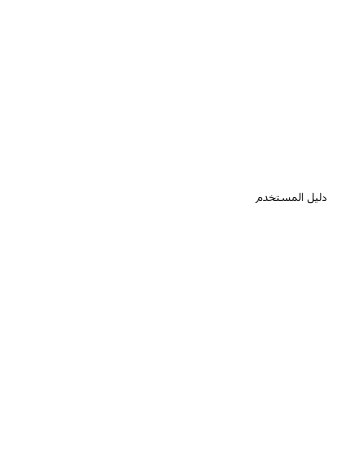
مدختسملا ليلد
جماربلا طورش
كمادختسا وأ كليزنت وأ كخسن وأ كتيبثتبو كنإ
،ا ًقبسم رتويبمكلا يف هتيبثت مت يجمرب جتنم يأ
صيخرت
مل اذإ
لحلا
.(
نإف
ةيقافتا
EULA
،هذھ
)
طورشب
صيخرتلا
مازتللاا ىلع
طورش ىلع
قفاوت
HP نم يئاھنلا مدختسملا
قفاوت
همادختسا متي مل يذلا جتنملا عاجرإ وھ ديحولا
نمث ةداعلإ ا ًموي ١٤ للاخ ( جماربو ةزھجأ ) لماكلاب
ةصاخلا ءارشلا نمث ةداعإ ةسايسل ا ًقفو ءارشلا
.
عئابلاب
بلطل وأ تامولعملا نم ديزملا
ىجري ،لماكلاب رتويبمكلا ءارش
ىلع علاطلال
نمث دادرتسا
.
عئابلاب لاصتلاا
جتنملاب صاخ راعشإ
ةعئاشلا تازيملا اذھ مدختسملا
ضعب رفوتت لا دق
ليلد فصي
.
زرطلا مظعم يف ةدوجوملا
.
كب صاخلا رتويبمكلا يف تازيملا
زاھج وأ / و ةيقرت
تاناوطسأ كرحم
زاھج
وأ / و
رتويبمكلا اذھ بلطتي دق
لصفنم لكشب هؤارش متي
ىلإ
ةدافتسلااو Windows 7 جمانرب
لقتنا .
Windows 7 فئاظو نم
تيبثتل DVD
لماك لكشب http://windows.microsoft.com/en-us/
لوصحلل windows7/get-know-windows-7
.
ليصافت ىلع
ىلإ لقتنا ،مدختسملل ليلد رخآ ىلإ لوصولل
ددح .
كدلب
تاداشرلإا
ددحو
عبتاو
، http://www.hp.com/support
، تلايزنتلاو
.
ليغشتلا جمارب
ةشاشلا ىلع ةرھاظلا
© Copyright 2014 Hewlett-Packard
Development Company, L.P.
متيو
ةكرشل ةكولمم ةيراجت ةملاع AMD نإ
نأ امك Advanced Micro Devices ، Inc.
اھيكلامل ةكولمم
Hewlett-Packard
ةيراجت
ةكرش
ةملاع
لبق نم
Bluetooth
اھمادختسا
Windows
تايلاولا
و Microsoft
يف نيتلجسم
.
Microsoft
دعي .
صيخرت
نيتيراجت
تاكرش ةعومجمل
بجومب
نيتملاع
ةدحتملا
ةضرع ليلدلا اذھ يف ةدراولا تامولعملا نإ
ةصاخلا تانامضلا نإ .
قبسم راعشإ نود رييغتلل
نلعملا كلت طقف يھ اھتامدخو
يذلا نامضلا دونب نمض حضاو
HP تاجتنمب
لكشب اھنع
نع
بجيو
ةجتان
.
تامدخلاو
ةباثمب هنأ ىلع
نع اھتيلوئسم
ءاطخأ
HP
يأ
.
تاجتنملا
انھ درو
وأ ةيريرحت
دنتسملا
هذھ
ةكرش يلخت
امم يأ
لثم
رابتعا
.
يفاضإ
بحاصي
مدع
نامض
وأ ةينف ءاطخأ يأ
اذھ يف تدرو وھس
٢٠١٤ وينوي : لولأا رادصلإا
763843-171 : دنتسملل يعجرملا مقرلا
ةملاسلا نأشب ريذحت راعشإ
وأ
لا ،طرفم
حطس
وأ
ةرشبلا
لكشب
ىلع
دئاسولا
سملب
رتويبمكلا
لثم ،رخآ
دودحب بوانتملا
ايجولونكت
رايتلا
ةزھجأ
لوحمو
ةيامحل
نيخست
رتويبمكلا مدختسا
نيل
بوانتملا رايتلا
حطس
ةيلودلا
يدافتل وأ
وأ ةرواجم
لوحمل حمست
رتويبمكلا مزتلي .
ريياعملا
ةرارحلا
ليغشتلا
يف اھيلع
ةيرايتخا
نع
ءانثأ
ةمجانلا
.
رتويبمكلاب ةصاخلا ةيوھتلا تاحتف
ةعباطك
صوصنملا
لا ،كلذ ىلإ ةفاضلإاب
تاباصلإا
دست لاو
،رخآ
عوقو لامتحا
كيقاس ىلع
نم ليلقتلل
بلص حطسل حمست لا
!
ريذحت
ًةرشابم
.
طقف
رتويبمكلا عضت
.
ءاوھلا قفدت ةقاعإب ،سبلاملا
وتسمو بلص
وأ ديجاجسلا
،سبلاملا وأ ديجاجسلا وأ
مدختسملا هب كتحي
دئاسولا لثم ،معان حطس
يذلا
.(
حطسلا
IEC 60950
ةرارح ةجرد
) تامولعملا
٣ ةملاسلا نأشب ريذحت راعشإ
٤
تايوتحملا لودج
٥
١٣ .....................................................
( اھنيعب زرط ) عباصلأا تامصب ئراق ،توصلا تاربكم ،رارزلأا
١٩ ..................................................................................
ةيكلسلالا مكحتلا رصانع مادختسا
١٩ ...............................................................
اھؤافطإ وأ ةيكلسلالا ةزھجلأا ليغشت
٢٠ ......................................
( طقف ةراتخم زرط ) HP Connection Manager مادختسا
٢٠ ..................................................................................
٢٠ ............................................................
ليغشتلا ماظنب مكحتلا رصانع مادختسا
٢١ .......................................................................
٢١ ..............................................................................................
٢١ ............................................................................
٢٢ .....................................................................
٢٢ .........................................................................................
٢٢ .....................................................
( طقف ةراتخم زرط ) ةيكلسلالا Bluetooth ةزھجأ مادختسا
٢٣ ........................................................................................
٢٤ ........................................................
ريشأتلا ةزھجأو سمللا تاءاميإو حيتافملا ةحول للاخ نم ريرمتلا ٤
٢٤ .........................................................................................
٢٤ ...................................................................................
٢٥ ...............................................................
اھليغشت فاقيإو سمللا ةحول ليغشت
٢٦ ................................................................................
٢٧ .................................................................................
٢٧ ...................................................................
( طقف ةراتخم زرط ) ةعيرسلا ةكرحلا
٢٧ ..............................................................................
عيرسلا ليغشتلا حيتافم ىلع فرعتلا
٢٨ ...................................................................................
ةيمقرلا حيتافملا تاحول مادختسا
٢٩ ...................................
( اھريغ نود زرط ) ةنمضملا ةيمقرلا حيتافملا ةحول مادختسا
اھليغشت فاقيإو ةنمضملا ةيمقرلا حيتافملا ةحول ليغشت
ةنمضملا ةيمقرلا حيتافملا ةحول ىلع ةدوجوملا حيتافملا فئاظو ليدبت
٣٠ ...................................
( اھريغ نود زرط ) ةجمدملا ةيمقرلا حيتافملا ةحول مادختسا
٣٠ ....................................................
ةيرايتخا ةيجراخ ةيمقر حيتافم ةحول مادختسا
٣٢ ..............................................................................
تانوفوركيملاو سأرلا تاعامس ليصوت
٣٣ .........................................................................
رتويبمكلا زاھج ىلع توصلا فئاظو صحف
٣٨ ....................................................................................
ةقاطلل ةرفوملا تلااحلا مادختسا
٣٩ .........................................................
هؤاھنإو ( نوكسلا ) Sleep عضو ليغشت ءدب
٣٩ ......................................................
هؤاھنإو ( تابسلإا ) Hibernation عضو طيشنت
٣٩ ............................................................
ةقاطلا تادادعإو ةقاطلا رشؤم مادختسا
٤٠ .................................................................
هيبنتلا دنع رورم ةملكب ةيامح نييعت
٤٠ ................................................................................................
٤٠ ....................................................
ةيراطبلا صوصخب ةيفاضإ تامولعم ىلع روثعلا
٤٠ ........................................................
( ةيراطبلا صحف ) Battery Check مادختسا
٤١ ...........................................................................
٤١ ........................................................
ىصقلأا دحلا ىلإ ةيراطبلا غارفإ ةرتف ةلاطإ
٦
٧
٤١ .........................................................................
٤١ ................................................
ةيراطبلا فعض تايوتسم ىلع فرعتلا
٤٢ ..........................................
ةيراطبلا ةقاط فعض ىوتسم ةلكشم لح
٤٢ .................................................................................
٤٢ ..............................................................................
٤٢ ................................................................................
٤٣ .........................................................................
٤٣ ..............................................
مدختسملا لبق نم اھلادبتسا نكمي ةيراطب نيزخت
٤٣ .......................................
مدختسملا لبق نم اھلادبتسا نكمي ةيراطب نم صلختلا
٤٤ ...........................................
مدختسملا لبق نم اھلادبتسا نكمي ةيراطب لادبتسا
٤٤ .................................................................................
يجراخ بوانتم رايت ةقاط مادختسا
٤٤ ............................................................................
( طقف ةراتخم زرط ) عاضولأا ةيئانثلا تاموسرلا / ليدبتلل ةلباقلا تاموسرلا عاضوأ
٤٥ .........................................
( طقف ةراتخم زرط ) ليدبتلل ةلباقلا تاموسرلا مادختسا
٤٦ .........................................
( طقف ةراتخم زرط ) عاضولأا ةيئانثلا تاموسرلا مادختسا
٤٩ ..............................................................................................
ةيرايتخلاا ةيجراخلا ةزھجلأا مادختسا
٥٠ ........................................................................
ةيرايتخا ةيجراخ صارقأ تاكرحم مادختسا
ةتباثلا صارقلأا تاكرحم مادختسا
٥١ ..................................................................................
اھبيكرت ةداعإ وأ ةنايصلا باوبأ ةلازإ
٥١ ........................................................................................
٥٢ ..............................................................................
٥٣ ...........................................................................
هتيقرت وأ تباثلا صارقلأا كرحم لادبتسا
٥٣ .............................................................................
٥٤ ...........................................................................
٥٥ ....................................................................................
٥٥ .......................................
( صرقلا ةئزجت ءاغلإ ةادأ ) Disk Defragmenter مادختسا
٥٦ ..........................................................
( صرقلا فيظنت ) Disk Cleanup مادختسا
٥٦ ......................................................................................
٥٦ ............................................................
HP 3D DriveGuard ةلاح ىلع فرعتلا
٥٨ .................................................................................
٥٩ .......................................................................
Computer Setup يف رورملا تاملك نييعت
٥٩ .......................................................................
BIOS ـب ةصاخلا لوؤسملا رورم ةملك ةرادإ
٦١ ......................................................
BIOS ـب ةصاخلا لوؤسملا رورم ةملك لاخدإ
٦١ ...............................................................
Computer Setup ـل DriveLock رورم ةملك ةرادإ
٦١ ..........................................................................
٦٣ ..........................................................................
٦٣ ............................................................................
٦٣ .................................................................................
٦٤ .....................................................
Computer Setup يف Automatic DriveLock مادختسا
٦٤ ...........................................................
Automatic DriveLock رورم ةملك لاخدإ
٦٤ ..................................................................
Automatic DriveLock ةيامح ءاغلإ
٦٥ ...........................................................................................
تاسوريفلا نم ةيامحلا جمارب مادختسا
٦٦ ........................................................................................
HP Client Security Manager مادختسا
٦٦ ..........................................................................
( طقف ةراتخم تازارط ) عباصلأا تامصب ئراق مادختسا
٦٧ ......................................................................................
اھلادبتسا وأ ةركاذلا تادحو ةفاضإ
( ةلومحملا تارتويبمكلا وأ ةلماكتملا All-in-One ةزھجأ ) ةشاشلا فيظنت
٧١ ..................................................................................
٧١ ....................................................
سواملاو حيتافملا ةحولو سمللا ةحول فيظنت
٧٢ ...........................................
( SoftPaq ـب ةصاخلا ليزنتلا ةرادإ ) SoftPaq Download Manager مادختسا
٧٣ ......................................................................................
ةيطايتحلاا خسنلاو دادرتسلاا طئاسو ءاشنإ
٧٣ ............................................
HP Recovery Disc Creator مادختساب ةداعتسا طئاسو ءاشنإ
٧٤ ...................................................................................
٧٤ .....................................................................................
٨
٩
٧٥ ..................................................................
Windows ـب ةصاخلا دادرتسلاا تاودأ مادختسا
٧٦ ...............................................................
( طقف ةراتخم زرط ) دادرتسلال f11 تاودأ مادختسا
٧٧ ....................................................................
Windows 7 ليغشتلا ماظن طئاسو مادختسا
٧٨ ........................................
HP PC Hardware Diagnostics (UEFI) و ، MultiBoot ، ( BIOS ) Computer Setup ١٢
٧٨ ......................................................................
( رتويبمكلا دادعإ ) Computer Setup ليغشت
٧٨ ...........................................................................
هنم رايتخلااو رتويبمكلا دادعإ يف لقنتلا
٧٩ ...................................................
Computer Setup يف ةعنصملا ةكرشلا تادادعإ ةداعتسا
٨٠ .......................................................................................
٨٠ ......................................................................................
٨١ .............................................................................................
٨١ ............................................................................................
٨١ ..............................................
Computer Setup يف ديھمتلل ديدج بيترت ديدحت
٨٢ ................................................
ًايكيمانيد f9 ةبلاطم مادختساب ديھمت زاھج رايتخا
٨٢ ...................................................................
MultiBoot Express ةبلاطم نييعت
٨٣ ................................................................
MultiBoot Express تلايضفت لاخدإ
٨٤ ...................................................
( طقف ةراتخم زرط ) HP PC Hardware Diagnostics (UEFI) مادختسا
٨٤ ............................................
USB زاھج ىلإ HP PC Hardware Diagnostics (UEFI) ليزنت
٨٨ .......................................................................................
هنحش وأ رتويبمكلا زاھج عم رفسلا أ قحلملا
٨٩ ...................................................................................
ليغشتلا ءدب رتويبمكلا ىلع رذعتي
٨٩ .................................................................................................
٩٠ ...................................................................................
ةيعيبط ريغ ةقيرطب جمانربلا لمعي
٩٠ ................................................................................
بيجتسي لا هنكلو ،لغشم رتويبمكلا
٩٠ .................................................................................
رتويبمكلاب ةداتعم ريغ ةنوخس دجوت
٩٠ ...........................................................................................
٩١ ...................................................................................
لمعي لا ةيكلسلالا ةكبشلا لاصتا
٩١ .........................................................
يجراخ ضرع زاھج ىلع ملافلأا ةدھاشم يلع رذعتي
٩٢ ...............................................
مامتلإا لبق ءارجلإا فقوتي وأ ،صرقلا ىلع خسنلا ءارجإ أدبي لا
يكيتاتسورھكلا غيرفتلا ج قحلملا
١٠
كب ًابحرم ١
: ةيلاتلا تاوطخلاب مايقلا مھملا نم ،رتويبمكلا كليجستو كدادعإ دعب
ديزم ىلع لوصحلل .
تنرتنلإاب لاصتلاا كنكميل ةيكلسلالا
.
وأ ةيكلسلا كتاكبش دعأ — تنرتنلإاب
رظنا
لاصتلاا
،تامولعملا نم
تيبثت متي
.
هب تاسوريفلا
اھقحلت يتلا رارضلأا
رظنا
دض كرتويبمك محا — تاسوريفلا
،تامولعملا نم ديزم ىلع لوصحلل
ةحفاكم جمانرب
.
رتويبمكلا
.
ىلع
ثيدحت
ا ًقبسم جمانربلا
و
.
تامولعملا نم
ديزم ىلع
لوصحلل
عجار .
كرتويبمك تازيم نع ملعت — رتويبمكلا
ةحفص يف ريشأتلا ةزھجأو سمللا تاءاميإو
ةفرعم
●
●
●
: رتويبمكلا يف ا ًقبسم اھتيبثت مت جمارب ةعومجم ىلإ لص — ةتبثملا جماربلا ىلع روثعلا
بيولا
دوزملا جماربلا مادختسا
عقوم ىلع وأ جماربلا عم
لوح ليصافت
رفوتت دق
ىلع لوصحلل
يتلا ةعنصملا
.( جماربلا ةفاك ) All Programs < ( أدبا ) Start ددح
ةكرشلا لبق نم جماربلا تاداشرإ
.
عجار
ةعنصملا
،اھب رتويبمكلا
ةكرشلاب صاخلا
رظنا .
ةداعتسلال لومحم كرحم وأ ةداعتسا صارقأ ءاشنإ قيرط
نع
ا ًيطايتحا
تباثلا صرقلا
كرحم خسنب مق
●
●
١ كب ًابحرم ١ لصفلا
تامولعم ىلع روثعلا
لودجلا اذھ مدختسا .
ليلدلا
.
اذھ ناكم
ديزملاو
ديدحتو
ةيداشرلإا
رتويبمكلا زاھج ليغشتل لعفلاب
تامولعملاو تاجتنملا نع
دادعلإا تاداشرإ
ليصافت رفوت يتلا
تمدختسا دقل
دراوملا عقوم ديدحتل
نع تامولعمل دراوملا
رتويبمكلا دادعإ ةقيرط
رتويبمكلا تانوكم ىلع فرعتلا يف ةدعاسملا
●
●
دادعلإا تاداشرإ قصلم
ليغشتلا ماظن تامولعم
BIOS و ليغشتلا جماربو جماربلا تاثيدحت
تلاكشملا لح تاودأ
معدلا ىلإ لوصولا ةقيرط
●
●
●
●
( معدلاو ةدعاسملا ) Help and Support
Start ددح ، ( معدو
.(
تاميلعت ) Help and Support
معدو تاميلعت )
ىلإ
Help and Support
لوصولل
< ( أدبا )
جمارب
ىلإ
ددح .
لقتنا
كدلب
،مدختسملل ليلد
ددحو ،
رخآ ىلإ لوصولل http://www.hp.com/support
ىلع ةرھاظلا تاداشرلإا عبتاو ، تلايزنتلاو ليغشتلا
.
ةشاشلا
HP ينف عم تنرتنلإا ربع ةثداحملا
ينورتكللإا ديربلا ربع معدلا
معدلا مسقل فتاھلا ماقرأ
HP ةمدخ زكارم نكامأ
معدلا تامولعم
ةيفاضإ تاميلعت ىلع روثعلاو رايغ عطق بلط
زاھجلل ةحاتملا تاقحلملا
تاداعو ةحصلاو حيحص لكشب مسجلا عضوو لمعلا ةطحم دادعإ
.
ةميلسلا لمعلا
ةينورتكللإاو ةيكيناكيملا ناملأا تامولعم
●
●
●
●
●
●
●
●
●
ملاعلا ءاحنأ عيمج يف معدلا
.
كرتويبمكب بيتكلا اذھ قافرإ مت
ىلإ لقتنا ،كتغلب معدلا ىلع لوصحلل http://welcome.hp.com/country/us/en/
.
wwcontact_us.html
تنرتنلإا يف HP عقوم
ىلإ لقتنا ،مدختسملل ليلد رخآ ىلإ لوصولل
جمارب ددح .
كدلب ددحو ، http://www.hp.com/support
ىلع ةرھاظلا تاداشرلإا عبتاو ، تلايزنتلاو ليغشتلا
.
ةشاشلا
ةحارلاو ناملأا ليلد
Help and < ( أدبا ) Start
ةلدأ )
ددح ،مدختسملا ةلدأ ىلإ
User Guides < ( معدو تاميلعت )
لوصولل
Support
.( مدختسملا
– وأ –
.
http://www.hp.com/ergo ىلإ لقتنا
ةيئاقوو ةيميظنت تامولعم
ةيراطبلا نم صلختلا لوح تامولعم
●
●
نامضلا تامولعم
ةيئيبو ةيئاقوو ةيميظنت تاراعشإ
Help and < ( أدبا ) Start
ةلدأ )
ددح ،مدختسملا ةلدأ ىلإ
User Guides < ( معدو تاميلعت )
لوصولل
Support
.( مدختسملا
* دودحملا نامضلا
(
Help and < (
مدختسملا
.(
ةلدأ )
أدبا ) Start
User guides
نامضلا تامولعم
ددح ليلدلا اذھ ىلإ
< ( معدو
لوصولل
ضرع )
تاميلعت ) Support
View Warranty Information <
– وأ –
.
http://www.hp.com/go/orderdocuments ىلإ لقتنا
/ طوغضم صرق
قطانملا
:
يف
/ نادلبلا
ىلإ
وأ / و
ةباتكلا
كرتويبمك
ضعبل ةبسنلاب
يف
.
ةينورتكللإا ةلدلأا
ةبلعلا يف ا ًعوبطم
نمض
ا ًدودحم
كجتنم
ا ًنامض
وأ http://www.hp.com/go/orderdocuments
ىلع
HP
ىلع
قبطنملا
رفوت دق
HP نم
،قطانملا
ةعوبطم ةخسن
دودحملا حيرصلا
/ نادلبلا ضعب
بلط
يف
نامضلا
.
ةبلعلا
كنكمي ،ا ًعوبطم
ىلع
يف
نامضلا
روثعلا كنكمي *
رفوتي DVD صرق
رفوتي مل ثيح
Hewlett-Packard, MS POD, 11311 Chinden Blvd., Boise, ID 83714, USA : ةيلامشلا اكيرمأ ●
تامولعم ىلع روثعلا ٢
نع تامولعمل دراوملا
Hewlett-Packard, POD, Via G. Di Vittorio, 9, 20063, Cernusco s/Naviglio (MI), Italy : ايقيرفأو طسولأا قرشلاو ابوروأ
Hewlett-Packard, POD, P.O.
Box 200, Alexandra Post Office, Singapore 911507 : ئداھلا طيحملاو ايسآ
●
●
ناونعو مسلااو ( ةمدخلا قصلم ىلع ةدوجوملا ) نامضلا ةرتفو جتنملا مقر ىلإ ةراشلإا ىجري ،نامضلا ةقيثو نم ةعوبطم ةخسن كبلط دنع
.
ديربلا
معدلل .
http://www.hp.com/go/contactHP
.
ىلإ لقتنا ،ةدحتملا تايلاولا يف معدلل .
هلاعأ ةدراولا نيوانعلا http://welcome.hp.com/country/us/en/wwcontact_us.html
ىلإ
ىلإ HP جتنم
لقتنا ،ملاعلا
ْعجرت
ءاحنأ
لا :
عيمج
ماھ
يف
٣ كب ًابحرم ١ لصفلا
رتويبمكلا ىلع فرعتلا ٢
ىنميلا ةھجلا
.
كب صاخلا رتويبمكلا عم لثمأ لكشب بسانتي يذلا يحيضوتلا مسرلا عجار : ةظحلام
فصولا
،سأر تاعامس وأ ،ةقاطلاب ةدوزم ةيرايتخا ويرتس تاعامس لصوي
هنأ امك .
نوفوركيمب
اذھ معدي لاو .
يرايتخا
.
طقف
ةدوزم
سأر
سأر تاعامس
ةعامس
نوفوركيمب
وأ
نوفوركيم
ةدوزم ةيرايتخا
،نذلأل تاعامس وأ
ليصوتل مدختسي
ةزھجأ ةيأ ذخأملا
طبضا ،ةيصخشلا ةباصلإل ضرعتلا رطخ نم ليلقتلل !
ريذحت
وأ ،نذلأا
.
نم
تاعامس
ديزملا
ةيئيبو
ىلع لوصحلل
ةيئاقوو
Help and Support
وأ
<
،سأرلا
ةيميظنت
(
.( مدختسملا
تاراعشإ
أدبا )
تاعامس
.
نوفوركيمب ةدوزملا سأرلا تاعامس
Start
ةلدأ )
عجار ،ناملأا لوح تامولعملا
ددح
عضو لبق
،ليلدلا
توصلا
اذھ
User Guides < (
ىلإ
معدو
ىوتسم
لوصولل
تاميلعت )
زاھج ليصوت دنع رتويبمكلا توص تاربكم ليطعت متي
.
: ةظحلام
ذخأملاب ام
تلاصوم ةعبرأب ليصوت
لخادلاو (
هل زاھجلا لبك
سأرلا تاعامس )
نأ
جراخلا
نم
.
ءاوس دح
دكأت
توصلا
ىلع
معدي يذلاو
(
: ةظحلام
نوفوركيملا )
وأ سواملا وأ حيتافم ةحول لثم ةيرايتخلاا USB ةزھجأ ليصوتل
وأ ةيئوضلا تاحساملا وأ تاعباطلا وأ ةيجراخلا صارقلأا تاكرحم
.
USB تاعزوم
نم ةفلتخملا عاونلأا لوح ليصافت
ىلع لوصحلل
رظنا
: ةظحلام
، USB ذفانم
أرقي وأ ةيرصبلا صارقلأا أرقي ،كتصاخ رتويبمكلا زارط
.
ةيرصبلا
ىلع ا ًدامتعا
صارقلأا ىلإ بتكيو
.
ةيرصبلا صارقلأا كرحم جرد جرخي
لخاد توص /( سأرلا ةعامس ) جراخ توص ذخأم
( نوفوركيم )
USB 2.0
اذفنم
( طقف زرطلا ضعب يف ) ةيرصبلا صارقلأا كرحم
ةراتخم زرط ) يرصبلا صارقلأا كرحم جارخإ رز
( طقف
ن ّوكملا
( ١ )
( ٢ )
( ٣ )
( ٤ )
ىنميلا ةھجلا ٤
فصولا
،سأر تاعامس وأ ،ةقاطلاب ةدوزم ةيرايتخا ويرتس تاعامس لصوي
هنأ امك
اذھ
.
نوفوركيمب ةدوزم
معدي لا
سأر تاعامس وأ ،نذلأل تاعامس وأ
.
يرايتخا سأر ةعامس
.
نوفوركيم ىوس يوحي
نوفوركيم
لا
ليصوتل مدختسي
يرايتخا زاھج يأ ذخأملا
طبضا ،ةيصخشلا ةباصلإل ضرعتلا رطخ نم ليلقتلل !
ريذحت
وأ ،نذلأا تاعامس وأ ،سأرلا تاعامس عضو
.
نم ديزملا ىلع لوصحلل
ةيئيبو ةيئاقوو ةيميظنت
Help and Support < (
.( مدختسملا
أدبا
تاراعشإ
) Start
ةلدأ )
عجار
ددح
لبق توصلا ىوتسم
.
نوفوركيمب ةدوزملا سأرلا تاعامس
،ناملأا
،ليلدلا
لوح
اذھ
تامولعملا
ىلإ لوصولل
User Guides < ( معدو تاميلعت )
زاھج ليصوت دنع رتويبمكلا توص تاربكم ليطعت متي : ةظحلام
.
ذخأملاب ام
تلاصوم ةعبرأب
لخادلاو
ليصوت
(
هل زاھجلا
سأرلا
لبك
تاعامس )
.
نأ نم دكأت
جراخلا
ءاوس
توصلا
دح ىلع (
: ةظحلام
معدي يذلاو
نوفوركيملا )
وأ سواملا وأ حيتافم ةحول لثم
وأ ةيئوضلا تاحساملا
ةيرايتخلاا USB ةزھجأ ليصوتل
وأ تاعباطلا وأ ةيجراخلا صارقلأا
.
USB
تاكرحم
تاعزوم
نم ةفلتخملا عاونلأا لوح ليصافت ىلع
لوصحلل
رظنا ،
: ةظحلام
USB ذفانم
أرقي وأ ةيرصبلا صارقلأا أرقي ،كتصاخ
.
رتويبمكلا زارط ىلع
ةيرصبلا صارقلأا ىلإ
ا ًدامتعا
بتكيو
.
ةيرصبلا صارقلأا كرحم جرد جرخي
.
رتويبمكلاب ا ًيرايتخا ةيامح لبك لصوت
لا هنكلو ،عدار لحك
.
لمعيل ةيامحلا
هتقرس وأ رتويبمكلا
لبك ميمصت مت : ةظحلام
زاھج عم لماعتلا ةءاسإ عمي
لخاد توص /( سأرلا ةعامس ) جراخ توص ذخأم
( نوفوركيم )
( ٢ ) USB 2.0
ذفانم
( طقف زرطلا ضعب يف ) ةيرصبلا صارقلأا كرحم
ةراتخم زرط ) يرصبلا صارقلأا كرحم جارخإ رز
( طقف
ةيامحلا لبك ةحتف
ن ّوكملا
( ١ )
( ٢ )
( ٣ )
( ٤ )
( ٥ )
٥ رتويبمكلا ىلع فرعتلا ٢ لصفلا
ىرسيلا ةھجلا
.
كب صاخلا رتويبمكلا عم لثمأ لكشب بسانتي يذلا يحيضوتلا مسرلا عجار : ةظحلام
فصولا
.
رتويبمكلاب ا ًيرايتخا ةيامح لبك لصوت
عنمي لا هنكلو ،عدار لحك لمعيل
.
هتقرس
ناملأا لبك
وأ رتويبمكلا
ميمصت
زاھج عم
مت : ةظحلام
لماعتلا ةءاسإ
.
بوانتملا رايتلا لوحم لصوي
ةيراطبلاو يجراخ
.
ةقاط ردصمب لصتم رتويبمكلا : ضيبأ
ةئاملا يف ٩٩ ىلإ ٩٠ ةبسنب ةنوحشم
ةيراطبلاو يجراخ ةقاط ردصمب لصتم
.
ةئاملا يف ٨٩ ىلإ
رتويبمكلا : ينامرھك
٠ ةبسنب ةنوحشم
.
نحشلا ةلماك ةيراطبلا : أفطم
●
●
●
.
ةيلخادلا تانوكملا ديربتل ءاوھلا رورم حيتت
ديربتل ا ًيئاقلت لمعلا يف
رودت نأ يعيبطلا
.
ةينيتورلا
نمو .
ةيلمعلا
رتويبمكلا زاھج ةحورم أدبت
ةدئازلا
ءانثأ
ةنوخسلا
نارودلا
بنجتو ةيلخادلا
: ةظحلام
تانوكملا
نع فقوتتو ةيلخادلا ةحورملا
.
روتكيجورب وأ ةيجراخ VGA ةشاش ليصوتب موقي
.
ةلصتم ةكبشلا :(
.
ةكبش لبك لصوي
نيميلا ) رضخأ ●
.
ةكبشلا ىلع طاشن دوجو :( راسيلا ) ينامرھك ●
لثم ،يرايتخا توص زاھج وأ ويديف زاھجب رتويبمكلا زاھج لصوي
زاھج وأ ،قفاوتم يتوص وأ يمقر نوكم يأ وأ ،ةقدلا قئاف نويزفلت
.
ةعرسلا يلاع HDMI
ةحول لثم ا ًيرايتخا
ةحسام وأ ةعباط وأ
USB زاھج USB 3.0
ذفانم
يجراخ صارقأ كرحم
نم لك لصوي
وأ سوام وأ حيتافم
.
USB عزوم وأ ةيئوض
ذفانم نم ةفلتخملا عاونلأا
لوح ليصافت
ىلع
لوصحلل
: ةظحلام
رظنا ، USB
ةيامحلا لبك ةحتف
ن ّوكملا
( ١ )
ةقاطلا لصوم
ةيراطبلا / بوانتملا رايتلا لوحم ءوض
( ٢ )
( ٣ )
(
ةيجراخلا
ةكبشلا
ةيوھتلا
ةشاشلا
) RJ-45
HDMI
USB 3.0
ةحتف
ذفنم
ءاوضأ / ذخأم
ذفنم
اذفنم
( ٤ )
( ٧ )
( ٨ )
( ٥ )
( ٦ )
ىرسيلا ةھجلا ٦
فصولا
.
بوانتملا رايتلا لوحم لصوي
ةيراطبلاو يجراخ ةقاط
.
ةئاملا
ردصمب لصتم رتويبمكلا : ضيبأ
يف ٩٩ ىلإ ٩٠ ةبسنب ةنوحشم
ةيراطبلاو يجراخ ةقاط ردصمب لصتم
.
ةئاملا يف ٨٩ ىلإ
رتويبمكلا : ينامرھك
٠ ةبسنب ةنوحشم
.
نحشلا ةلماك ةيراطبلا : أفطم
●
●
●
.
ةيلخادلا تانوكملا ديربتل ءاوھلا رورم حيتت
ديربتل ا ًيئاقلت
رودت
لمعلا يف رتويبمكلا زاھج ةحورم أدبت : ةظحلام
نأ يعيبطلا نمو .
ةدئازلا ةنوخسلا بنجتو ةيلخادلا تانوكملا
.
ةينيتورلا ةيلمعلا ءانثأ نارودلا نع فقوتتو ةيلخادلا ةحورملا
.
روتكيجورب وأ ةيجراخ VGA ةشاش ليصوتب موقي
.
ةلصتم ةكبشلا :(
.
ةكبش لبك لصوي
نيميلا ) رضخأ ●
.
ةكبشلا ىلع طاشن دوجو :( راسيلا ) ينامرھك ●
زاھج
لثم ،يرايتخا
وأ ،قفاوتم
توص زاھج
يتوص وأ
وأ
يمقر
ويديف زاھجب رتويبمكلا زاھج لصوي
نوكم يأ وأ ،ةقدلا قئاف نويزفلت
.
ةعرسلا يلاع HDMI
ةحول لثم ا ًيرايتخا
ةحسام وأ ةعباط وأ
USB زاھج
يجراخ
USB 3.0
صارقأ كرحم
ذفانم نم
وأ سوام
لك لصوي
وأ حيتافم
.
USB عزوم وأ ةيئوض
ذفانم نم ةفلتخملا عاونلأا لوح ليصافت ىلع لوصحلل : ةظحلام
رظنا ، USB
ةقاطلا لصوم
ةيراطبلا / بوانتملا رايتلا لوحم ءوض
ن ّوكملا
( ١ )
( ٢ )
(
ةيجراخلا
ةكبشلا )
ةيوھتلا
ةشاشلا
RJ-45 ءاوضأ
HDMI
USB 3.0
ةحتف
ذفنم
/ ذخأم
ذفنم
اذفنم
( ٣ )
( ٦ )
( ٧ )
( ٤ )
( ٥ )
٧ رتويبمكلا ىلع فرعتلا ٢ لصفلا
ةشاشلا
.
كب صاخلا رتويبمكلا عم لثمأ لكشب بسانتي يذلا يحيضوتلا مسرلا عجار : ةظحلام
فصولا
ةيلحملا تاكبشلاب لاصتلال اھنلابقتسيو ةيكلسلالا
.(
تاراشلإا نلاسري
WLAN ) ةيكلسلالا
.
توصلا نلاجسي
.
مادختسلاا ديق بيولا اريماك : ءاضم
ءارجإب
.
كل
ويديفلا
حمست ةن ّيعم
قفد قيرط
زرط كانھ
نع تنرتنلإا
.
روصلا طاقتلاو
ربع ةثداحملاو
ويديفلا ليجستل
ويديفلا تارمتؤم
< ( أدبا ) Start
تلااصتلاا )
ددح ،بيولا اريماك مادختسا
Communication and Chat
لوح تامولعملا
< ( جماربلا ةفاك )
.
HP WebCam
ىلإ لوصولل
All Programs
< ( ةثداحملاو
يف ( نوكسلا ) Sleep عضو ءدب
.
ليغشتلا ديق
وأ ةشاشلا
رتويبمكلا
ليغشت فاقيإ
زاھجو ةشاشلا
ىلع لمعي
قلاغإ ةلاح
( طقف ةراتخم زرط ) * WLAN ايئاوھ
( طقف ةراتخم زرط ) نايلخاد نانوفوركيم
( طقف ةراتخم زرط ) بيولا اريماك ءوض
( طقف ةددحملا زرطلا ) بيو اريماك
يلخادلا ةشاشلا حاتفم
ن ّوكملا
( ١ )
( ٢ )
( ٣ )
( ٤ )
( ٥ )
.
رتويبمكلا جراخ نم يئرم ريغ ضرعلا حاتفم نوكي * : ةظحلام
اميفو .
قئاوع
لوصولل .
ةيأ
كتقطنم
نم
وأ
ةيلاخ تايئاوھلاب ةطيحملا قطانملاب ظفتحا ،يلاثم
كدلب ىلع قبطني يذلا ةيئيبو ةيئاقوو ةيميظنت
لاسرإ
تاراعشإ
ىلع
مسق
لوصحلل .
رتويبمكلا
عجار
جراخ
،ةيكلسلالا ةزھجلأل
نم تايئاوھلا
ةيميظنتلا
ةيؤر نكمي لا *
تاراعشلإاب قلعتي
.( مدختسملا ةلدأ ) User Guides < ( معدو تاميلعت ) Help and Support < ( أدبا ) Start ددح ،مدختسملا ةلدأ ىلإ
ةشاشلا ٨
فصولا
ةيلحملا تاكبشلاب لاصتلال اھنلابقتسيو ةيكلسلالا تاراشلإا نلاسري
.( WLAN ) ةيكلسلالا
.
توصلا نلاجسي
.
مادختسلاا ديق بيولا اريماك : ءاضم
.
ءارجإب كل حمست ةن ّيعم
ويديفلا قفد قيرط نع
زرط كانھ
تنرتنلإا
.
روصلا طقتلتو ويديفلا لجست
ربع ةثداحملاو ويديفلا تارمتؤم
< ( أدبا ) Start
تلااصتلاا )
ددح ،بيولا اريماك مادختسا
Communication and Chat < (
.
لوح تامولعملا ىلإ لوصولل
جماربلا ةفاك ) All Programs
HP WebCam < ( ةثداحملاو
يف ( نوكسلا ) Sleep
.
عضو
ليغشتلا
ءدب
ديق
وأ ةشاشلا ليغشت
رتويبمكلا زاھجو
فاقيإ
ةشاشلا
ىلع لمعي
قلاغإ ةلاح
( طقف ةراتخم زرط ) * WLAN ايئاوھ
( طقف ةراتخم زرط ) نايلخاد نانوفوركيم
( طقف ةراتخم زرط ) بيولا اريماك ءوض
( طقف ةددحملا زرطلا ) بيو اريماك
يلخادلا ةشاشلا حاتفم
ن ّوكملا
( ١ )
( ٢ )
( ٣ )
( ٤ )
( ٥ )
.
رتويبمكلا جراخ نم يئرم ريغ ضرعلا حاتفم نوكي * : ةظحلام
اميفو .
قئاوعلا نم ةيلاخ نييئاوھلاب
لوصولل .
كتقطنم وأ كدلب ىلع قبطني
ةطيحملا قطانملاب ظفتحا ،يلاثم
يذلا ةيئيبو ةيئاقوو ةيميظنت
لاسرإ
تاراعشإ
Start أدبا ) ) > Help and Support ( معدو تاميلعت
مسق عجار ،ةيكلسلالا
) >
ىلع لوصحلل .
رتويبمكلا
User Guides (
ةزھجلأل ةيميظنتلا
مدختسملا
جراخ
ةلدأ
نم
).
ددح
نييئرم نايئاوھلا
تاراعشلإاب قلعتي
،مدختسملا
سيل *
ةلدأ ىلإ
٩ رتويبمكلا ىلع فرعتلا ٢ لصفلا
ةيولعلا ةھجلا
سمللا ةحول
فصولا
.
اھليغشت فقويو سمللا ةحول لغشي
.
ةشاشلا ىلع ةدوجوملا رصانعلا ط ّ وأ د ّدحتو رشؤملا كرحت
.
فاوحلا نم بحسلا تاءاميإ ا ً
زرط ) تافاحلا نم بحسلا
سمللا ةحول معدت : ةظحلام
لصف رظنا ،تامولعملا نم ديزملل
.( طقف ةراتخم
.
ةيجراخلا سواملا ةزھجأ ىلع دوجوملا رسيلأا رزلا لمع لمعي
.
يجراخ سوام يف دوجوملا نميلأا رزلا لمع لمعي
سمللا ةحول ليغشت فاقيإ / ليغشت رز
سمللا ةحول ةقطنم
ن ّوكملا
( ١ )
( ٢ )
رسيلأا
نميلأا
سمللا
سمللا
ةحول
ةحول
رز
رز
(
(
٣
٤
)
)
ةيولعلا ةھجلا ١٠
.
كب صاخلا رتويبمكلا عم لثمأ لكشب بسانتي يذلا يحيضوتلا مسرلا عجار : ةظحلام
ءاوضأ
فصولا
.
ليغشتلا ديق رتويبمكلا زاھج : ءاضم
وھو (
دادمإ
نوكسلا ) Sleep
عطقب
عضو يف رتويبمكلا زاھج نوكي : ضماو
كلذ للاخ رتويبمكلا زاھج موقي .
ةقاطلا ر ّفوي عضو
.
ةقاطلاب ةبولطملا ريغ ىرخلأا تانوكملاو ةشاشلا
ةرابع (
عضو يف وأ ليغشتلا نع فقوتم رتويبمكلا : أفطم
تابسلإا )
.
ةقاطلا نم
Hibernation
نكمم ردق لقأ
عضوو .( تابسلإا
مدختسي ةقاطلل
) Hibernation
رفوم عضو نع
●
فرحأ ىلإ فرحلأا عيمج لوحي يذلا caps lock حاتفم
.
ليغشتلا ديق
دجوي : ءاضم
ةيللاھتسا
.
موتكم نوفوركيملا توص : ينامرھك
.
نوفوركيملا توص ليغشت مت : أفطم
●
●
●
●
.
ليغشتلا ديق num lock : ءاضم
لاصتلاا ةكبش زاھج
.
لثم ،جمدم يكلسلا زاھج
Bluetooth® زاھج وأ /
ليغشت مت : ضيبأ
و ( WLAN ) ةيكلسلالا ةيلحملا
نوللاب
.
ةيكلسلالا
ةيكلسلالا
ءوض
ةزھجلأا
ءيضي
ةفاك
،زرطلا ضعب
ليغشت فاقيإ
يف : ةظحلام
دنع ينامرھكلا
.
موتكم رتويبمكلا زاھج توص : ينامرھك
.
رتويبمكلا توص ليغشت مت : ضيبأ
●
●
.
ليغشتلا نع ةفقوتم سمللا ةحول : ينامرھك ●
١١ رتويبمكلا ىلع فرعتلا ٢ لصفلا
ةقاطلا ءوض
ن ّوكملا
( ١ ) caps lock ءوض
.
نوفوركيملا توص متك ءوض
Num lock ءوض
ةيكلسلالا ءوض
( ٢ )
( ٣ )
( ٤ )
( ٥ )
توصلا ربكم توص متك ءوض
سمللا ةحول ءوض
( ٦ )
( ٧ )
فصولا
.
ليغشتلا ديق سمللا ةحول : أفطم ●
ن ّوكملا
فصولا
.
ليغشتلا ديق رتويبمكلا زاھج : ءاضم
وھو (
دادمإ
نوكسلا )
عطقب
.
كلذ
Sleep
للاخ
عضو يف رتويبمكلا
رتويبمكلا زاھج موقي
زاھج نوكي : ضماو
.
ةقاطلا ر ّفوي عضو
ةقاطلاب ةبولطملا ريغ ىرخلأا تانوكملاو ةشاشلا
ةرابع
عضو يف
( تابسلإا
.
ةقاطلا نم
)
وأ ليغشتلا
Hibernation
نكمم ردق لقأ
نع
عضوو .( تابسلإا
مدختسي
فقوتم رتويبمكلا : أفطم
ةقاطلل
) Hibernation
رفوم عضو نع
●
عيمج ليوحت ىلإ يدؤي امم ليغشتلا ديق caps lock حاتفم : ءاضم
.
ةريبك فرحأ ىلإ فرحلأا
●
●
.
موتكم نوفوركيملا توص : ينامرھك
.
نوفوركيملا توص ليغشت مت : أفطم
●
●
.
ليغشتلا ديق num lock : ءاضم
لاصتلاا ةكبش
.
زاھج لثم ،جمدم
Bluetooth® زاھج
يكلسلا زاھج ليغشت مت : ضيبأ
وأ / و ( WLAN ) ةيكلسلالا ةيلحملا
نوللاب ةيكلسلالا ءوض
.
ةيكلسلالا ةزھجلأا
ءيضي ،زرطلا
ةفاك ليغشت
ضعب
فاقيإ
يف : ةظحلام
دنع ينامرھكلا
.
موتكم رتويبمكلا زاھج توص : ينامرھك ●
ةقاطلا ءوض
ن ّوكملا
( ١ ) caps lock ءوض
.
نوفوركيملا توص متك ءوض
Num lock ءوض
ةيكلسلالا ءوض
( ٢ )
( ٣ )
( ٤ )
( ٥ )
توصلا ربكم توص متك ءوض ( ٦ )
ةيولعلا ةھجلا ١٢
فصولا
.
رتويبمكلا توص ليغشت مت : ضيبأ
.
ليغشتلا نع ةفقوتم سمللا ةحول : ينامرھك
.
ليغشتلا ديق سمللا ةحول : أفطم
●
●
●
سمللا ةحول ءوض
ن ّوكملا
( ٧ )
( اھنيعب زرط ) عباصلأا تامصب ئراق ،توصلا تاربكم ،رارزلأا
.
كب صاخلا رتويبمكلا عم لثمأ لكشب بسانتي يذلا يحيضوتلا مسرلا عجار : ةظحلام
فصولا
ىلع طغضا ،ليغشتلا نع ا ًفقوتم رتويبمكلا زاھج
.
نوكي امدنع
هليغشتل رزلا
رزلا ىلع طغضا ،ليغشتلا
.(
ديق
نوكسلا )
رتويبمكلا زاھج نوكي امدنع
Sleep عضو ليغشتل ا ًفيفخ
رزلا ىلع طغضا ، ( نوكسلا )
.(
Sleep عضو
نوكسلا )
يف رتويبمكلا ناك اذإ
Sleep عضو ءاھنلإ ا ًفيفخ
طغضا ،
.(
( تابسلإا
تابسلإا )
) Hibernation عضو
Hibernation عضو
يف
ءاھنلإ
رتويبمكلا
ا ًفيفخ
ناك اذإ
رزلا ىلع
●
●
●
●
نادقف ةقاطلا رز ىلع رارمتسلاا عم طغضلا نع جتنيس : هيبنت
.
اھظفح متي مل يتلا تامولعملل
٥
ليغشت فاقيإ تاءارجإ تءابو
ةدمل ةقاطلا رز ىلع ًلايوط
.
ةباجتسلاا نع رتويبمكلا فقوت اذإ
طغضاف
رتويبمكلا
،لشفب
ليغشت
ةيداعلا Windows®
فاقيلإ لقلأا ىلع ٍناوث
١٣ رتويبمكلا ىلع فرعتلا ٢ لصفلا
ليغشتلا رز
ن ّوكملا
( ١ )
فصولا
Start ددح : ةقاطلا تادادعإ
( أدبا ) > Control Panel (
لوح تامولعملا
مكحتلا ةحول
نم ديزم ىلع لوصحلل
( ناملأاو ماظنلا
)> System and Security
) > Power Options ( ةقاطلا تارايخ ).
.
توصلا ناردصي
ءاشنإ ىلإ يدؤي لا هنكلو اھليغشت فقوي وأ ةيكلسلالا ةزيم لغشي
.
يكلسلا لاصتا
.
هديعتسيو توصلا ربكم توص متكي
ًلادب عباصلأا تامصب ةطساوب Windows ىلإ
.
رورملا ةملكب
لوخدلا
لوخدلا
ليجست حيتي
ليجست نم
ن ّوكملا
توصلا اربكم
ةيكلسلالا رز
توصلا ربكم توص متك رز
( طقف ةراتخم زرط ) عباصلأا تامصب ئراق
( ٢ )
( ٣ )
( ٤ )
( ٥ )
فصولا
ىلع طغضا ،ليغشتلا نع ا ًفقوتم رتويبمكلا زاھج نوكي امدنع
.
هليغشتل رزلا
رزلا ىلع طغضا ،ليغشتلا
.(
ديق
نوكسلا )
رتويبمكلا
Sleep
زاھج
عضو
نوكي امدنع
ليغشتل ا ًفيفخ
رزلا ىلع طغضا ، ( نوكسلا )
.(
Sleep عضو
نوكسلا )
يف رتويبمكلا ناك اذإ
Sleep عضو ءاھنلإ ا ًفيفخ
طغضا ،
.(
( تابسلإا
تابسلإا )
) Hibernation
Hibernation
عضو
عضو
يف رتويبمكلا
ءاھنلإ ا ًفيفخ
ناك اذإ
رزلا ىلع
●
●
●
●
نادقف ةقاطلا رز ىلع رارمتسلاا عم طغضلا نع جتنيس : هيبنت
.
اھظفح متي مل يتلا تامولعملل
ليغشتلا رز
ن ّوكملا
( ١ )
ةيولعلا ةھجلا ١٤
فصولا
٥
ليغشت فاقيإ تاءارجإ تءابو
ةدمل ةقاطلا رز ىلع
.
ًلايوط
ةباجتسلاا نع رتويبمكلا فقوت اذإ
طغضاف ،لشفب ةيداعلا Windows®
رتويبمكلا ليغشت فاقيلإ لقلأا ىلع ٍناوث
Start ددح : ةقاطلا
System and Security
(
تادادعإ
ناملأاو
<
لوح
( مكحتلا
ماظنلا ) >
تامولعملا
ةحول )
نم ديزم ىلع
Control Panel < (
Power Options ( ةقاطلا
لوصحلل
أدبا )
تارايخ ).
.
توصلا ناردصي
ءاشنإ ىلإ يدؤي لا هنكلو اھليغشت فقوي وأ ةيكلسلالا ةزيم لغشي
.
يكلسلا لاصتا
.
هديعتسيو توصلا ربكم توص متكي
ًلادب عباصلأا تامصب ةطساوب Windows
.
رورملا
ىلإ لوخدلا ليجست حيتي
ةملكب لوخدلا ليجست نم
توصلا اربكم
ةيكلسلالا رز
توصلا ربكم توص متك رز
( طقف ةراتخم زرط ) عباصلأا تامصب ئراق
ن ّوكملا
( ٢ )
( ٣ )
( ٤ )
( ٥ )
حيتافملا
.
كب صاخلا رتويبمكلا عم لثمأ لكشب بسانتي يذلا يحيضوتلا مسرلا عجار : ةظحلام
فصولا
.
fn حاتفملا عم هطغض دنع ماظنلا تامولعم ضرعي
هيلع
.
طغضلا esc
دنع كلذو ،اھمادختسا رركتي
حاتفملا وأ num lk حاتفملا وأ
يتلا ماظنلا
،ةيفيظولا
فئاظو
حيتافملا دحأ
ذفني
عم
.
Windows ـب ةصاخلا ( أدبا ) Start ةمئاق ضرعي
.
fn حاتفملا عم اھطغض دنع مادختسلاا ةريثكلا ماظنلا فئاظو ذفنت
حيتافم ةحولك اھمادختسا نكمي ،هذھ حيتافملا ةحول ليغشت دنع
.
ةيجراخ ةيمقر
١٥ رتويبمكلا ىلع فرعتلا ٢ لصفلا esc حاتفم fn حاتفم
Windows حاتفم
فئاظولا حيتافم
ةنمضم ةيمقر حيتافم ةحول
ن ّوكملا
( ١ )
( ٢ )
( ٣ )
( ٤ )
( ٥ )
فصولا
للاخ نم اھيلإ راشملا فئاظولا ةيمقرلا حيتافملا
.
اھنم ىنميلا ةيولعلا ةيوازلا
ةحول حيتافم ذفني
يف دوجوملا زمرلا
.
رشؤملا تحت ةدوجوملا رصانعلل ةرصتخم ةمئاق ضرع
دنع اھليغشت فقويو ةنمضملا ةيمقرلا حيتافملا
.
ةحول ليغشتب موقي fn حاتفملا عم هطغض
Windows تاقيبطت حاتفم num lk حاتفم
ن ّوكملا
( ٦ )
( ٧ )
فصولا
.
fn حاتفملا عم هطغض دنع ماظنلا تامولعم ضرعي
هيلع طغضلا دنع كلذو ،اھمادختسا رركتي يتلا ماظنلا فئاظو ذفني
.
esc حاتفملا وأ num lk حاتفملا وأ ،ةيفيظولا حيتافملا دحأ عم
.
Windows ـب ةصاخلا ( أدبا ) Start ةمئاق ضرعي
.
fn حاتفملا عم اھطغض دنع مادختسلاا ةريثكلا ماظنلا فئاظو ذفنت
ماقرلأا حيتافم ةحول يف ةيمقرلا فئاظولاو ريرمتلا فئاظو نيب لدبي
.
ةجمدملا
مدختست ام لثم اھمادختسا نكمي ، num lk عضو
.
ةيجراخلا ةيمقرلا
ليغشت دنع
حيتافملا ةحول esc حاتفم fn حاتفم
Windows حاتفم
فئاظولا حيتافم num lk حاتفم
ةجمدملا ةيمقرلا حيتافملا ةحول
ن ّوكملا
( ١ )
( ٢ )
( ٣ )
( ٤ )
( ٥ )
( ٦ )
ةيولعلا ةھجلا ١٦
ةيلفسلا ةھجلا
فصولا
.
ةيلخادلا تانوكملا ديربتل ءاوھلا رورم حيتت
ا ًيئاقلت
ءانثأ
نمو
لمعلا
نارودلا نع
يف رتويبمكلا
.
ةدئازلا ةنوخسلا
فقوتتو
زاھج ةحورم أدبت : ةظحلام
بنجتو ةيلخادلا تانوكملا ديربتل
ةيلخادلا ةحورملا رودت نأ
.
ةينيتورلا
يعيبطلا
ةيلمعلا
تادحو تاحتفو تباثلا صارقلأا كرحم ةحتف ىلإ لوصولا حيتي
.
ةركاذلا
.
ةيراطبلا ناررحي
.
ةيراطبلا ةحتف يف ةيراطبلا لفقي
.
ةيكلسلالا LAN (WLAN) ةدحو ةحتف ىلإ لوصولا رفوي
ةيوھتلا اتحتف
ةنايصلا ءاطغ
ةيراطبلا ءاطغ ريرحت قلاغم
ةيراطبلا لفق جلازم
ةنايصلا ءاطغ
ن ّوكملا
( ١ )
( ٢ )
( ٣ )
( ٤ )
١٧ رتويبمكلا ىلع فرعتلا ٢ لصفلا
فصولا
ةدحو لدبتسا ،ماظنلا ةباجتسا مدع بنجتل : هيبنت
زاھج يف مادختسلال ةصخرم ىرخأب طقف ةيكلسلالا
مث
ةزھجلأا
ةدحولا
مظنت يتلا ةيموكحلا
تلدبتسا
ةلاكولا
اذإ .
كتقطنم وأ
لبق
كدلب
نم رتويبمكلا
يف ةيكلسلالا
،رتويبمكلا
تاميلعت )
فئاظو ةداعتسلا ةدحولا
Help and Support
تاميلعت ) Help and Support
لزأف ،ريذحت ةلاسر ترھظ
ىلإ
<
لوصولل .
معدلاب
( أدبا ) Start
لصتا مث
ددح ، ( معدو
.( معدو
ةيراطبلا يوحت
ن ّوكملا
ةيراطبلا ةرجح ( ٥ )
ةيماملأا ةھجلا
فصولا
.
تباثلا صرقلا كرحم ىلإ لوصولا راج : ضماو ضيبأ
كرحم فاقيإب HP 3D DriveGuard
.
ا ًتقؤم
ماق : ينامرھك
تباثلا صرقلا
HP 3D لوح تامولعملا نم ديزملل
: ةظحلام
رظنا ، DriveGuard
.
كراشتو ريدتو نزخت يتلاو ةيرايتخلاا ةركاذلا تاقاطب أرقي
.
تامولعملا ىلإ لصتو
●
●
تباثلا صرقلا كرحم ءوض
ن ّوكملا
( ١ )
ةركاذلا تاقاطب ئراق ( ٢ )
ةيماملأا ةھجلا ١٨
ةكبشب لاصتلاا ٣
يكلس
كنكمي
لاصتاو
،كلزنم يف
رتويبمكلا
تنأو ىتح نكل
زاھج مادختساب
.
.
تبھذ
بيولا
ملاعلا
امنيأ همادختساو
عقاوم نم نييلاملا
كلذب لاصتلاا
كب صاخلا
نم تامولعم
رتويبمكلا زاھج باحطصا كنكمي
ىلع لصفلا اذھ
ىلإ لوصولاو
كدعاسيسو .
ملاعلا
ةكبشب
فاشكتسا
يكلسلا وأ
ةيكلسلا ةكبشب لاصتلاا
صاخلا رتويبمكلا نوكي دقو .
كلاسلأا نم ًلادب ويدارلا تاجوم ربع تانايبلا لقنب
: ةيلاتلا ةيكلسلالا
ةيكلسلالا ةزھجلأا ايجولونكت موقت
ةزھجلأا نم رثكأ وأ زاھجب ا ًدوزم كب
● اھيلإ راش ُي
كلزنمو تاكرشلا
زاھجلا لصتي ،
ًةداع ) ةيكلسلا ةيلحم
WLAN
بتاكم
ةكبش
.
ةيكلسلا لوصو
يف
يف
ةطقن
تاكبشب
( ةيكلسلالا WLAN
.
تاعماجلاو
وأ يكلسلا
رتويبمكلا ليصوتل ( WLAN ) ةيكلسلالا
تاكبش وأ ةيكلسلالا LAN
قدانفلاو يھاقملاو معاطملاو تاراطملا
لوحمب كيدل دوجوملا رتويبمكلا
ةيلحملا
تاكبش وأ
ةكبشلا
Wi-Fi
لثم ةماعلا
زاھج
تاكبشب
نكاملأاو
زاھج يف لومحملا يكلسلالا
، Bluetooth
ةداع
ةكبش يف
— ا ًيبسن
ايجولونكت معدت ىرخأ
.
تاريماكلاو ،توصلا
ضعبلا اھضعب نم برقلاب
ةزھجأب
تاربكمو
ةزھجلأا
لاصتلال ( PAN ) ةيصوصخ ةكبش
،سأرلا تاعامسو
نوكت نأ
.
بجيو
ضعبلا
،تاعباطلاو
،ىرخأ
اھضعب
ةزھجأب
نم ( ا ًبيرقت
ءاشنإب موقي Bluetooth زاھج
،فتاوھلاو ،رتويبمكلا
ًةرشابم
ا ًمدق
زاھج
٣٣ )
لك
ةزھجأ لثم
لصتي ، PAN
راتمأ ١٠ زيح لخاد
●
<
يف
( أدبا
ةدراولا بيولا
) Start ددح ،
عقاوم تاطابتراو تامولعملا رظنا
( معدو
،ةيكلسلالا ةينقتلا
تاميلعت ) Help and Support ىلإ لوصولل
لوح تامولعملا
.( معدلاو
.( معدو
نم ديزم ىلع لوصحلل
ةدعاسملا
تاميلعت )
) Help and Support
Help and Support
ةيكلسلالا مكحتلا رصانع مادختسا
: تازيملا هذھ مادختساب كب صاخلا رتويبمكلا زاھج يف ةدوجوملا ةيكلسلالا ةزھجلأاب مكحتلا كنكمي
( ةيكلسلالا رزب لصفلا اذھ يف هيلإ راشملاو ) ةيكلسلالا حاتفم وأ ةيكلسلالا ليدبت حاتفم وأ ةيكلسلالا رز ●
ليغشتلا ماظنب ةصاخلا مكحتلا رصانع ●
اھؤافطإ وأ ةيكلسلالا ةزھجلأا ليغشت
ةيكلسلالا ةزھجلأا ليغشتل ( طقف ةراتخم زر ُ ) HP Connection Manager وأ ةيكلسلالا رز مادختسا
.
اھليغشت
كنكمي
فاقيإو
رز " حلطصملا مادختسا متي .
.
ةيكلسلالا ليعفتل ا ًحاتفم وأ ا ًرز
ةيكلسلالا يف مكحتلا رصانع
رتويبمكلا حيتافم
عاونأ ةفاك ىلإ ةراشلإل
ةحول نمضتت
ليلدلا
دق
اذھ يف
: ةظحلام
" ةيكلسلالا
HP Connection Manager ةطساوب ةيكلسلالا ةزھجلأا ليغشت فاقيلإ
،ماھملا طيرش نيمي ىصقأ ،ملاعلإا ةيحان يف HP Connection Manager زمر
.
بولطملا زاھجلا راوجب
قوف نميلأا
دوجوملا ةقاطلا
سواملا
رز ىلع
رزب رقنا
رقنا مث
وأ -
HP < ( تاودلأاو ةيجاتنلإا ) Productivity and Tools
.
بولطملا زاھجلل
< ( جماربلا
رواجملا
ةفاك ) All Programs < (
ةقاطلا رز ىلع رقنا مث ،
أدبا ) Start رتخا
Connection Manager
▲
١٩ ةكبشب لاصتلاا ٣ لصفلا
( طقف ةراتخم زرط ) HP Connection Manager مادختسا
( ةيصن ) SMS لئاسر لاسرلإ ةھجاوو ةيكلسلالا
: ةيلاتلا
كتزھجأ
ةزھجلأا
ةرادلإ
ةرادإب
ا ًيزكرم ا ًعقوم HP Connection Manager
HP Connection Manager كل حمسي .
م ّدقي
اھملاتساو
Wi-Fi (/ WLAN ) ةيكلسلالا ةيلحملا لاصتلاا ةكبش زاھج ●
Bluetooth ●
SIM ـلا نع ليصافتو
.
ةقاطلا
ماھملا
ةلاحو لاصتلاا
طيرش نيمي
ةلاح صوصخب
ىصقأ ،ملاعلإا
تاملاعإو
ةيحان يف
تامولعم HP Connection Manager
تاملاعلإاو ةلاحلا تامولعم رفوتت .
SMS
م ّدقي
لئاسرو
: HP Connection Manager حتفل
.
ماھملا طيرش يف HP Connection Manager زمر ىلع رقنا ▲
وأ -
HP < ( ةيجاتنلإاو تاودلأا ) Productivity and Tools < ( جماربلا ةفاك ) All Programs < ( أدبا ) Start ددح
.
Connection Manager
.
HP Connection Manager جمانرب تاميلعت عجار ،تامولعملا نم ديزملل
ةيكلسلالا رز مادختسا
.
زارطلا بسح
ءوض
،ةيكلسلال نيئوض وأ ءوضو
ليغشت متي ثيحب ،عنصملا يف
رثكأ وأ دحاو يكلسلا زاھجو
كب صاخلا رتويبمكلا ىلع
ةيكلسلالا
.
رتويبمكلا
رز ىلع
ةدوجوملا ةيكلسلالا
ليغشت
رتويبمكلا
ةزھجلأا
دنع (
لك
ضيبأ
زاھج
)
يوتحي
نيكمت مت
ةيكلسلالا
اذإ .
ةيدرفلا ةزھجلأا ةلاح
فاقيإ ةيكلسلالا ءوض
سيلو
ناك
،كيدل
اذإ
ةيكلسلالا
.
ليغشتلا ديق
ةزھجلأاب
.
ةيكلسلالا
ةصاخلا ةقاطلا ةلاح يلامجإ ىلإ ةيكلسلالا ءوض ريشي
دحاو يكلسلا زاھج دجوي لقلأا ىلعف ،ضيبأ ةيكلسلالا ءوض ناك
ةزھجلأا ةفاك ليغشت فاقيإ مت هنأ كلذ ىنعم ناك ،ليغشت
.
ةيكلسلالا ةزھجلأا ةفاك ليغشت فاقيإ دنع ينامرھك ةيكلسلالا ءوض ءيضي ،زرطلا ضعب يف : ةظحلام
ليغشتل ةيكلسلالا رز مادختسا كنكميف ،ةعنصملا ةكرشلا
.
ىدل
تقولا
ةيكلسلالا
سفن يف
ةزھجلأا
اھليغشت
نيكمت
فاقيلإ وأ
متي هنأ ىلإ
ةيكلسلالا
ًارظنو
ةزھجلأا
ليغشتلا ماظنب مكحتلا رصانع مادختسا
ةكبشب لاصتلااو ةكبش وأ لاصتا دادعإب ( ةكراشملاو ةكبشلا
.
اھحلاصإو
زكرم ) Network and Sharing Center
ةكبشلا لكاشم صيخشتو ةيكلسلالا
كل حمسي
تاكبشلا ةرادإو
: ليغشتلا ماظن يف مكحتلا رصانع مادختسلا
< ( تنرتنلإاو ةكبشلا ) Network and Internet
.(
< ( مكحتلا
ةكراشملاو
ةحول
ةكبشلا
)
زكرم
Control Panel
)
< ( أدبا ) Start ددح
Network and Sharing Center
▲
Help and Support < ( أدبا ) Start ديدحتب ( معدو تاميلعت ) Help and Support ىلإ لص تامولعملا
.(
نم ديزملل
معدو تاميلعت )
WLAN مادختسا
تاقحلمو رتويبمك ةزھجأ نم نوكتت ، ( WLAN ) ةيكلسلا
.
ةيكلسلا
ةيلحم ةكبش ىلإ لوصولا
لوصو ةطقن وأ يكلسلا
كنكمي ، WLAN زاھج مادختساب
هجوم ةطساوب اھنيب طبرلا متي ىرخأ
.
لدابتم لكشب ةيكلسلا لوصو ةطقن و يكلسلالا لوحملا نيحلطصملا مادختسا متي ام ًةداع : ةظحلام
ةيكلسلا ةكبشب لاصتلاا ٢٠
،تاكرشلاب ةصاخلا وأ ةماعلاا WLAN
فئاظو نيب لصفلا اھنكمي
تاكبش لثم ،عساولا
امك تاقحلملاو رتويبمكلا ةزھجأ
قاطنلا تاذ WLAN
نم ريبك ددع ةمدخ
تاكبش
اھنكمي
مدختست
ةيكلسلا
ام ةداع
لوصو
.
ةيويحلا
طاقن
ةكبشلا
حمست
نود
يتلاو ةيكلسلالا تاھجوملا ةريغصلا
تافلملابو ةعباطلابو تنرتنإب لاصتلاا
بتاكملا
يف
وأ لزانملاب ةصاخلا
ةكراشملاب ةيكلسلاو
.
جماربلا
WLAN
ةيكلسلالا
وأ ةزھجلأا
تاكبش مدختست ام ةداع
رتويبمكلا
نم ةيفاضإ
ةزھجأ
عطق
نم
ىلإ
ديدعلل
ةجاحلا
●
●
WLAN ـب ةصاخلا ةيساسلأا ةينبلاب ليصوتلا كيلع بجي
.(
،كب
ةكرشلا
صاخلا رتويبمكلا زاھجب
لاصتا ةكبش وأ ةمدخلا
WLAN زاھج
رفوم للاخ
مادختسلا
نم ةرفوتملا )
تنرتنلإا تامدخ رفوم مادختسا
تنرتنلإا
مدوملا
تامدخ
دادعإ يف
يرفوم
ISP
.
تنرتنلإا
دحأ عم باسح
كدعاسيسو
ةمدخ رابتخاو
ءاشنإ كيلع بجي
.
مدوملاو تنرتنلإا
مدوملاب كب صاخلا
،كلزنم
تامدخ
يكلسلالا
يف
ءارشل
تنرتنلإا ىلإ
يلحم
لوصولا
تنرتنإ تامدخ
رتويبمكلا زاھج ليصوتل
دادعإب
رفومب
موقت امدنع
لصتا
ةكبشلا لبك
.( ISP
تيبثتو
)
.
تنرتنلإا ىلإ لوصولل امھمادختسلا رورملا ةملكو مدختسملا
.
نمآ
ف ّرعم
ناكم يف
تنرتنلإا تامدخ
اھنيزختو
رفوم كحنميس
تامولعملا هذھ
: ةظحلام
ليجست ىجري اذل
WLAN دادعإ
تامدخ رفوم نم اھؤارش متي ةعرسلا ةيلاع
: ةيلاتلا ةزھجلأا ىلإ جاتحت ،تنرتنلإاب لاصتلااو WLAN دادعلإ
تنرتنإ ةمدخو ( ١ ) ( لبك وأ DSL امإ ) قاطنلا عساو مدوم
.
تنرتنلإا
●
( ةدح ىلع هؤارش متي ) ( ٢ ) يكلسلا هجوم
( ٣ ) يكلسلا رتويبمك زاھج
●
●
.
كيدل مدوملا زاھج عون نم ISP عم ققحت .
نمضم يكلسلا هيجوت زاھج ىلع زرطلا ضعب يوتحت : ةظحلام
.
تنرتنلإاب ةلصتم ةيكلسلا ةكبش تيبثتل ًلااثم هاندأ دوجوملا يحيضوتلا مسرلا رھظي
لوصولل ةكبشلاب ةيفاضإ ةيكلس رتويبمك ةزھجأو ةيكلسلا رتويبمك ةزھجأ ليصوت نكمي ،ةكبشلا ةعس تداز املك
.
تنرتنلإا ىلإ
زاھجل ةعنصملا ةكرشلا ةطساوب ةمدقملا تامولعملا
.
كب
عجار ،
صاخلا
WLAN
تنرتنلإا
ةكبش
ةمدخ
دادعإ يف ةدعاسملا
رفوم ةطساوب
ىلع لوصحلل
وأ كب صاخلا هيجوتلا
يكلسلا هيجوت زاھج نيوكت
وأ كب صاخلا هجوملا عناص نم ةمدقملا تامولعملا عجار ،يكلسلالا هجوملا نيوكت يف ةدعاسملا ىلع لوصحلل
.
كب صاخلا تنرتنلإا تامدخ رفوم نم
لبك
لصف
مادختسا
كنكمي
ةطساوب
،حاجنب
هيجوتلا زاھجب
تنرتنلإاب رتويبمكلا
كب صاخلا
زاھج
ديدجلا يكلسلالا
لاصتا دعب .
يئدبم
رتويبمكلا زاھج ليصوتب ىصو ُي
لكشب كلذو
.
ةيكلسلالا كتكبش
،هيجوتلا
ربع
زاھج
تنرتنلإا
عم
ىلإ لوصولا
: ةظحلام
رفوتملا ةكبشلا
مث لبكلا
٢١ ةكبشب لاصتلاا ٣ لصفلا
كب ةصاخلا WLAN ةكبش ةيامح
ةكبشلا
تاراطملاو
ديربلاب
ةيامحل
يھاقملا
ةيامحلا
لثم ،
ةكبشلا ةطشنأ
(
تازيم نيكمتب
ةلاعف
ددحف
طاقن ) ةماع نكامأ
،ةلاعفلا
ا ًمود مق
ةطقنلا يف
،ةدوجوم
رتويبمكلا
.
WLAN
يف WLAN
ةكبشب
تاكبش
زاھج
تنرتنلإل
.
هب حومسملا ريغ لوصولا
ةيامح
ليصوتلا
لايح ا ًقلق تنك اذإ .
يساسلأا
وأ WLAN
حفصتلاو
ةكبش
نامأ
يرسلا
يأ
ريغ
دادعإ
دض كب
دنع
ةصاخلا
رفوت لا دق
ينورتكللإا
عبتا .
ةيمحملا ريغ تاراشلإا طاقتلا نم ىرخأ WLAN ةزھجأ نكمتتف ةكبشلا
:
جراخ
WLAN
ةيكلسلالا
ةكبش
ويدارلا
ةيامحل
تاراشإ رمت
ةيلاتلا تاءارجلإا
.
ةيامحلا رادج مدختسا ●
رصانع يأ لھاجتيو كتكبش ىلإ
.
نيعونلا نم ةفيلوت
ةلسرملا تانايبلا ىلع لوصحلا
تاكبشلا ضعب مدختست .
ةزھجلأاو
تابلطو
جماربلا
تانايبلا
لكشب
نم ةيامحلا
ةيامحلا ناردج
رادج ققحتي
رفوتت .
ةبيرم
.
يكلسلالا ريفشتلا مدختسا
.
اھريفشت كفو ةكبشلا
Help and < (
ربع اھلاسرإ
أدبا ) Start
متي يتلا
ديدحتب ( معدو
تانايبلا ريفشتل ةيامح
تاميلعت )
تادادعإ يكلسلالا
Help and Support ىلإ
.(
لص
معدو
ريفشتلا
تامولعملا
مدختسي
نم ديزملل
تاميلعت ) Support
●
WLAN ـب لاصتلاا
: تاوطخلا هذھ عبتا ، WLAN ةكبشب لاصتلال
ةيكلسلالا ءوض ناك اذإ .
ةيكلسلالا ءوض ليغشت متي ،زاھجلا ليغشت ةلاح يف .
WLAN
.
زاھج
ةيكلسلالا رز
ليغشت نم دكأت
طغضاف ،ا ًئفطنم
.
١
ةزھجلأا ةفاك ليغشت فاقيإ دنع ينامرھكلا نوللاب ةيكلسلالا ءوض ءيضي ،زرطلا ضعب يف
.
: ةظحلام
ةيكلسلالا
.
ماھملا طيرش نيمي ىصقأ ،ملاعلإا ةيحان يف دوجوملا ةكبشلا ةلاح زمر ىلع رقنا
.
اھب لاصتلال WLAN ةكبش ددح
.( لاصتا ) Connect ىلع رقنا
OK ىلع رقنا مث ،زمرلا بتكا .
ةيامحلا زمر لاخدإب كتبلاطم متتف ، WLAN ةكبش يف ةيامحلا
.
لاصتلاا
نيكمت مت اذإ
مامتلإ ( قفاوم )
زاھج قاطن جراخ كدوجو ىلإ كلذ ريشي دقف ، WLAN تاكبش نم ةكبش
.
ةيأ درس متي
ةيكلسلالا
مل اذإ
لوصولا ةطقن
:
وأ
ةظحلام
هيجوتلا
وأ
Open Network and Sharing Center
ديدج
ءاشنإ
لاصتا
وأ اھب
دادعإ )
لاصتلاا
Set up a new connection or network
مث
ىلع رقناف ،اھب لاصتلاا دارملا
ىلع
WLAN
رقنا مث
ا ًيودي ةكبش نع ثحبلا نم كنكمي امم ،تارايخلاب
،
ةكبش
ةمئاق
رت
( ةكراشملاو ةكبشلا
ضرع
مل
متي
اذإ
.( ةديدج
.
ةكبشلاب
: ةظحلام
زكرم حتف
ةكبش
ديدج لاصتا
)
.
لاصتلاا لامكلإ ةشاشلا ىلع ةرھاظلا تاداشرلإا عبتا .
٥
ماھملا طيرش نيمي ىصقأ ملاعلإا ةيحان يف ةكبشلا ةلاح زمر قوف سواملا رشؤم
.
هتلاحو
عض ،لاصتلاا ءاشنإ دعب
لاصتلاا مسا نم ققحتلل
.
٢
.
٣
.
٤
،
.
WLAN ةكبش ذيفنت
تايضرلأاو
ىلع ( ةيكلسلالا تاراشلإا هيلإ لصت يذلا دعبلا ىدم ) يفيظولا
طئاوحلا لثم ةيلكيھلا زجاوحلا وأ ىرخلأا ةينورتكللإا ةزھجلأا نم لخادتلاو
قاطنلا
،ل ِّوحملل
دمتعي
ةعنصملا
: ةظحلام
ةكرشلاو
( طقف ةراتخم زرط ) ةيكلسلالا Bluetooth ةزھجأ مادختسا
طبرت تناك يتلا يدام لبك ةطساوب تلااصتلاا لحم لحت ريغص قاطن تاذ ةيكلسلا تلااصتا Bluetooth
: يلاتلا لثم ةينورتكللإا ةزھجلأا
زاھج
نيب
رفوي
ا ًميدق
ةيكلسلا ةكبشب لاصتلاا ٢٢
(( يمقرلا يصخشلا دعاسملا ) PDA و لومحملا رتويبمكلا ،يبتكملا رتويبمكلا ) رتويبمكلا ةزھجأ
( ةيكذ فتاوھ ،ةيكلسلا فتاوھ ،ةيويلخ فتاوھ ) فتاوھلا
( اريماكلا ،ةعباطلا ) ريوصتلا ةزھجأ
( توصلا تاربكم ،سأرلا ةعامس ) توصلا ةزھجأ
●
●
●
●
سواملا ●
ةزھجلأ
.
( PAN )
Bluetooth
ةيصوصخ
جمانرب
ةكبش
تاميلعت
دادعإب كل حمست يتلاو "
عجار ،اھمادختساو
ريظن
Bluetooth
ىلإ
ةزھجأ
ريظن
نيوكت
" ةقيرطب
نع
لاصتلاا
تامولعم
Bluetooth
ىلع لوصحلل .
ةزھجأ حيتت
Bluetooth
ةيكلس ةكبشب لاصتلاا
لباوك LAN تلااصتا
لكشب نيلبكلا
مدختستو
لاك عيب
.
مدوملا
متيو .
فتاھ
ربع لاصتلااو (
لبك
LAN ) ةيلحملا
مدختسي يذلاو مدوملا
ةكبشلا : ةيكلسلا
ربع لاصتلاا
تلااصتلاا نم ناعون
نم ريثكب عرسأ ربتعتف
دجوي
ةكبشلا
.
لصفنم
وأ مدوملل لبك ليصوت لواحت لا ،زاھجلل فلتلا وأ قيرحلا وأ ةيئابرھك ةمدص ىلإ ضرعتلا
.( ةكبش )
رطخ ليلقتل
RJ-45 ذحأمب
!
ريذحت
فتاھلل
( LAN ) ةيلحم ةكبشب ليصوتلا
لاصتلاا نم ًلادب ) كلزنمب هجومب
.
ًةرشابم
كبتكم
رتويبمكلا زاھج
يف لعفلاب
ليصوت ديرت
ةدوجوم
تنك اذإ
ةكبشب
ةيلحملا ةكبشلاب
لاصتلاا ديرت تنك اذإ وأ ،
لاصتلاا مدختسا
( يكلسلا لكشب
.
نونس ٨ نم RJ-45 ةكبش لبك ( LAN ) ةيلحم ةكبشب لاصتلاا بلطتي
: تاوطخلا هذھ عبتا ،ةكبشلا لبك ليصوتل
.
رتويبمكلا زاھج ىلع دوجوملا ( ١ ) لاصتلاا ةكبش ذخأمب مدوملا لاصتلاا ةكبش لبك ليصوتب مق
.
هجومب وأ ( ٢ ) طئاحلاب دوجوملا لاصتلاا ةكبش ذخأمب ةكبشلا لبك نم رخلآا فرطلا ليصوتب مق .
.
١
٢
عم لخادتلا عنم ىلع لمعت يتلا
.
رتويبمكلا زاھج
( ٣ ) جيجضلا تبك
ةيحان لبكلاب ةصاخلا
ةرئاد
ةرئادلا
ىلع
فرط
ةكبشلا لبك
هيجوتب مقف
ءاوتحا ةلاح يف
،ويدارلاو نويزفيلتلا
: ةظحلام
لابقتسا
٢٣ ةكبشب لاصتلاا ٣ لصفلا
تاءاميإو حيتافملا ةحول للاخ نم ريرمتلا
ريشأتلا ةزھجأو سمللا
٤
نكميو .
سواملاو حيتافملا
.( طقف
ةحولل
ةراتخم زرط )
ًةفاضإ
سمللا
( طقف ةراتخم
ةشاش وأ
زرط ) سمللا
رتويبمكلل
تاءاميإ
سمللا ةحول
ةطساوب
ىلع
ريرمتلا
سمللا
كرتويبمك
تاءاميإ
حيتي
مادختسا
ةحول يف ةدوجوملا عيرسلا ليغشتلا فئاظو وأ صاخ ءارجإ حاتفم ىلع رتويبمكلا ةزھجأ
.
ةينيتورلا
نم ةددحم زر ُ يوتحت
ماھملا ذيفنتل حيتافملا
ريشأتلا ةزھجأ مادختسا
هؤارش متي ) يجراخ USB سوام مادختسا كنكمي ،رتويبمكلاب
.
رتويبمكلاب
ةقفرملا ريشأتلا
ةصاخلا USB
ةزھجأ ىلإ ًةفاضإ
ذفانم دحأب هليصوتب كلذو
: ةظحلام
( ةدح ىلع
ريشأتلا ةزھجأ تلايضفت طبض
نيوكت لثم ريشأتلا ةزھجأ
.
سمللا ةحول
تادادعإ صيصختل
تاءاميلإ يحيضوت
Windows
ضرع
يف
ةدھاشم
( سواملا
ا ً
صئاصخ
كنكمي .
)
رشؤملا
Mouse Properties
تارايخو رقنلا
مدختسا
ةعرسو رارزلأا
:( سواملا صئاصخ ) Mouse Properties ىلإ لوصولل
يذلا زاھجلا قوف نميلأا سواملا رزب رقنا مث .( تاعباطلاو
.(
ةزھجلأا
سواملا
) Devices and Printers < (
تادادعإ ) Mouse settings ددحو
أدبا ) Start ددح
رتويبمكلا لثمي
●
تاءاميلإاو سمللا ةحول مادختسا
.
عباصلأاب ةطيسب تاكرح للاخ نم رشؤملا يف مكحتلاو رتويبمكلا ةشاش ىلع لقنتلا سمللا ةحول كل حيتت
.
يجراخلا سواملا يف نيدوجوملا نيرزلا لثم ا ًمامت سمللا ةحولل نميلأاو رسيلأا نيرزلا مدختسا
.
سمللا تاءاميإ معدت لا ةنيعم تاقيبطت كانھ
: حيملت
: ةظحلام
ريشأتلا ةزھجأ مادختسا ٢٤
اھليغشت فاقيإو سمللا ةحول ليغشت
.
سمللا ةحول ليغشت فاقيإ / ليغشت رز ىلع فطلب ا ًجودزم رقنا ،اھليغشت وأ سمللا ةحول فاقيلإ
.
هحتفل رصنع
.
سمللا ةحول نم قدلا ةفيظو مدختسا ةشاشلا ىلع ءايشلأا ديدحتب مايقلل
ىلع نيترم قد .
ديدحتلل سمللا ةحول ةيحان ىلع كعباصأ ىدحإب رقنا ●
رقنلا
٢٥ ريشأتلا ةزھجأو سمللا تاءاميإو حيتافملا ةحول للاخ نم ريرمتلا ٤ لصفلا
.
ام ةروص وأ ةحفص يف نيبناجلل وأ لفسلأل وأ ىلعلأل لقنتلا دنع ا ًعفان ريرمتلا نوكي
.
نيميلا وأ راسيلا وأ لفسلأا وأ ىلعلأل امھبحسا مث سمللا ةحول ةيحان ىلع ًلايلق نيتحوتفم نيعبصإ عض ●
ريرمتلا
نيعبصإب ريغصتلاو ريبكتلا
.
اھديعبت وأ صنلا وأ روصلا بيرقت نيعبصإب ريغصتلاو ريبكتلا حيتي
.
ضعب نع ا ًديعب امھكيرحت مث ،سمللا ةحول ةيحان ىلع ا ًعم نيعبصإ عضوب بيرقتلا نكمي
.
ضعبلا امھضعب وحن امھكيرحت مث ،سمللا ةحول ةيحان ىلع نيتدعابتم نيعبصإ عضوب ديعبتلا نكمي
●
●
ريشأتلا ةزھجأ مادختسا ٢٦
( طقف ةراتخم زرط ) ريودت
.
روصلا لثم رصانع ريودتب ريودتلا كل حمسي
نم
.
ةيسوق ةكرحب
ةرشع ةيناثلا
كتبابس
ىلإ ةثلاثلا
كرح ،ىنميلا
ةعاسلا نم
كدي ا ًمدختسم
كتبابس كرح
.
سمللا
،ريودتلا
ةحول ةيحان
سكعل .
ةثلاثلا
ىلع
ىتح
ىرسيلا
ةرشع
كتبابس عض
ةيناثلا ةعاسلا
●
( طقف ةراتخم زرط ) ةعيرسلا ةكرحلا
وأ ،راسيلل ،لفسلأل
.
تادنتسملا ربع عيرسلا ريرمتلا وأ تاشاشلا ربع لقنتلاب ةعيرسلا ةكرحلا كل حمست
،ىلعلأل ةعيرسو ةفيفخ ةكرحب عباصلأا كرحو سمللا ةحول ةيحان يف عباصأ ثلاث عض
.
نيميلل
●
حيتافملا ةحول مادختسا
تاءاميإ
.
مادختسا
ةنيعم ماھم
لثم
ذيفنتل
فئاظولا
عيرسلا
سفن ءارجإو ريرمتلاو رصانعلا ديدحتو
ليغشتلا حيتافمو تايلمعلا حيتافم
ةباتكلاب حيتافملا ةحولو سواملا
مادختسا حيتافملا ةحول كل
كل
حيتت امك
حمسي
.
سمللا
حيتافملا ةحولل فئاظوو ةفلتخم حيتافم ىلع حيتافملا ةحول يوتحت دق
.
مسقلا
،ةقطنملا وأ دلبلل ا ًقفو
اذھ يف ةحضوملا كلت
: ةظحلام
نع ةفلتخم
عيرسلا ليغشتلا حيتافم ىلع فرعتلا
(.
٣ ) ةيفيظولا حيتافملا دحأ وأ ( ٢ ) esc حاتفملا امإو ( ١ ) fn حاتفم نم ةبيكرت نع ةرابع ةعيرسلا حيتافملا
٢٧ ريشأتلا ةزھجأو سمللا تاءاميإو حيتافملا ةحول للاخ نم ريرمتلا ٤ لصفلا
: عيرس حاتفم مادختسلا
ليغشتلا حاتفم نوكي يذلا يناثلا حاتفملا ىلع ا ً قفرب طغضا مث نمو fn حاتفملا ىلع قفرب
.
طغضا
عيرسلا
▲
فصولا حاتفم ةبيكرت
عيرسلا ليغشتلا fn + esc fn + f3
.
ماظنلا تامولعم ضرع
ةشاشلا ليغشت فاقيإ متي امك .
ماظنلا ةركاذ يف كتامولعم ظفحب موقي يذلا
.
ةقاطلا ريفوت
، ( نوكسلا
متيو
) Sleep
ىرخلأا
عضولا
ماظنلا
أدبي
تانوكمو
.
ليغشتلا رز ىلع ةفيفخ ةطغض طغضا ، ( نوكسلا ) Sleep عضو ءاھنلإ
.( نوكسلا ) Sleep عضو ليغشت ءدب لبق كلمع ظفحا ،تامولعملا دقف رطخ ليلقتل : هيبنت
زاھج
ًلاصتم
ةشاش
ضرعلا
ىلإ
زاھج ناك
رتويبمكلا
اذإ ،لاثملا ليبس ىلع
ةشاش نم ةشاشلا ةروص
.
ماظنلاب ةلصتملا ضرعلا ةزھجأ
ليدبت ىلإ
نيب ةشاشلا ةروص لدبي
.
تقولا سفن يف fn + f4 ىلع
ضرعلا زاھجو
رركتملا طغضلا
رتويبمكلا نم
يدؤيف
لك ىلع
،رتويبمكلاب
رھظتل ضرعلا
ةيسايقلا تافصاوملا مادختساب رتويبمكلا زاھج ىلع ويديفلا تامولعم ةيجراخلا ضرعلا ةزھجأ مظعم لبقتست
ىرخأ ةزھجأ نيب روصلا ليدبت fn + f4 عيرسلا ليغشتلا حاتفمل ا ً نكميو .
ةيجراخلا VGA ويديفلا ةقاطبل
.
رتويبمكلا ىلع ويديفلا تامولعم لبقتست
.
توصلا ربكم توص ىوتسم ضفخي fn + f4 fn + f6
.
توصلا ربكم توص عفري
.
نوفوركيملا توص متكي fn + f7 fn + f8
.
ةشاشلا عوطس ىوتسم للقي fn + f9
.
ةشاشلا عوطس ةجرد عفري fn + f10
.
اھليغشت فقوي وأ ( طقف ةراتخم زرط ) ةيفلخلا حيتافملا ةحول ةءاضإ لغشي
.
حيتافملا ةحول ءوض ليغشت فاقيإب مق ،ةيراطبلا ليغشت رمع ةلاطلإ : ةظحلام fn + f11
ةيمقرلا حيتافملا تاحول مادختسا
رتويبمكلا معدي امك ةجمدم ةيمقر حيتافم ةحول وأ ةنمضم ةيمقر حيتافم ةحول
.
ةيمقر حيتافم ةحول مضت ةيرايتخا ةيجراخ حيتافم ةحول وأ
كيدي نيب
ةيرايتخا
يذلا
ةيجراخ
رتويبمكلا
ةيمقر
زاھج مضي
حيتافم ةحول
حيتافملا ةحول مادختسا ٢٨
( اھريغ نود زرط ) ةنمضملا ةيمقرلا حيتافملا ةحول مادختسا
فصولا
عم هطغض دنع اھليغشت فقويو ةجمدملا ةيمقرلا حيتافملا ةحول لغشي
.
num lk حاتفملا
ةحول ليصوت ءانثأ ةنمضملا ةيمقرلا حيتافملا ةحول لمعت لا : ةظحلام
.
رتويبمكلا زاھجب ةيجراخ حيتافم ةحول وأ ةيمقر حيتافم
ةيمقر حيتافم ةحولك اھمادختسا نكمي ،هذھ حيتافملا ةحول ليغشت دنع
.
ةيجراخ
زمرلا للاخ نم اھيلإ راشملا فئاظولا ةيمقرلا حيتافملا ةحول حيتافم ذفني
.
اھنم ىنميلا ةيولعلا ةيوازلا يف دوجوملا
دنع اھليغشت فقويو ةنمضملا ةيمقرلا حيتافملا ةحول ليغشتب موقي
.
fn حاتفملا عم هطغض
تقو ةطشنلا ةيمقرلا حيتافملا ةحول ةفيظو ةداعتسا متي
.
ىرخأ ةرم رتويبمكلا ليغشت دنع رتويبمكلا
: ةظحلام
ليغشت فاقيإ
ن ّوكملا fn حاتفم ( ١ )
ةنمضم ةيمقر حيتافم ةحول ( ٢ ) num lk حاتفم ( ٣ )
٢٩ ريشأتلا ةزھجأو سمللا تاءاميإو حيتافملا ةحول للاخ نم ريرمتلا ٤ لصفلا
اھليغشت فاقيإو ةنمضملا ةيمقرلا حيتافملا ةحول ليغشت
فاقيلإ ىرخأ ةرم fn + num lk ىلع طغضاو .
ةنمضملا ةيمقرلا حيتافملا ةحول ليغشتل
.
fn + num lk
ةيمقرلا حيتافملا
ىلع طغضا
ةحول ليغشت
حيتافم ةحول وأ ةيجراخ حيتافم ةحول ليصوت ءانثأ ةنمضملا ةيمقرلا حيتافملا ةحول ليغشت فاقيإ متي : ةظحلام
.
رتويبمكلاب ةيمقر
ةنمضملا ةيمقرلا حيتافملا ةحول ىلع ةدوجوملا حيتافملا فئاظو ليدبت
حيتافملا ةحول فئاظو نيب ام ةنمضملا ةيمقرلا حيتافملا ةحولب ةصاخلا كلت يأ ا ًتقؤم
: ةيمقرلا
حيتافملا فئاظو ليدبت كنكمي
حيتافملا ةحول فئاظوو ةيداعلا
● ىلع رارمتساب طغضا ،ليغشتلا ةفقوم ةيمقرلا حيتافملا
.
ةيمقرلا حيتافملا
ةحولو حيتافملا
ةحول نم بولطملا
دحلأ ةيمقرلا ةفيظولا مادختسلا
حاتفملا ىلع ا ً fn حاتفملا
: ةيمقرلا حيتافملا ةحول ليغشت ءانثأ ةيمقرلا حيتافملا دحلأ ةيداعلا ةفيظولا مادختسلا
.
ةريغص فرحأب ةباتكلل fn حاتفملا رارمتساب طغضا
.
ةريبك فرحأب ةباتكلل fn + shift ىلع رارمتساب طغضا ◦
◦
●
( اھريغ نود زرط ) ةجمدملا ةيمقرلا حيتافملا ةحول مادختسا
فصولا
حيتافملا ةحولل ةدوجوملا ةيمقرلا فئاظولاو لقنتلا فئاظو نيب لدبي
.
ةجمدملا ةيمقرلا
فاقيإ تقو ةطشنلا ةيمقرلا حيتافملا ةحول ةفيظو داعتست
.
ىرخأ ةرم رتويبمكلا زاھج ليغشت دنع رتويبمكلا
:
زاھج
ةظحلام
ليغشت
.
ةيجراخ ةيمقر حيتافم ةحولك همادختسا نكمي num lk نيكمت دنع
ن ّوكملا num lk حاتفم ( ١ )
ةجمدملا ةيمقرلا حيتافملا ةحول ( ٢ )
ةيرايتخا ةيجراخ ةيمقر حيتافم ةحول مادختسا
فاقيإ وأ num lock ليغشتل ا ًقفو ةيجراخلا
:
ةيمقرلا
لاثملا ليبس
حيتافملا
ىلع
تاحول
.( عنصملا
مظعم ىلع
نم ليغشتلا
ةدوجوملا حيتافملا
فقوم num lock
ةفيظو فلتخت
يتأي ) .
هليغشت
ةباتكب ةيمقرلا حيتافملا ةحول ىلع ةدوجوملا حيتافملا مظعم موقت ،ليغشتلا ديق num lock نوكي امدنع
.
ماقرأ
ةيمقرلا حيتافملا ةحول ىلع ةدوجوملا حيتافملا
.
لفسلأا
مظعم
ىلإ
لمعت
ةحفص وأ
،ليغشتلا نع
،ىلعلأا ىلإ
ًافقوتم num lock نوكي امدنع
ةحفص وأ ،مھسلأا حيتافم لثم
●
●
حيتافملا ةحول مادختسا ٣٠
ىلع num
دوجوملا num lock حابصم ةءاضإ
حابصم ءافطإ متي ،ةيجراخ ةيمقر
متي ،ةيجراخ ةيمقر حيتافم
حيتافم ةحول ىلع دوجوملا
ةحول ىلع num lock
.
دوجوملا num lock ليغشت دنع
ليغشت
رتويبمكلا
فاقيإ
زاھج
دنع .
رتويبمكلا
ىلع دوجوملا
زاھج lock
: كلمع ءانثأ ةيجراخلا ةيمقرلا حيتافملا ةحول يف هليغشت فاقيإ وأ num lock حاتفم ليغشتل
زاھج ىلع دوجوملا سيلو ،ةيجراخلا ةيمقرلا حيتافملا ةحول ىلع دوجوملا num lk حاتفملا ىلع
.
طغضا
رتويبمكلا
▲
٣١ ريشأتلا ةزھجأو سمللا تاءاميإو حيتافملا ةحول للاخ نم ريرمتلا ٤ لصفلا
ةددعتملا طئاسولا ٥
: يلاتلا ىلع كب صاخلا رتويبمكلا يوتحي دقو
ةجمدم ( توص تاربكم ) توص ربكم
ةجمدم ( تانوفوركيم ) نوفوركيم
●
●
ا ًقبسم
ةنمضملا
تبثم ددعتم
بيولا
طئاسو
اريماك
جمارب
●
●
ةددعتم طئاسو حيتافم وأ رارزأ ●
توصلا
اھيلإ عامتسلااو
ءاشنلإ
لثم
ويديفلا
ةيجراخ
ىقيسوملا ليزنت
عم
ةيتوص
توصلا
ةزھجأ
جزم
وأ ةطوغضملا
ليصوت
وأ توصلا
ىقيسوملا
ليجست
صارقأ ليغشت كنكمي ،كب صاخلا HP رتويبمك ىلع
كنكمي ،يتوصلا
وأ ( ويدارلا
ىوتحملا
كلذ
ىلإ
يف امب )
عامتسلااب
بيولا نم يتوصلا
عاتمتسلاا زيزعتلو .
ةددعتم
.
سأرلا تاعامس
ىوتحملا
وأ توصلا
قفد وأ
طئاسو
تاربكم
توصلا تاربكم ليصوت
( جراخلا توصلا ذخأم وأ ) USB ذفانمب اھليصوت قيرط نع رتويبمكلا زاھجب ةيكلس
.
ءاسرلإا ةطحمب وأ
توص تاربكم ليصوت كنكمي
رتويبمكلا زاھج ىلع ةدوجوملا
،رتويبمكلا
.
زاھجب ةقدلا ةقئاف توص تاربكم ليصوتل .
زاھجلا عناص تاداشرإ عبتا ،كرتويبمكب توصلا تاربكم ليصوتل
توصلا ىوتسم طبض نم دكأت ،ةيتوصلا ةزھجلأا ليصوت لبق .
٣٦ ةحفص يف HDMI ـل توصلا نيوكت
رظنا
توصلا ىوتسم طبض
: يلاتلا مادختساب كب صاخلا رتويبمكلا زاھج زارطل ا ًقبط توصلا ىوتسم طبض كنكمي
توصلا ىوتسم رارزأ
.( fn حاتفملا عم اھيلع طغضلا متي ةصاخ حيتافم ) ةعيرسلا توصلا ىوتسم حيتافم
توصلا ىوتسم حيتافم ●
●
●
وأ
رظنا
،سأرلا
،ناملأا
تاعامس
لوح
عضو
تامولعملا
تاميلعت ) Help and Support
لبق
نم
< (
توصلا
ديزملا
أدبا )
ىوتسم طبضا ،ةيصخشلا ةباصلإل ضرعتلا رطخ نم
.
نوفوركيمب ةدوزملا سأرلا تاعامس
ليلقتلل
وأ ،نذلأا
!
ريذحت
تاعامس
Start
ىلع لوصحلل
ددح ،مدختسملا ةلدأ ىلإ
.(
لوصولل .
ةيئيبو ةيئاقوو ةيميظنت تاراعشإ
مدختسملا ةلدأ ) User Guides < ( معدو
.
جماربلا ضعبو ليغشتلا ماظن للاخ نم توصلا ىوتسم يف اضيأ مكحتلا نكمي : ةظحلام
ىلإ عوجرلا ىجري ،كتصاخ رتويبمكلا زاھج اھمضي توصلا يف مكحتلا رارزأ عاونأ يأ ةفرعمل
.
: ةظحلام
تانوفوركيملاو سأرلا تاعامس ليصوت
توصلا لاخدإ
تاعامس
ذخأمب
قوسلا
سأر تاعامس
يف رفوتت .
وأ
رتويبمكلا
نوفوركيمب
زاھجب (
ةدوزم
نوفوركيم )
سأر تاعامس
توصلا جارخإ
وأ ةيكلس
ذخأم /(
سأر تاعامس ليصوت كنكمي
نوفوركيمب
.
ةجمدملا
ةدوزملا
تانوفوركيملا
سأرلا
عم
ةعامس
ةديدع سأر
)
توصلا ٣٢
.
زاھجلا عناص تاداشرإ عبتا ،رتويبمكلاب ةيكلسلالا سأرلا مقطأ وأ تاعامس ليصوتل
وأ ،سأرلا
عجار
تاميلعت
تاعامس عضو لبق توصلا
،ناملأا
)
لوح تامولعملا نم
ىوتسم ضفخا ،ةيصخشلا ةباصلإل ضرعتلا رطخ نم ليلقتلل
ديزملا
Help and Support < ( أدبا )
ىلع لوصحلل .
نوفوركيمب ةدوزملا سأرلا
Start ددح ،ليلدلا اذھ ىلإ لوصولل .
تاعامس
ةيئيبو
.( مدختسملا ةلدأ
ةيئاقوو
)
وأ ،نذلأا
ةيميظنت
!
ريذحت
تاعامس
User guides
تاراعشإ
< ( معدو
رتويبمكلا زاھج ىلع توصلا فئاظو صحف
تاوصلأا نم ةيلاخ ةئيب يف توصلا لجسو ًةرشابم نوفوركيملا يف ملكت ،ليجستلا جئاتن لضفلأ : ةظحلام
.
ةيفلخلا
: تاوطخلا هذھ عبتا ،رتويبمكلا ىلع توصلا فئاظو نم ققحتلل
Sound < ( توصلاو ةزھجلأا ) Hardware and Sound < ( مكحتلا ةحول ) Control Panel < ( أدبا ) Start
.(
ددح
توصلا )
Program Events لفسأ
.(
.( تاوصلأا )
رابتخا ) Test
Sounds بيوبتلا
رز قوق رقناو
ةملاع
،راذنلإا وأ
ىلع رقنا ، ( توصلا
ريفصلاك ،توص ثداح
) Sound
يأ
راطلإا
ددح ، (
حتفي امدنع
جماربلا ثادحأ )
.
.
١
٢
.
ةلصتملا سأرلا تاعامس وأ توصلا تاربكم نم ا ًتوص عمست نأ عقوتملا نم
: تاوطخلا هذھ عبتا ،رتويبمكلا ىلع ليجستلا فئاظو نم ققحتلل
Sound Recorder < ( ةقحلملا جماربلا ) Accessories < ( جماربلا ةفاك ) All Programs < (
.(
أدبا ) Start ددح
توصلا لجسم )
.
١
.
نوفوركيملاب ملكتف ( ليجستلا ءدب ) Start Recording ىلع رقنا
.
بتكملا حطس يف فلملا ظفحا .
.
٢
٣
.
توصلا ليغشتب مقف ةددعتم طئاسو جمانرب حتفا .
٤
: كرتويبمك ىلع اھرييغت وأ توصلا تادادعإ ديكأتل
Audio توصلا ) ).
< ( مكحتلا ةحول ) Control Panel < ( أدبا ) Start ددح ▲
٣٣ ةددعتملا طئاسولا ٥ لصفلا
( طقف ةراتخم زرط ) بيو اريماك
اريماك مادختسا نكمي ا ًقبسم ةتبثملا
.
ويديفلا
جماربلا ةطساوب
تلايجست وأ روصلا
.
بيو
ظفحو
اريماك
ةنياعم
ىلع
كنكمي
زرطلا ضعب نم
.
ويديفلا ليجست
رتويبمكلا ةزھجأ يوتحت
وأ ةروص طاقتللا بيولا
: ةيلاتلا تازيملا ةبرجت نم بيولا اريماكب صاخلا جمانربلا كنكمي
هتكراشمو ويديفلا طاقتلا ●
ةيروفلا لئاسرلا جمارب مادختساب قفدتملا ويديفلا
ةتباث روص طاقتلا
●
●
ويديفلا
بيولا
.
عقاوم
ةكبشلاب
نم ويديفلا قفدت ةدھاشم نم كنكمي يوق ءادأب عتمتي ويديف زاھج كب
لاصتلاا ىلإ ةجاحلا نود رتويبمكلا زاھج ىلع اھتدھاشمل ملافلأاو
صاخلا HP رتويبمك ربتعي
ويديفلا عطاقم ليزنتو ةلضفملا
طلاسم
(
وأ ةيجراخ
HDMI )
ةشاش
ةدوجلا ةيلاع
ليصوتل
ةددعتم
رتويبمكلا
طئاسو
زاھجب
ةھجاو
.
ةدوجوملا ويديفلا ذفانم دحأ
ذفنم ىلع
ةدوجلا
كتزوحب يذلا
قئاف نويزفلت
مدختسا ،ةدھاشملا ةعتم زيزعتل
رتويبمكلا
وأ ضرع
زاھج
ةشاش
يوتحي
ليصوت
دق .
هللاخ
نويزفيلت
نم
وأ
كنكمي
: ةيلاتلا ةيجراخلا ويديفلا ذفانم نم رثكأ وأ ا ًدحاو كرتويبمك يوحي دق
VGA ●
( ةمدقتم ةيمقر طئاسولا ةددعتم ةھجاو ذفنم ) HDMI ●
.
بسانملا لبكلا ةطساوب رتويبمكلا زاھج يف بسانملا ذفنملاب
.
عينصتلا ةھج
ماكحإب يجراخلا زاھجلا ليصوت
تاميلعت عجار ؛زاھجلا نأشب ةلئسأ
نم
ةيأ
دكأت
كيدل
: ماھ
تناك اذإ
ىلإ عوجرلا ىجري كتصاخ رتويبمكلا زاھجب ويديفلا ذفانم لوح تامولعملا
نم
ديزمل
: ةظحلام
( طقف ةراتخم زرط ) بيو اريماك ٣٤
لثم ،يجراخ VGA ضرع زاھج ليصوتب موقت يليثمت ضرع ةھجاو
.
رتويبمكلا زاھجب
، VGA ذفنم
VGA
وأ يجراخلا
روتكيجورب زاھج
ضرعلا زاھج ذفنم دع ُي
وأ ةيجراخ VGA ةشاش
.
يجراخلا ضرعلا زاھج ذفنمب زاھجلا لبك لص ، VGA ةشاش زاھج ليصوتل .
١
VGA
: ضرع تلااح عبرأ نيب ةشاشلا ةروص ليدبتل fn + f4 ىلع طغضا
.
طقف رتويبمكلا زاھج ىلع ةشاشلا ةروص ضرع : طقف رتويبمكلا ةشاش
.
هسفن تقولا يف يجراخلا زاھجلاو رتويبمكلا زاھج نم لك ىلع ةشاشلا ةروص ضرع : جودزم
●
●
.
يجراخلا زاھجلاو رتويبمكلا زاھج نم لك ىلع ةعسوم ةشاشلا ةروص ضرع : دتمم
.
طقف يجراخلا زاھجلا ىلع ةشاشلا ةروص ضرع : طقف ةيناثلا ةشاشلا
●
●
.
ضرعلا ةلاح تريغت fn + f4 ىلع تطغض املك
ةقد
رتخا
طبضا
، (
، (
<
عيسوتلا وأ
(
ضرعلا
مكحتلا
ةشاش
ةحول
)
ديدمتلا ) " Extend "
)
رايخ ترتخا نإ صخلأابو
Control Panel
Display تحت .(
< (
يصخش
أدبا )
عباط
Start ددح .
ءافضإو
.(
جئاتنلا
يلاتلا
رھظملا )
وحنلا
ةشاشلا ةقد
لضفأ ىلع
ىلع
لوصحلل
يجراخلا
: ةظحلام
زاھجلا ةشاش
Appearance and Personalization
طبض ) Adjust screen resolution
.
٢
٣٥ ةددعتملا طئاسولا ٥ لصفلا
يمقر وأ يتوص نوكم يأ وأ ةقدلا قئاف زافلتلاك ،يرايتخا ويديف وأ توص زاھجب رتويبمكلا HDMI ذفنم لصوي
.
قفاوتم
هؤارش متي ) HDMI لبك ىلإ جاتحتس ، HDMI ذفنم للاخ نم توصلا وأ ويديفلا تاراشإ لاسرلإ : ةظحلام
.( لصفنم لكشب
ىلع ةرھاظلا تامولعملا ضرع نكميو .
رتويبمكلا يف دوجوملا
.
تقولا
HDMI ذفنمب دحاو HDMI
سفن يف HDMI
زاھج ليصوت نكمي
زاھج ىلع رتويبمكلا ةشاش
: HDMI ذفنمب توص زاھج وأ ويديف زاھج ليصوتل
.
رتويبمكلا زاھج ىلع دوجوملا HDMI ذفنمب HDMI لبك فارطأ دحأ ليصوتب مق .
١
HDMI
ويديفلا زاھجب يناثلا ويديفلا لبك فرط ل ّ
: ضرع تلااح عبرأ نيب رتويبمكلا ةشاش ةروص ليدبتل fn + f4 ىلع طغضا
.
طقف رتويبمكلا زاھج ىلع ةشاشلا ةروص ضرع : طقف رتويبمكلا ةشاش
.
هسفن تقولا يف يجراخلا زاھجلاو رتويبمكلا زاھج نم لك ىلع ةشاشلا ةروص ضرع : جودزم
●
●
.
يجراخلا زاھجلا ةشاش ىلإ رتويبمكلا ةشاش نم دتمت يھو ةشاشلا ةروص ضرع : دتمم
.
طقف يجراخلا زاھجلا ىلع ةشاشلا ةروص ضرع : طقف ةيناثلا ةشاشلا
●
●
.
fn + f4 ىلع تطغض املك ةشاشلا ةلاح ريغتتس
.
.
٢
٣
ةقد طبضا
Appearance
، (
<
عيسوتلا
Adjust screen رتخا ،
( مكحتلا
(
وأ ديدمتلا ) " Extend "
ةحول
ضرعلا
)
ةشاش )
رايخ
Control Panel
Display
ترتخا
< ( أدبا )
تحت .(
نإ صخلأابو
Start ددح
يصخش
.
جئاتنلا لضفأ
يلاتلا
عباط
ىلع
وحنلا ىلع
ءافضإو رھظملا )
لوصحلل
يجراخلا
.( ةشاشلا
: ةظحلام
زاھجلا ةشاش and Personalization
ةقد طبض ) resolution
HDMI ـل توصلا نيوكت
رتويبمكلا ىلع دوجوملا HDMI ذفنمب ،ةقدلا قئاف زافلت لثم ،توصلا وأ
: يلي امك
ويديفلا
يضارتفلاا
زاھج لصو ، HDMI
توصلا ليغشت
توص
زاھج ن ّوك
نيوكتل
مث .
ًلاوأ
ويديفلا ٣٦
طيرش نيمي ىصقأ ،ملاعلإا ةيحان يف دوجوملا ( توصلا
.(
تاربكم )
ليغشتلا
Speakers زمر قوف نميلأا
ةزھجأ )
سواملا رزب رقنا
Playback devices ىلع رقنا مث ،ماھملا
Digital Output وأ ( يمقرلا جارخلإا ) Digital Output امإ ىلع رقنا ، ( ليغشت ) Playback بيوبتلا
.(( HDMI ) يمقرلا جارخلإا
ةملاع يف
زاھج ) Device (HDMI)
.( قفاوم ) OK ىلع رقنا مث ، ( يضارتفاك طبض ) Set Default ىلع رقنا .
.
.
١
٢
٣
طيرش نيمي ىصقأ ،ملاعلإا ةيحان يف دوجوملا (
: تاوطخلا هذھ عبتا ،رتويبمكلا توص تاربكم ىلإ توصلا ةداعلإ
توصلا
.(
تاربكم
ليغشتلا
) Speakers زمر قوف نميلأا
ةزھجأ )
سواملا رزب رقنا
Playback devices ىلع رقنا مث ،ماھملا
.
١
.( توصلا تاربكم ) Speakers ىلع رقنا ، ( ليغشت ) Playback بيوبتلا ةملاع يف
.( قفاوم ) OK ىلع رقنا مث ، ( يضارتفاك طبض ) Set Default ىلع رقنا .
.
٢
٣
٣٧ ةددعتملا طئاسولا ٥ لصفلا
ةقاطلا ةرادإ ٦
ًةراشإ ليلدلا اذھ يف ةقاطلا رز حلطصملا مادختسا متي .
ةقاط حاتفم وأ ةقاط رز نوكي دق رتويبمكلل
.
ليغشتلا لئاسو
: ةظحلام
يعون ىلإ
رتويبمكلا زاھج ليغشت فاقيإ
.
رتويبمكلا زاھج ليغشت فاقيإ دنع اھظفح متي مل يتلا تامولعملا نادقف متي : هيبنت
فاقيإ ىلع لمعي مث ،ليغشتلا ماظن كلذ يف امب ،ةحوتفملا جماربلا ةفاك قلاغإب ليغشتلا
.
رتويبمكلا زاھجو
فاقيإ
ةشاشلا
رمأ موقي
ليغشت
رتويبمكلا لخاد ةدوجوملا تانوكملا ىلإ
: ةيلاتلا تلااحلا نم يأ يف رتويبمكلا ليغشت فقوأ
لوصولا وأ ةيراطبلا لادبتسا ىلإ ةجاحلا دنع ●
( USB ) يملاعلا لسلستلا لقان ذفنمب لصتي لا يجراخ زاھج ليصوت دنع
ةليوط ةرتفل ةيجراخلا ةقاطلا نم هلصفو رتويبمكلا مادختسا مدع دنع
●
●
فاقيإ رمأ مادختسا وھ هب ىصوملا ءارجلإا نإف ،ةقاطلا رز ةطساوب رتويبمكلا ليغشت فاقيإ كنكمي
: Windows
هنأ
يف
نم مغرلاب
ليغشتلا
ًلاوأ
ا ًفيفخ
موقت
طغضا
نأ بجيف ، ( تابسلإا
كلذب مايقللو
)
ليغشتلا
Hibernation
فاقيإ كنكمي
وأ ( نوكسلا ) Sleep ةلاح يف
نأ لبق ( تابسلإا )
رتويبمكلا زاھج
Hibernation وأ ( نوكسلا
ناك
)
اذإ
Sleep
.
: ةظحلام
ةلاح
ةقاطلا
ءاھنإب
رز ىلع
.
ةحوتفملا جماربلا ةفاك قلغأو كلمع ظفحا .
١
.( ليغشتلا فاقيإ ) Shut Down < ( أدبا ) Start ددح .
٢
مادختسا لواحف ،قباسلا ليغشتلا فاقيإ ءارجإ مادختسا كتعاطتساب دعي
: حضوملا
ملو ةباجتسلاا
بيترتلل ا ًقفو
نع رتويبمكلا
ةيلاتلا ئراوطلا
فقوت اذإ
تاءارجلإا
.( ليغشتلا فاقيإ ) Shut Down ىلع رقنا مث ، ( ةقاطلا ) Power زمر ىلع رقنا .
ctrl + alt + delete طغضا ●
● .
لقلأا ىلع ٍناوث ٥ ةدمل رارمتساب ةقاطلا رز ىلع طغضا
.
يجراخلا ةقاطلا ردصم نع رتويبمكلا لصفا
.
ةيراطبلا جرخأ ،مدختسملا لبق نم اھلادبتسا نكمي ةيراطب ىلع يوتحت يتلا زرطلا يف
●
●
ةقاطلا تارايخ طبض
ةقاطلل ةرفوملا تلااحلا مادختسا
.
عنصملا نم ا ًنكمم ( نوكسلا ) Sleep عضو يتأي
.
ةركاذلا يف كلمع ظفحي .
ةشاشلا حسمتف ةقاطلا ءاوضأ ضموت ، ( نوكسلا ) Sleep عضو ىلإ لوخدلا دنع
نادقف
ةباتكلا
وأ
وأ
،ويديفلا وأ
ةيجراخلا
توصلا ةءارق
ةركاذلا تاقاطب
فئاظو
وأ
نادقف وأ
صارقلأا نم
،ويديفلاو
ةءارقلا
توصلا ةدوج
ءانثأ ( نوكسلا )
يف روھدتلا
Sleep عضو
رطخ نم ليلقتلل
طيشنتب مقت لا
: هيبنت
،تامولعملا
.
امھيلإ
رتويبمكلا زاھج ليغشت فاقيإ ٣٨
نوكي امدنع رتويبمكلل فئاظو ةيأ ذيفنت وأ ةكبشلا تلااصتا عاونأ نم عون يأ
.(
ليغشت ءدب
نوكسلا )
كنكمي
Sleep
لا
ةلاح يف
: ةظحلام
رتويبمكلا
هؤاھنإو ( نوكسلا ) Sleep عضو ليغشت ءدب
: ةيلاتلا قرطلا نم يأب ( نوكسلا ) Sleep عضو ليغشت ءدب كنكمي ،رتويبمكلا زاھج ليغشت عم
.
ةقاطلا رز ىلع ةفيفخ ةطغض طغضا ●
.
ةشاشلا قلاغإب مق
Sleep ىلع رقنا مث ، ( ليغشتلا فاقيإ ) Shut down رز بناجب دوجوملا مھسلا ىلع رقناو ، ( أدبا ) Start
.(
ددح
نوكسلا )
( نوكسلا ) Sleep عضو ءاھنلإ
.
ةقاطلا رز ىلع ةفيفخ ةطغض طغضا ●
.
ةشاشلا حتفا ،ةقلغم ةشاشلا تناك اذإ
.
حيتافملا ةحول حيتافم نم حاتفم ىلع طغضا
●
●
●
●
سمللا ةحول ىلع كعبصإ كرح وأ رقنا ●
ثيح ةشاشلا ىلإ رتويبمكلا دوعيو ةقاطلا ءوض ةءاضإ متت ، ( نوكسلا ) Sleep عضول رتويبمكلا زاھج ءاھنإ دنع
.
تفقوت
رورم ةملك لاخدإ كيلع نيعتيف ،هيبنتلا عضو دنع اھب ةبلاطملا متتل رورم ةملك طبضب
.
ةشاشلا ىلإ
كمايق
رتويبمكلا
ةلاح
دوعي
يف
نأ لبق
: ةظحلام
Windows
هؤاھنإو ( تابسلإا ) Hibernation عضو طيشنت
دنع طاشنلا مدع نم ةرتف دعب ( تابسلإا )
.
جرح ةيراطبلا ىوتسم
Hibernation ليغشت
ىلإ ةيراطبلا لوصو دنع
ءدبل
وأ
ةعنصملا
ةيجراخلا
ةكرشلا
ةقاطلاب وأ
لبق نم ماظنلا
ةيراطبلا ةقاطب
طبض متي
ليغشتلا
.( Windows ليغشتلا ماظنل مكحتلا ةحول ) Windows Control Panel نم لھملاو ةقاطلا تادادعإ رييغت نكمي
( تابسلإا ) Hibernation ليغشت ءدبل
ىلع رقنا مث ، ( ليغشتلا فاقيإ ) Shut down رز بناجب دوجوملا مھسلا ىلع رقناو
.(
، ( أدبا ) Start ددح
تابسلإا ) Hibernate
▲
:( تابسلإا ) Hibernation ءاھنلإ
.
ةقاطلا رز ىلع ةفيفخ ةطغض طغضا ▲
.
تفقوت ثيح ةشاشلا ىلإ كلمع دوعيو ةقاطلا ءاوضأ ةءاضإ متت
رورم ةملك لاخدإ كيلع نيعتيف ،هيبنتلا عضو دنع اھب ةبلاطملا متتل رورم
.
ةملك
ةشاشلا
طبضب
ىلإ
كمايق
كلمع
ةلاح يف
دوعي نأ لبق
: ةظحلام
Windows
ةقاطلا تادادعإو ةقاطلا رشؤم مادختسا
لوصولا ةقاطلا رشؤم كل حيتي .
ماھملا طيرش راسي ىصقأ يف ةدوجوملا ،ملاعلإا ةقطنم
.
ةيقبتملا ةيراطبلا ةنحش ضرعو
يف ةقاطلا رشؤم دجوي
ةقاطلا تادادعإ ىلإ عيرسلا
.
ةقاطلا رشؤم زمر قوف رشؤملا عض ،يلاحلا ةقاطلا ططخمو ةيقبتملا ةيراطبلا نحش ةبسن فشكل ●
ةقاطلا سايق زاھج زمر ىلع رقنا ،ةقاطلا ططخم رييغتل وأ ، ( ةقاطلا تارايخ ) Power Options
.
ةمئاقلا نم
مادختسلا
ًارصنع ددحو
●
٣٩ ةقاطلا ةرادإ ٦ لصفلا
ةقاطب
.
ةياغلل
مأ
ةفيعض
ةيراطبلا
وأ
ةقاط
ةفيعض
ىلع
تحبصأ
رتويبمكلا
نأ ىلإ
زاھج
ةيراطبلا
ليغشت
ةنحش
متي ناك اذإ
ضافخنا ةلاح
ام ىلإ ةفلتخملا
يف ةلاسر
ةقاطلا رشؤم زومر ريشت
كلذك زمرلا فشكيو .
ةيجراخ
هيبنتلا دنع رورم ةملكب ةيامح نييعت
Hibernation عضو وأ ( نوكسلا ) Sleep عضول رتويبمكلا ءاھنإ دنع رورم ةملك ةبلاطمب
: تاوطخلا
موقيل رتويبمكلا
هذھ عبتا ، (
طبضل
تابسلإا )
Power < ( ناملأاو ماظنلا ) System and Security < ( مكحتلا ةحول ) Control Panel < (
.( ةقاطلا
أدبا ) Start ددح
تارايخ ) Options
.
١
.
٢ .( هيبنتلا دنع رورم ةملك بلط ) Require a password on wakeup ىلع رقنا ،رسيلأا ءزجلا نم
.( ا ًيلاح ةرفوتملا ريغ تادادعلإا رييغت ) Change Settings that are currently unavailable ىلع رقنا
.(( نسحتسم ) رورملا ةملك بلط ) Require a password (recommended) ىلع رقنا .
.
٣
٤
باسحل
باسحل
ةملك رييغت
ةيلاحلا
رورم
رورملا ةملك رييغت وأ
ةملك
وأ ءاشنإ
ءاشنإ )
ىلإ تجتحا ام اذإ .
مدختسم
Create or change your user account password
ةشاشلا
باسحل
ىلع
رورم
ةرھاظلا
.
ةسماخلا
ةملك
تاداشرلإا
ةوطخلا
ءاشنإ
ىلإ
ىلإ
عبتا مث
لقتنف
تجتحا
ىلع
اذإ
رقناف
، ( اھرييغت
: ةظحلام
،مدختسملا
وأ مدختسملا
،مدختسم باسح رورم
.( تارييغتلا ظفح ) Save changes ىلع رقنا .
٥
ةيراطبلا ةقاط مادختسا
ةيراطب وأ ،رتويبمكلا زاھج عم اھريفوت متي يتلا ةيراطبلا
.
HP نم
طقف
اھؤارش
مدختسا
متي
،ةلمتحملا
ةقفاوتم ةيراطب
ناملأا
وأ ، HP
لكاشم
لبق نم
ليلقتل
اھريفوت
!
ريذحت
متي ةليدب
،رتويبمكلا
لماوعو
يف
رايت
كلمع
ةقاط
وأ هنع
ةيراطب رمع فلتخي
رتويبمكلاب ةلصتملا
ةيامح كلذكو
مادختساب
بوانتملا رايتلا
.
ةيجراخلا
ةيجراخلا
،ةيراطبلا
هليغشت متيو
لوحم
بوانتملا
ةزھجلأاو
نحش
لصف مت
ىلإ
ام اذإ
رايتلا ةقاطب
ةشاشلا
بوانتم رايتب
ةيراطبلا ةقاط
هليصوت
عوطسو
هليصوت
ةنوحشم ةيراطب ىلع يوتحي
ىلإ
متي
ءانثأ
رتويبمكلا
ا ًيئاقلت
مل ام ةيراطبلا ةقاطب
ةيراجلا جماربلاو
رتويبمكلا
ناك
يف
اذإ
رتويبمكلا
.
رتويبمكلا لمعيس
ةقاطلا ةرادإ تادادعإ بسح
ةيراطبلا
يئابرھكلا
كرت
رايتلا
يدؤي .
عاطقنا
ىرخأ
لاح
ليوحت متيف ،يجراخ بوانتم
.
بوانتملا رايتلا ةقاط تعاض
زرطل نكمي .
ةيراطبلا
رظنا
رمع
.
،تامولعملا
ىلع
نم
ظافحلل
ديزم ىلع
ًايئاقلت
ةشاشلا
لوصحلل .
عوطس
ةيراطبلا
لقي ،بوانتملا
رمع ةلاطلإ
موسر
رايتلا ةقاط كلصف دنع
عاضوأ
: ةظحلام
نيب ليدبتلا
ةراتخم رتويبمك
ةيراطبلا صوصخب ةيفاضإ تامولعم ىلع روثعلا
:( معدو تاميلعت ) Help and Support يف ةيراطبلاب ةصاخلاو ةيتلآا تامولعملاو تاودلأا رفوتت
ةيراطبلا ءادأ رابتخلا ( ةيراطبلا صحف ) Battery Check ةادأ ●
دحلا ىلإ ةيراطبلا رمع ةلاطلإ نيزختلاو ةميلسلا ةيانعلاو ةقاطلا ةرادإو ،ةرياعملا صوصخب تامولعملا
ىصقلأا
●
اھتاعسو اھتايح راوطأو اھتافصاومو تايراطبلا عاونأ لوح تامولعم ●
: ةيراطبلا لوح تامولعم ىلإ لوصولل
Power Plans: Frequently < ( ملعتلا ) Learn < ( معدو
.(
تاميلعت
ةلوادتملا
) Help and Support
ةلئسلأا : ةقاطلا
< ( أدبا ) Start رتخا
ططخ ) Asked Questions
▲
( ةيراطبلا صحف ) Battery Check مادختسا
.
رتويبمكلا يف ةتبثملا ةيراطبلا ةلاح نع تامولعم ( معدو تاميلعت ) Help and Support رفوي
ةقاطلا تارايخ طبض ٤٠
.
:( ةيراطبلا صحف ) Battery Check ليغشتل
رتويبمكلاب بوانتملا رايتلا لوحم ليصوتب مق .
١
.
ماري ام ىلع ةيراطبلا صحف لمعيل ةيجراخ ةقاطب رتويبمكلا ليصوت بجي : ةظحلام
Power, < ( تلاكشملا لح ) Troubleshoot
.(
< ( معدو تاميلعت
ةيكيناكيملاو
) Help and Support
ةرارحلاو
< ( أدبا ) Start ددح
ةقاطلا ) Thermal, and Mechanical
.( ةيراطبلا صحف ) Battery Check ىلع رقنا مث ، ( ةقاطلا ) Power بيوبتلا ةملاع ىلع رقنا .
.
٢
٣
نأشب ا ًريرقت مدقي مث ،ماري ام ىلع اھلمع رابتخلا اھايلاخو ةيراطبلا صحفب ( ةيراطبلا صحف ) Battery Check موقي
.
رابتخلاا جئاتن
ةيقابلا ةيراطبلا ةنحش ضرع
،ملاعلإا ةيحان يف Windows بتكم حطس ىلع دوجوملا ةقاطلا سايق زاھج زمر قوف رشؤملا
.
ماھملا طيرش نيمي
كيرحتب مق
ىصقأ يف
▲
ىصقلأا دحلا ىلإ ةيراطبلا غارفإ ةرتف ةلاطإ
غارفإ ةدم لقت .
ةيراطبلا ةقاط
.
يعيبط
ىلع
لكشب
لمعلا ءانثأ ةمدختسملا تازيملا فلاتخاب ةيراطبلا نحش
ا ًيجيردت ةيراطبلل نيزختلا ةعس ضفخنت هنلا كلذ ،ا ًيجيردت
دافن ةرتف فلتخت
ىوصقلا ةيراطبلا
: دح ىصقأ ىلإ ةيراطبلا نحش دافن ةرتف ةلاطلإ تاحيملت يلي اميف
.
ةشاشلا عوطس ضفخ ●
نكمي ةيراطب ىلع رتويبمكلا ءاوتحا لاح يف ،اھنحش وأ اھمادختسا مدع دنع رتويبمكلا
مدختسملا
نم ةيراطبلا
لب ِق نم
لزأ
اھلادبتسا
.
فاجو دراب ناكم يف مدختسملا لب ِق نم اھلادبتسا نكمي يتلا ةيراطبلا نيزختب مق
.( ةقاطلا تارايخ ) Power Options يف ( ةقاطلا رفوم ) Power saver دادعإ ددح
●
●
●
ةيراطبلا فعض تايوتسم ةرادإ
ةكرشلا
Power رايخ
ىلع (
للاخ
ةقاطلا
لب ِق نم
نم
اھطبض مت يتلا ماظنلا تاباجتساو
ةيراطبلا
تارايخ ) Power Options مادختساب اھطبض
تاھيبنتلا
فعض تلااحب ةقلعتملا ماظنلا
مت يتلا
مسقلا
تاباجتساو
اذھ يف ةروكذملا
تاھيبنتلا ضعب
تلايضفتلا رثؤت لا .( ةقاطلا
تامولعملا
رييغت نكمي
حضوت
.
ةعنصملا
تارايخ ) Options
.
ءاوضلأا
ةيراطبلا فعض تايوتسم ىلع فرعتلا
نم جرح وأ ضفخنم ىوتسم ىلإ لصتو رتويبمكلا زاھجل ديحولا ةقاطلا ردصم ربتعت يتلاو ةيراطبلا
: يلاتلا كولسلا
فعضت
دھاشتس
امدنع
،ةقاطلا
.
ا ًدج فيعض وأ ضفخنم ةيراطبلا ىوتسم ناك اذإ ام ىلإ ( طقف ةراتخم زرط ) ةيراطبلا ءوض ريشي ●
هلوصو وأ ةيراطبلا ةقاط ىوتسم ضافخنا دنع تامولعم ملاعلإا ةيحان يف دوجوملا ةقاطلا رشؤم
.
ةجرح
زمر رفوي
ةلاح ىلإ
– وأ –
●
عجار ،ةقاطلا سايق زاھج لوح تامولعملا نم ديزم
.
ىلع لوصحلل
: ةظحلام
فقوتي مث ،ةزيجو ةرتفل ( نوكسلا ) Sleep ةلاح يف رتويبمكلا لظيف
.
، ( نوكسلا
اھظفح متي مل
) Sleep
تامولعم
عضو
ةيأ
يف
دقف
رتويبمكلا
متيو
ناك اذإ
ليغشتلا نع
٤١ ةقاطلا ةرادإ ٦ لصفلا
ةيراطبلا ةقاط فعض ىوتسم ةلكشم لح
ةيجراخلا ةقاطلا رفوت دنع ةيراطبلا ةقاط فعض ىوتسم ةلكشم لح
: ةيلاتلا ةزھجلأا دحأ ليصوتب مق
بوانتملا رايتلا لوحم
يرايتخا عيسوت وأ ءاسرإ زاھج
●
●
HP نم قحلمك هؤارش متي يرايتخا ةقاط لوحم ●
▲
ةقاطلا ردصم رفوت مدع دنع ةيراطبلا فعض ىوتسم ةلكشم لح
.
رتويبمكلا ليغشت فقوأ مث كلمع ظفحا ،ةقاطلا ردصم رفوت مدع دنع ةيراطبلا فعض ىوتسم ةلكشم لحل
اھتلازإ وأ ةيراطبلا لاخدإ
ةيراطبلا لاخدإ
: ةيراطبلا بيكرتل
.
كھاجت ةيراطبلا ةرجح هيجوت ةاعارم عم ،وتسم حطس ىلع بقع ىلع ا ً رتويبمكلا بلقا
.
رتويبمكلا يف ةدوجوملا تاوجفلا عم ( ١ ) ةيراطبلا ةنسلأ ةاذاحم عم اھترجح يف ةيراطبلا لخدأ
.
اھناكم يف ةيراطبلا لفق لجأ نم ( ٣ ) ةيراطبلا لفق جلازم كرح مث ،تبثت ىتح لفسأ ىلإ ( ٢ ) ةيراطبلا لمأ .
.
.
١
٢
٣
ةيراطبلا ةلازإ
: ةيراطبلا ةلازلإ
دقف بنجتل .
.
ةيراطبلا ةلازإ
تامولعملل
لبق
ا ًنادقف
Windows
رتويبمكلل
ليغشتلا ماظن
ديحولا ةقاطلا ردصم ربتعت
للاخ نم رتويبمكلا
يتلا
ليغشت
ةيراطبلا
فاقيإب
ةلازإ ببست دق : هيبنت
مقو كلمع ظفحا ،تامولعملا
.
كھاجت ةيراطبلا ةرجح هيجوت ةاعارم عم ،وتسم حطس ىلع بقع ىلع ا ً رتويبمكلا بلقا .
١
.
ةيراطبلا ريرحت لجأ نم ( ٢ ) ةيراطبلا ريرحت جلازم كرح مث ، ( ١ ) ةيراطبلا لفق جلازم كرح .
٢
ةقاطلا تارايخ طبض ٤٢
(.
٤ ) رتويبمكلا نم اھجرخأو ( ٣ ) ىلعلأل ةيراطبلا لمأ .
٣
ةيراطبلا ةقاط ىلع ةظفاحملا
Control راطلإا يف ( ةقاطلا تارايخ ) Power Options للاخ نم ةقاطلل ضفخنملا مادختسلاا
.( مكحتلا
تادادعإ ددح
ةحول ) Panel
ةلاح يف مدوملا تاقيبطت ءاھنإو ( LAN ) ةيلحملا ةكبشلا تلااصتاو ةيكلسلالا تلااصتلاا ليغشت
.
اھل
فاقيإب مق
كمادختسا مدع
.
يجراخ ةقاط ردصمب اھليصوت متي مل يتلا ةمدختسملا ريغ ةيجراخلا ةزھجلأا لصفا
.
اھجارخإ وأ اھليطعتب مق وأ اھمدختست لا ةيجراخ ةركاذ تاقاطب ةيأ ليغشت فاقيإب مق
.
ةشاشلا عوطس للق
ليغشت فقوأ وأ ( نوكسلا ) Sleep عضو ليغشتب مق ،لمع نم زجنت ام ةرداغمو زاھجلا نع داعتبلاا
.
لبق
رتويبمكلا
●
●
●
●
●
●
مدختسملا لبق نم اھلادبتسا نكمي ةيراطب نيزخت
.
ةليوط تارتفل ةيلاع ةرارح تاجردل اھض ّرعت لا ،ةيراطبلا فلاتإ رطخ نم دحلل : هيبنت
كيلعف ،نيعوبسلأا نع ديزت ةدمل ةيجراخلا
.
ةدح ىلع
ةقاطلا نع
اھنيزختو
ًلاوصفمو مادختسا نود ىقبيس رتويبمكلا زاھج ناك اذإ
مدختسملا لب ِق نم اھلادبتسا نكمي يتلا ةيراطبلا جارخإ
.
فاجو دراب ناكم يف اھعض ،ةنزخملا ةيراطبلا ةنحش لمع ةرتف ةلاطلإو
ةداعإب مقف ، % 50 نم لقأ ةيراطبلا ةعس تناك اذإ .
رھشأ ةتس لك ةنزخملا ةيراطبلا صحفب
.
اھنيزخت
ىصوي
ةداعإ
: ةظحلام
لبق اھنحش
.
رثكأ وأ دحاو رھشل اھنيزخت مت دق ناك اذإ اھلامعتسا لبق ةيراطبلا ةرياعمب موقت نأ بجي
مدختسملا لبق نم اھلادبتسا نكمي ةيراطب نم صلختلا
ةيجراخلا اھسملام مصفت لا ؛ةيراطبلا بقثت وأ مطحت وأ ككفت لا ،قارتحلاا
.
هايملا وأ رانلاب
وأ قيرحلا رطخ
ةيراطبلا نم
ليلقتل
صلختت لا
!
ريذحت
؛ا ًيئابرھك
لوصولل
ةلدأ
.(
ىلإ لوصولل
مدختسملا
.
حيحصلا وحنلا
ةلدأ
Help and Support
)
ىلع ةيراطبلا
User Guides
معدو تاميلعت )
< (
) >
معدو
نم صلختلل ةبسنلاب ةيئيبو ةيئاقوو ةيميظنت تاراعشإ رظنا
تاميلعت ) Help and Support < ( أدبا ) Start ددح ،مدختسملا
Learn ملعتلا ) ) > Power < ( أدبا ) Start ددح
Plans: Frequently Asked Questions ةلوادتملا
،ةيراطبلا تامولعم ىلإ
ةلئسلأا : ةقاطلا ططخ ) ).
٤٣ ةقاطلا ةرادإ ٦ لصفلا
مدختسملا لبق نم اھلادبتسا نكمي ةيراطب لادبتسا
ىلع ةيلخادلا ايلاخلا
نامض
نم
يف
ديزملا
ةيراطبلا
ىلع
ىدحإ نحش متي لا
لومش لامتحا
لوصحلل HP
ةمث
امدنع
ناك اذإ
ةيراطبلا
."
ـل بيولا عقوم ىلإ
فعضلا
لادبتسا
" ةلاح
ةلاسر كدشرت
ةرورضب
ىلإ
( ةيراطبلا
ةيراطبلل
.
نامضلل
نيزختلا
فرعم
صحف
ةعس
ىلع
.
ةليدب
) Battery Check
لوصو
تاداشرلإا
ةيراطب بلط
دنع وأ
كملعي
،ماري ام
تلمتشا
لوح
، HP
تامولعملا
يجراخ بوانتم رايت ةقاط مادختسا
.
ةرئاط نتم ىلع كدجاوت ءانثأ رتويبمكلا ةيراطب نحشب مقت لا !
ريذحت
وأ ،رتويبمكلا زاھج عم رفوتملا بوانتملا رايتلا لوحم
.
HP نم هؤارش متي
طقف مدختسا
ا ًقفاوتم
،ةلمتحملا
بوانتم رايت لوحم
ناملأا لكاشم نم
وأ ، HP هر ّفوت ًلايدب
ليلقتلل
بوانتم رايت
!
ريذحت
لوحم
رفوتملا دادعلإا تاداشرإ قصلم عجار ،بوانتملا رايتلا ةقاطب ليصوتلا صوصخب تامولعم ىلع لوصحلل : ةظحلام
.
رتويبمكلا قودنص يف
.
عيسوتلا وأ ءاسرلإا ةزھجأ وأ ةدمتعملا بوانتملا رايتلا تلاوحم للاخ نم بوانتملا رايتلا ةقاطب ديوزتلا متي
: ةيلاتلا تلااحلا نم يأ لظ يف يجراخ بوانتم رايت ةقاطب رتويبمكلا زاھج ل ّ
اھترياعم وأ ةيراطب نحش دنع ●
هليدعت وأ ماظنلا جمانرب بيكرت دنع
( طقف ةراتخم زرط ) BD وأ DVD صارقأ وأ ةطوغضملا صارقلأا ىلع تامولعملا ةباتك دنع
( صرقلا ةئزجت ءاغلإ ةادأ ) Disk Defragmenter ليغشتل نع
دادرتسلاا وأ يطايتحلاا خسنلاب مايقلا دنع
●
●
: ةيلاتلا ثادحلأا ثدحت ،يجراخ بوانتم رايت ةقاط ردصمب رتويبمكلا زاھج ليصوت دنع
.
ةيراطبلا نحش أدبي
.
ملاعلإا ةقطنم يف ةقاطلا رشؤم زمر لكش ريغتي ،رتويبمكلا زاھج ليغشت ةلاح يف
●
●
: ةيلاتلا ثادحلأا ثدحت ،بوانتملا رايتلا ةقاط ردصم لصف دنع
.
ةيراطبلا ةقاط ىلإ رتويبمكلا زاھج ليوحت متي ●
.
ةيراطبلا رمع ىلع ظافحلل ا ًيئاقلت ةشاشلا عوطس لقي ●
●
●
بوانتملا رايتلا لوحم رابتخا
: بوانتملا رايتلا لوحم ربتخاف بوانتملا رايتلا لوحمب هليصوت ةلاح يف ةيلاتلا ضارعلأا نم ا ًيأ رتويبمكلا رھظأ اذإ
.
رتويبمكلا ليغشت متي لا
.
ةشاشلا ليغشت متي لا
.
ةئفطنم ةقاطلا ءاوضأ
●
●
●
: بوانتملا رايتلا لوحم رابتخلا
لب ِق نم اھلادبتسا نكمي تايراطب ىلع يوتحت يتلا رتويبمكلا ةزھجأ ىلع ةيلاتلا تاداشرلإا قبطنت : ةظحلام
.
مدختسملا
.
رتويبمكلا ليغشت فاقيإب مق
.
رتويبمكلا نم ةيراطبلا لزأ .
.
١
٢
ةقاطلا تارايخ طبض ٤٤
.
بوانتملا رايتلا ذخأمب هلصو مث ،رتويبمكلاب بوانتملا رايتلا لوحم ليصوتب مق
.
ةحيحص ةقيرطب لمعي بوانتملا رايتلا لوحم نأ ىلإ كلذ ريشيف ،ةقاطلا
.
رتويبمكلا زاھج لغش
ءاوضأ ةءاضإ دنع ●
.
.
٣
٤
.
هليدبت ةرورضو بوانتملا رايتلا لوحم فلت ىلإ كلذ ريشيف ةئفطنم ةقاطلا ءاوضأ تلاز ام اذإ ●
.
ليدب بوانتم رايت لوحم ىلع لوصحلا نع تامولعملل معدلاب لصتا
ةراتخم زرط ) عاضولأا ةيئانثلا تاموسرلا / ليدبتلل ةلباقلا تاموسرلا عاضوأ
( طقف
.
عاضولأا ةيئانث تاموسر وأ ليدبتلل ةلباقلا تاموسرلا عاضوأب ةراتخم رتويبمك ةزھجأ تدو ُز
AMD تاموسر كب صاخلا رتويبمكلا زاھج نمضن اذإ .
Intel
.
طقف
و AMD™
ةلدابتملا
اھمعدي
تاموسرلا
— ليدبتلل ةلباق تاموسر
معدي وھف ،ةيويح ةلدابتم
●
AMD Radeon تاموسر كب صاخلا رتويبمكلا زاھج نمضن اذإ .
طقف
.
AMD
طقف
اھمعدي
ةيئانثلا
— عاضولأا
تاموسرلا
ةيئانث تاموسر
معدي وھف ،ةيئانثلا
●
نم ١١ وأ ١٠ رادصلإا مدختست ةشاشلا لماك ىلع تاقيبطتب ةيئانثلا تاموسرلا نيكمت نكمي
.
طقف
: ةظحلام
DirectX
جلاعم
، A10 و
نيوكت
، A8 زارط
AMD
رظنأ
ةجلاعملا
(
نم
،ةيئانثلا تاموسرلا وأ ليدبتلل
تادحوو
APU ) ةع ّرسملا
A6 و A4
ةجلاعملا
ةلباقلا
Intel نم ( CPU ) ةيزكرملا ةجلاعملا تادحو
تادحو
زارط ( APU ) ةع ّرسملا
تاموسرلا
معدت .
ليدبتلل
معدي
معدت
كرتويبمك
.
لومحملا
ةلباقلا
ناك
كرتويبمكب صاخلا
تاموسرلا
ةجلاعملا تادحو معدت لا .
اذإ
AMD
ام ديدحتل
نم ( APU
ةجودزملا تاموسرلا
.
ةجودزملا
)
: ةظحلام
تاموسرلا
ةع ّرسملا
AMD نم FX و
تاموسرلا
: تاموسرلا ةجلاعمل نيعضو ةيئانثلا تاموسرلاو ةلدابتملا تاموسرلا م ّدقت
.
لثملأا ءادلأاب قيبطتلا لغشي — ءادلأا عضو ●
.
ةيراطبلا رمع ظفاحي — ةقاطلا ريفوت عضو
: AMD تاموسر تادادعإ ةرادلإ
ديدحت مث ، Windows ـل بتكملا حطس
.(
ىلع نميلأا سواملا
ةلدابتملا تاموسرلا
رزب رقنلاب
نيوكت )
Catalyst Control Center حتفا
Configure Switchable Graphics
.
●
١
.( ةلدابتملا تاموسرلا ) Switchable Graphics ددح مث ، ( ةقاطلا ) Power بيوبتلا ةملاع ىلع رقنا .
٢
( طقف ةراتخم زرط ) ليدبتلل ةلباقلا تاموسرلا مادختسا
.
ةقاطلا ريفوت عضوو ءادلأا عضو نيب ليدبتلاب ةلدابتملا تاموسرلا كل حمست
: ليدبتلل ةلباقلا تاموسرلا تادادعإ ةرادلإ
تاموسرلا نيوكت ) Configure Switchable Graphics ددح مث Windows بتكم حطس ىلع نميلأا رزلاب رقنا
.( ةلدابتملا
.( ةلدابتملا تاموسرلا ) Switchable Graphics ددح مث ، ( ةقاطلا ) Power بيوبتلا ةملاع ىلع رقنا .
.
١
٢
.
ةقاطلا تابلطتمل ا ًقفو
ةلدسنملا ةمئاقلا نمض
Other
،ةقاطلا ريفوت
لفسأ دوجوملا
.
، (
عضو وأ
قيبطتلا عضوم
ةقاطلا ريفوت
ءادلأا عضو
ديدحت قيرط
امإ ىلإ
ضارعتسا ) Browse
عضوو ءادلأا
ا ًيئاقلت ةيدرف
نع ا ًيودي يدرف قيبطتب ةصاخلا تادادعلإا ليدعت ا ً
قوف رقنلاب وأ ، (
تاقيبطت ن ّيعت
ةثيدح تاقيبطت
عضو نيب ليدبتلا كنكمي .( ىرخأ
ةلدابتملا تاموسرلاو
)
تاقيبطت
كنكمي
Recent Applications
) Applications
.
ليدبتلل ةلباقلا تاموسرلا لمعتسي يذلا جمانربلا تاميلعت عجار ،تامولعملا نم ديزمل : ةظحلام
٤٥ ةقاطلا ةرادإ ٦ لصفلا
( طقف ةراتخم زرط ) عاضولأا ةيئانثلا تاموسرلا مادختسا
كنكمي ، ( كلذ نم
يتلاو ةشاشلا ءلم
رثكأ وأ ( GPUs )
رھظت يتلا http://www.microsoft.com/
موسرلا
تاقيبطتلل
عجار
ةجلاعمل
ءادلأاو
ناتيفاضإ
ةقاطلا لدعم
ناتدحو
، DirectX نع تامولعملا
ةدايزل
) ةيئانثلا
AMD Radeon
نم ديزمل .
11
موسرلاب
وأ 10
كماظن
ةلدابتملا
رادصلإا
ديوزت
DirectX
لاح
موسرلا
يف
نيكمت
مدختست
.
directx
ن ّيعتو (
نيعم
يويح ططخم )
قيبطتب
ةقاطلا تابلطتمل
ةصاخلا تادادعلإا
ا ًقفو طقف يئاقلتلا ديدحتلا ةيئانثلا تاموسرلا ةمظنأ معدت
ليدعت كنكمي ،كلذ عمو .
ةيدرف تاقيبطتل ةقاطلا ريفوت عضو وأ ءادلأا
: ةظحلام
عضو ا ًيئاقلت
.
ا ًيودي
.
تاموسرلا مسق يف رايتخلاا ةناخ
Catalyst Control Center نمض (
ديدحت غلأ
ءادلأا )
وأ ددح ،اھليطعت وأ AMD Radeon
Performance بيوبتلا ةملاع يف
ـل ةلدابتملا تاموسرلا نيكمتل
دوجوملا ، AMD Radeon ـل ةلدابتملا
.
AMD جمانرب تاميلعت عجار ،تامولعملا نم ديزملل : ةظحلام
ةقاطلا تارايخ طبض ٤٦
ةيجراخلا تاقاطبلاو ةزھجلأا ٧
ةركاذلا ةقاطب ءا ّرق مادختسا
عم تاقاطبلا هذھ مدختست ام
.
ىرخأ
ةداع .
ةحارب
رتويبمك
اھتكراشمو
ةزھجأ عم
تانايبلل نملآا نيزختلا ةيرايتخلاا ةركاذلا
مدختست امك PDA ةزھجأو
تاقاطب حيتت
ةيمقر طئاسوب ةزھجم تاريماك
.
٤ ةحفص يف رتويبمكلا ىلع فرعتلا
رظنا ،رتويبمكلا اھمعدي يتلا ةركاذلا تاقاطب تاقيسنت ةفرعمل
ةركاذلا تاقاطب لاخدإ
.
ةركاذ ةقاطب بيكرتل طغض ةوق ىندأ مدختسا ،ةركاذلا تاقاطب تلاصوم فلت لامتحا ليلقتل
.
رتويبمكلا هاجتاب تلاصوملا نوكتو ىلعلأل ا ًھجتم ةيمستلا قصلم نوكي ثيح ةقاطبلا كسمأ
.
ماكحإب رقتست ىتح ةقاطبلا ىلع طغضا مث ،ةركاذلا تاقاطب ئراق ىلإ ةقاطبلا لخدأ
: هيبنت
.
.
١
٢
.
تارايخلا نم ةمئاق ضرع متي دقو ،زاھجلا فاشتكا دنع توص عمستس
ةركاذلا تاقاطب ةلازإ
.
نامأب ةركاذلا ةقاطب جارخلإ يتلآا ءارجلإا ذختا ،ماظنلا ةباجتسا مدع وأ تانايبلا عايض رطخ نم دحلل
.
ةركاذلا ةقاطبب ةقلعتملا جماربلا ةفاك قلغأو كتامولعم ظفحا
مث .
ماھملا طيرش نيمي ىصقأ ،ملاعلإا ةيحان يف Windows بتكم
.
حطس يف
ةشاشلا
ةزھجلأا ةلازإ
ىلع ةرھاظلا
زمر ىلع
تاداشرلإا
رقنا
عبتا
: هيبنت
.
.
١
٢
٤٧ ةيجراخلا تاقاطبلاو ةزھجلأا ٧ لصفلا
(.
٢ ) ةحتفلا نم اھلزأ مث ، ( ١ ) لخادلل ةقاطبلا ىلع طغضا .
٣
.
ةحتفلا جراخ اھبذجا ،ةقاطبلا جورخ مدع ةلاح يف : ةظحلام
USB زاھج مادختسا
يجراخ زاھج ليصوتل اھمادختسا نكمي يتلا ةزھجلأل لاصتا ةھجاو ( USB ) يملاعلا يلسلستلا لقانلا لثمي
عون نم اھلك ليصوت ةحول وأ ةيئوض ةحسام وأ ،ةعباط وأ ،صارقأ كرحم وأ ،سوام وأ ،حيتافم ةحول لثم ،يرايتخا
.
USB
نم ديزم ىلع
وأ جمانربلا عم
لوصحلل .
زاھجلاب ةقفرم
تاداشرلإا هذھ
نوكت ام
رفوتت دق
ةداع
.
ةعنصملا
يتلاو
ةكرشلا
ةيفاضلإا ةمعادلا جماربلا USB ةزھجأ ضعب بلطتت
تاداشرإ رظنا ،زاھجلاب صاخلا
.
ةعنصملا ةكرشلا بيو
جمانربلا لوح
عقوم يف وأ
دق
تامولعملا
صرق ىلع
وأ USB 2.0
وأ
ءاسرلإا زاھج
USB 1.1
رفوي .
وأ
ةيجراخلا
USB 1.0
ةزھجأ معدي يذلاو
ةزھجلأل ةقاطلا
.
رتويبمكلا عم
رفوي USB
اھمادختسا
لقلأا ىلع ا ًدحاو USB ذفنم ةثلاث رتويبمكلا نمضتي
ليصوتب
نكمي
نحش
ةيفاضإ
ذفنم رتويبمكلا
USB ذفانم USB
نمضتي
ليصوت
دق امك
ةحول
.
وأ
USB 3.0
يرايتخلاا
USB زاھج مادختسا ٤٨
USB زاھج ليصوت
.
زاھجلا ليصوتل ةوقلا نم ىندلأا دحلا مدختسا ، USB لصوم فلت ةرطاخم نم ليلقتلل
.
USB ذفنمب زاھجلاب صاخلا USB لبك لص
: هيبنت
▲
.
كرتويبمك نع ًلايلق يلاتلا يحيضوتلا مسرلا رھظم فلتخي دق : ةظحلام
.
زاھجلا فاشتكا دنع ًاتوص عمستس
كملاعلإ ملاعلإا ةيحان يف ةلاسر ضرع متي ، USB زاھج ليصوتب اھيف موقت
.
رتويبمكلا زاھج
يتلا ىلولأا ةرملا يف
لبق نم هيلع فرعتلا مت دق
: ةظحلام
زاھجلا نأب
USB زاھج ةلازإ
.
USB زاھج ةلازلإ لبكلا عزنت لا ، USB لصوم فلت ةرطاخم نم ليلقتلل : هيبنت
ةلازإ نم نكمتت ىتح يلاتلا ءارجلإا ذفن ،ماظنلا ةباجتسا مدع وأ تامولعملا نادقف ةرطاخم نم
.
ليلقتلل
نامأب USB
: هيبنت
زاھج
.
١ .
زاھجلاب ةنرتقملا جماربلا عيمج قلغأو كتامولعم ظفحا ، USB ةيعون نم زاھج ةلازلإ
مث ،ماھملا طيرش نيمي ىصقأ ،ملاعلإا ةيحان يف Windows بتكم حطس يف ةزھجلأا ةلازإ زمر ىلع رقنا
.
ةشاشلا ىلع ةدراولا تاداشرلإا عبتا
.
زاھجلا ةلازإب مق .
.
٢
٣
ةيرايتخلاا ةيجراخلا ةزھجلأا مادختسا
رتويبمكلا زاھج ىلع ذفنم يأ ةفرعمل وأ ،ةبولطملا ليغشتلا جماربو
.
جماربلا
ةعنصملا
لوح تامولعملا نم ديزمل
ةكرشلا تاداشرإ
: ةظحلام
رظنا ،همادختساب ىصوي
: رتويبمكلاب يجراخ زاھج ليصوتل
عطق نمو زاھجلا ليغشت فاقيإ نم دكأت ،ةقاطلاب دوزم زاھج ليصوت دنع زاھجلا فلاتإ رطخ نم ليلقتلل
.
بوانتملا رايتلا ةقاط
: هيبنت
كلس
٤٩ ةيجراخلا تاقاطبلاو ةزھجلأا ٧ لصفلا
.
رتويبمكلا زاھجب زاھجلا ل ِّ
بوانتم رايت ذخأمب زاھجلاب صاخلا ةقاطلا كلس ليصوتب مق ،ةقاطلاب دوزم زاھج ليصوتب كمايق ةلاح يف
.
يضرأ
.
.
١
٢
.
زاھجلا ل ِّغش .
٣
دوزم يجراخ زاھج لصفل .
رتويبمكلا نع هلصفا مث
.
بوانتملا رايتلا ةقاط كلس
زاھجلا
لصفا مث
ليغشت
رتويبمكلا
فقوأ
نع
،ةقاطلاب دوزم
هلصفا مث
ريغ
زاھجلا
يجراخ
ليغشت
زاھج لصفل
فقوأ ،ةقاطلاب
ةيرايتخا ةيجراخ صارقأ تاكرحم مادختسا
USB صارقأ كرحم ةفاضإ نكمي .
تامولعملا ىلإ لوصولاو
.
رتويبمكلا
نيزختلا
يف
تارايخ ةلازلإل ةلباقلا ةيجراخلا تاكرحملا
دوجوم USB ذفنمب صارقلأا كرحم ليصوت
عسوت
قيرط نع
صاخلا ةقاطلاب دوزملا USB ذفنمب HP نم ةيجراخلا ةيرصبلا USB صارقأ تاكرحم ليصوت بجي : ةظحلام
.
رتويبمكلاب
: ةيلاتلا عاونلأا USB ةيعون نم صارقلأا تاكرحم نمضتت
تياباغيم ١ .
٤٤ ةعسب صارقأ كرحم ●
تباثلا صرقلا كرحم ةدحو
( Blu-ray و ،يمقر DVD صرقو ،طوغضم صرق ) ةيجراخ ةيرصب صارقأ كرحم
MultiBay زاھج
●
●
●
ةيرايتخلاا ةيجراخلا ةزھجلأا مادختسا ٥٠
صارقلأا تاكرحم ٨
صارقلأا تاكرحم عم لماعتلا
تاھيبنتلا
وأ
عجار .
لئاوسلل
ةيانعب
هضرعت
اھعم لماعتلا
وأ هقوف
بجي
ءايشأ ةيأ
يتلاو
عضت وأ
رسكلل ةلباقلا رتويبمكلا تانوكم
صارقلأا كرحم طقست لا .
نم صارقلأا تاكرحم نإ
صارقلأا تاكرحم
.
ةيساقلا
عم لماعتلا لبق
ةبوطرلا وأ
: هيبنت
ةيلاتلا
ةرارحلا تاجردل
: صارقلأا تاكرحم عم لماعتلا دنع ةيلاتلا تاطايتحلاا عابتا ىلع صرحا
●
مث
رتويبمكلا ناك
،رتويبمكلا
اذإ امم ا ًدكأتم نكت
ليغشت كيلعف ،
مل
( تابسلإا )
اذإ .
رتويبمكلا
Hibernation
زاھج
وأ (
ليغشت فقوأ ،هبيكرت وأ صارقأ كرحم جارخإ لبق
نوكسلا ) Sleep ةلاح يف وأ ،ليغشتلا نع
.
هليغشت
ا ًفقوتم
فاقيإ
.
ضرؤم حطس ةسملام قيرط نع ةيكيتاتسلاا ءابرھكلا غارفإب مق ،صارقلأا تاكرحم عم لماعتلا لبق ●
.
رتويبمكلا زاھج ىلع وأ جارخلإل لباق صرق كرحم ىلع ةدوجوملا تلاصوملا نونس سملت لا
.
فنعب هل ةصصخملا صرقلا ةرجح لخاد صرقلا كرحم عفدت لا
يف وأ ةيكيتسلاب تاعاقف يذ
.(
يديرب
رسكلل
فلاغ يف هعضو كيلعف ،ديربلاب صرقلا كرحم لاسرإ ةرورض
لباق ) " FRAGILE " ةرابع ةمزحلا ىلع بتكاو بسانم رخآ
ةلاح يف
يقاو فلاغ
ةيسيطانغملا تلااجملا تاذ نملأا ةزھجأ
.
ديلاب مدختست
لمشت .
ةيسيطانغملا
يتلا فشكلا
تلااجملا ىلإ صارقلأا كرحم ضيرعت بنجت
ةمزحلأا
ةعشلأا
مدختست
ةلومحملا ةعتملأا صحفت يتلاو تاراطملا يف
.
صارقلأا
يصعو
كرحمب
اھللاخ
ةمدختسملا ةھباشملا
ررضلا
يشمت يتلا
قحلت لاف
راطملا يف
ةيامحلا
ةيسيطانغملا
فشكلا ةزھجأ
ةزھجأو ةلاقنلا
نم ًلادب ةينيسلا
كرحم باحطصاب رفسلا لبق وأ ،هترجح نم صرقلا كرحم جارخإ لبق صرقلا كرحم نم ةطيسولا جارخإب
.
هنيزخت وأ هنحش وأ
مق
،صرقلا
.
صرق ىلع ةيرصبلا صارقلأا كرحم ةباتك ءانثأ رتويبمكلا زاھج
.
لقنب وأ حيتافملا ةحول
تازازتھلال ةساسح
ىلع
ةباتكلا
ةباتكلاب
ةيلمع
مقت لا
نأ ثيح
وحم متي ىتح رظتناو ( نوكسلا ) Sleep
.
عضو أدبا
ةحيحصلا
،يجراخ
ةقيرطلاب
تباث صرق كرحمب لصتم
يجراخلا تباثلا صرقلا
رتويبمك زاھج لقن لبق
كرحم لصفا وأ ،ةشاشلا
●
●
●
●
●
●
●
ةتباثلا صارقلأا تاكرحم مادختسا
: ماظنلا ةباجتسا مدع وأ تامولعملا دقف بنجتل : هيبنت
.
تباثلا صرقلا كرحم وأ ةركاذ ةدحو لادبتسا وأ ةفاضإ لبق رتويبمكلا ليغشت فقوأو كلمع ظفحا
رز ىلع طغضلا ةطساوب رتويبمكلا زاھج لغشف ،ليغشتلا نع ا ًفقوتم رتويبمكلا
.
ليغشتلا ماظن للاخ نم
زاھج ناك
رتويبمكلا
اذإ امم ا ًدكأتم
ليغشت فقوأ
نكت
مث .
مل اذإ
ليغشتلا
اھبيكرت ةداعإ وأ ةنايصلا باوبأ ةلازإ
ةنايصلا باوبأ ةلازإ
.
ىرخلأا تانوكملاو ،تباثلا صارقلأا كرحمو ،ةركاذلا ةدحو ةحتف ىلإ لوصولل ةنايصلا باوبأ لزأ
٥١ صارقلأا تاكرحم ٨ لصفلا
عجار ) ةيراطبلا لزأ
باب ماكحإب ةنايصلا باب يغرب تبثي .
( ١ ) ةنايصلا باب يغرب كف ،كنع ةديعب ةيراطبلا ةحتف نوكت امدنع
.
ةنايصلا
.
هتلازلإ ( ٢ ) ةيراطبلا ةحتف نع ا ًديعب ربكلأا ةنايصلا باب كرح
ةنايصلا باب عفرا مث نمو ،هريرحتل ةيراطبلا ةحتف نع ًاديعب ( ٣ ) ةنايصلا باب كرح ،رغصلأا ةنايصلا باب ةلازلإ
.
هتلازلإ ( ٤ )
اذھ يف ةدوجوملا ةيحيضوتلا موسرلا نع ءيشلا ضعب ا ًفلتخم كب صاخلا رتويبمكلا ودبي دق : ةظحلام
.
مسقلا
.
٣
.
٤
.
١
.
٢
ةنايصلا باوبأ بيكرت ةداعإ
تامولعملا قصلمو ،تباثلا صارقلأا كرحمو ،ةركاذلا ةدحو ةحتف ىلإ لوصولا دعب ةنايصلا باوبأ
.
ىرخلأا
بيكرت دعأ
تانوكملاو ،ةيميظنتلا
ىلع ةدوجوملا
(.
١ )
ةحتفلا
ةيراطبلا
ةاذاحمب مق
ةحتف هاجت
.
ًلاوأ رغصلأا
هكرح مث
ةنايصلا باب
نمو
بيكرت دعأ ،كنع ةديعب ةيراطبلا ةحتف لعج عم
،رتويبمكلا ىلع ةدوجوملا ةحتفلا عم رغصلأا ةنايصلا باب
.
١
.
ماكحإب هناكم يف تبثي ىتح ( ٢ ) رغصلأا ةنايصلا باب ىلع طغضا
.
ماكحإب هناكم يف تبثي ىتح ( ٣ ) ةيراطبلا ةحتف هاجت ربكلأا ةنايصلا باب كرح .
.
٢
٣
ةتباثلا صارقلأا تاكرحم مادختسا ٥٢
اذھ يف ةدوجوملا ةيحيضوتلا
.
ماكحإب امھناكم يف ةنايصلا يباب تيبثتل ( ٤ ) ةنايصلا باب يغرب طبرا
موسرلا نع ءيشلا ضعب ا ًفلتخم كب صاخلا رتويبمكلا ودبي دق : ةظحلام
.
مسقلا
.
٤
.(
عجار ) ةيراطبلا لخدأ .
٥
هتيقرت وأ تباثلا صارقلأا كرحم لادبتسا
: ماظنلا ةباجتسا مدع وأ تامولعملا دقف بنجتل : هيبنت
دوجو ءانثأ تباثلا
.(
صرقلا
تابسلإا )
كرحم ةلازإب
Hibernation
مقت
وأ (
لا .
هترجح
نوكسلا )
نم
Sleep
تباثلا
عضو
صرقلا
يف
كرحم ةلازإ
هدوجو ءانثأ وأ
لبق رتويبمكلا ليغشت فقوأ
ليغشتلا عضو يف رتويبمكلا
رز ىلع طغضلا ةطساوب رتويبمكلا زاھج لغشف ،ليغشتلا نع ا ًفقوتم رتويبمكلا
.
ليغشتلا ماظن
زاھج
للاخ
ناك
نم
اذإ امم
هليغشت
ا ًدكأتم
فقوأ
نكت
مث .
مل اذإ
ليغشتلا
تباثلا صارقلأا كرحم ةلازإ
: تباث صارقلأا كرحم ةلازلإ
.
رتويبمكلا ليغشت فقوأو كلمع ظفحا .
١
.
رتويبمكلاب ةلصتملا ةيجراخلا ةزھجلأا كلذكو ددرتملا رايتلا ةقاط لصفا
.
ٍوتسم حطس ىلع كلذو رتويبمكلا زاھج بلقا
.(
عجار ) ةيراطبلا لزأ
.(
٥١ ةحفص يف ةنايصلا باوبأ ةلازإ
عجار ) ةنايصلا باوبأ لزأ .
.
.
.
٢
٣
٤
٥
٥٣ صارقلأا تاكرحم ٨ لصفلا
(.
١ ) ةعبرلأا تباثلا صرقلا كرحم يغارب خرأ
.
لصوملا نع هلصفل كلذو رتويبمكلا طسو نع ا ًديعب ( ٢ ) تباثلا صارقلأا كرحم كرح
.
ةحتفلا نم هتلازلإ ( ٣ ) تباثلا صارقلأا كرحم ناسل بحسا
.
٦
.
٧
.
٨
تباثلا صارقلأا كرحم بيكرت
.
مسقلا اذھ يف ةدوجوملا ةيحيضوتلا موسرلا نع ءيشلا ضعب ا ًفلتخم كب صاخلا رتويبمكلا ودبي دق : ةظحلام
(.
١ ) يكيتسلابلا ناسللا ا ًمدختسم هتحتف يف
: تباثلا صارقلأا كرحم تيبثتل
تباثلا صارقلأا كرحم لخدأ .
١
.
لصوملاب تباثلا صارقلأا كرحم ليصوتل رتويبمكلا طسو وحن ( ٢ ) تباثلا صارقلأا كرحم كرح .
٢
ةتباثلا صارقلأا تاكرحم مادختسا ٥٤
(.
٣ ) ةعبرلأا تباثلا صارقلأا كرحم يغارب طبرا .
٣
.( ٥٢ ةحفص يف ةنايصلا باوبأ بيكرت ةداعإ
عجار ) ةنايصلا باوبأ بيكرت دعأ
.(
عجار ) ةيراطبلا لخدأ
.
رتويبمكلاب ةيجراخلا ةزھجلأاو بوانتملا رايتلا لوحم لص
.
رتويبمكلا ل ّغش
.
٤
.
٥
.
٦
.
٧
تباثلا صرقلا كرحم ءادأ نيسحت
( صرقلا ةئزجت ءاغلإ ةادأ ) Disk Defragmenter مادختسا
صارقأ
صرقلا
كرحم
كرحم
ىنعمو .
تباثلا
ىلع بعصي كلذل
ةئزجت
نكمي
ءاغلإ
ثيح (
ةادأ
يلعف
)
لكشب
صرقلا
اھيلع
كرحم
Disk Defragmenter
فرعتلا وأ )
تافلم
موقت .
ةئزجت
رتويبمكلا
تباثلا صرقلا
متت
ةجيتنو ،صارقلأا كرحم ىلع
زاھج
،رتويبمكلا
ةدوجوملا
ءاطبإ
كرحم
زاھجل كمادختسا
تانايبلا (
ىلإ يدؤي
لسلست
امم
مدع ) براقت
تافلملا
ىلع تقولا
نكامأ
ىلع ةأزجملا تادلجملاو تافلملا
.
ربكأ ةيلعافب
رورم عم
مدع أزجم
ديدحت تباثلا
جمدب ( صرقلا
ماظنلا ليغشت
.
ةبلصلا ةلاحلا تاذ صارقأ تاكرحم ىلع " صرقلا ةئزجت ءاغلإ ةادأ " ليغشت يرورضلا نم سيل : ةظحلام
(
كرحم
صرقلا
مجحل
ةئزجت
ا ًقفو ،كلذ
ءاغلإ ةادأ )
عمو .
ةبقارم نود ةادلأا لمعت
Disk Defragmenter لمع
، ( صرقلا ةئزجت
قرغتسي دق
ءاغلإ
،اھتئزجت
ةادأ ) Disk Defragmenter
تمت يتلا تافلملا ددعو
.
همامتإ ىتح
ليغشت
تباثلا صرقلا
ةعاس نم
دعب
رثكأ
Disk
ةئزجت ءاغلإ
طبض نكمي .
لقلأا ىلع
نم نكمتت
رھشلا يف ةدحاو
كنكلو ،يرھش لودجل ا ًقفو
ةرم تباثلا صارقلأا
اھليغشت متي ثيحب (
.
كرحم ةئزجت
صرقلا
تقو
ةئزجت
يأ يف
ءاغلإب HP ةكرش يصوت
ءاغلإ
ا ًيودي
ةادأ ) Defragmenter
رتويبمكلا يف صرقلا
٥٥ صارقلأا تاكرحم ٨ لصفلا
:( صرقلا ةئزجت ءاغلإ ةادأ ) Disk Defragmenter ليغشتل
.
بوانتملا رايتلا ةقاطب رتويبمكلا ل ِّ
تاودأ ) System Tools < ( تاقحلم ) Accessories < ( جماربلا
.( صرقلا ةئزجت
ةفاك
ءاغلإ
) All Programs
ةادأ )
< ( أدبا ) Start
Disk Defragmenter < (
ددح
ماظنلا
.
.
١
٢
.( صرقلا ةئزجت ءاغلإ ) Disk Defragmenter ىلع رقنا .
٣
رتويبمكلا ةيامح
تاودلأا
Help and ىلإ
ىوتسم
ليغشت
لوصولل
نيسحتل
.(
.( معدو
معدو
مدختسملا
تاميلعت )
باسح يف مكحتلا ةيصاخ Windows نمضتي
وأ جماربلا تيبثت لثم ماھمل كتصاخ رورملا ةملك
تاميلعت ) Help and Support
Help and Support <
وأ نذلإا كنم بلطي
رظنا .
Windows تادادعإ رييغت
( أدبا ) Start ددح ، ( معدو
دق
وأ
.
: ةظحلام
كب صاخلا
ةدعاسملا
تاميلعت ) Support
.( صرقلا ةئزجت ءاغلإ ةادأ ) Disk Defragmenter جمانرب تاميلعت ىلإ لوصولاب مق ،ةيفاضإ تامولعم ىلع لوصحلل
( صرقلا فيظنت ) Disk Cleanup مادختسا
يتلا
.
ةيرورضلا
ربكأ
ريغ
ةيلعافب
تافلملا
ليغشتلا
نع
ىلع
تباثلا صرقلا كرحم
رتويبمكلا زاھج
ىلع
ةدعاسمو
ثحب ءارجإب ( صرقلا
صرقلا ىلع
فيظنت )
ةحاسم ريرحتل
Disk Cleanup
نامأب اھفذح
موقي
كنكمي
:( صرقلا فيظنت ) Disk Cleanup ليغشتل
تاودأ ) System Tools < ( تاقحلم ) Accessories < ( جماربلا ةفاك
.(
) All Programs
صرقلا فيظنت )
< ( أدبا ) Start ىلع
Disk Cleanup < (
رقنا
ماظنلا
.
١
.
ةشاشلا ىلع رھظت يتلا تاداشرلإا عبتا .
٢
HP 3D DriveGuard مادختسا
تانايبلاب ةقلعتملا تابلطلا فقوتو كرحملا فاقيإ ةطساوب تباثلا صرقلا كرحم ةيامحب HP 3D DriveGuard موقي
: ةيتلآا تلااحلا ىدحإ يف
.
رتويبمكلا طاقسإب كمايق
.
ةيراطبلا ةقاطب هليغشت ءانثأ ةقلغم ةشاشلا ىلع ءاقبلإا عم رتويبمكلا لقنب كمايق
●
●
عضو ىلإ تباثلا صرقلا كرحم ةداعإب HP 3D DriveGuard موقي ،ثادحلأا هذھ دحأ ةياھن نم ريصق
.
يعيبطلا
تقو دعب
ليغشتلا
ةيامحلا بلطتت لا اھنإف ، ( SSD ) ةلاحلا ةبلصلا صارقلأا تاكرحم يف ةكرحتملا عطقلا دوجو مدعل ا ًرظن
.
HP 3D DriveGuard
: ةظحلام
اھرفوي يتلا
HP 3D للاخ
ذفانمب
نم يوناثلا
ةلصتملا وأ
وأ يسيئرلا
ةيرايتخلاا
تباثلا صرقلا كرحم
ءاسرلإا ةزھجأ
ةرجح يف
يف ةدوجوملا
تباثلا صرقلا كرحم
ةتباثلا صارقلأا
.
تاكرحم
ةيامح متت
ةيامح متت لا
HP 3D DriveGuard
: ةظحلام
.
DriveGuard
ةطساوب USB
.
HP 3D DriveGuard جمانرب تاميلعت عجار ،تامولعملا نم ديزملل
HP 3D DriveGuard ةلاح ىلع فرعتلا
ةرجح
ةراتخم
يف دوجوملا
زرط ) ةيوناثلا
بتكم
صارقلأا
تباثلا
كرحم
صرقلا
فاقيإ
كرحم ةرجح
حطس ىلع دوجوملا زمرلا
ىلإ ًةراشإ
يف
ىلإ رظنا
رتويبمكلا تادادعإ زكرم ) Mobility Center يف
رتويبمكلا
دوجوملا
،ةفقوم
يف دوجوملا تباثلا صرقلا كرحم ءوض نول ر ّيغتي
صارقلأا
وأ ةيمحم
كرحم
صارقلأا
وأ / و ةيسيئرلا
تاكرحم تناك
تباثلا
اذإ ام
صرقلا
ةفرعمل
كرحم
.( طقف
وأ ماھملا طيرش نيمي ىصقأ ملاعلإا ةقطنم يف Windows
:( لومحملا
ةتباثلا صارقلأا تاكرحم مادختسا ٥٦
ةيامحلا ٩
رتويبمكلا ةيامح
Computer Setup
.
ةفلتخملا رطاخملا
ةدعاسملا ةادلأاو
نم كب ةصاخلا
Windows ليغشتلا ماظن لبق نم ةدوزملا
تانايبلاو ةيصخشلا تادادعلإا ةيامح
ةيسايقلا
Windows ـب
ةيامحلا
ةقلعتملا
تازيمل
ريغ (
نكمي
BIOS يأ )
لماعتلا ةءاسإ عنمت لا دق ةعدارلا لولحلا هذھ نكلو .
ةعدار لولحك لمعتل ةيامحلا لولح ميمصت
.
مت
هتقرس وأ
: ةظحلام
زاھجلا عم
لزأو اھفذحاو ا ًيطايتحا ةيرسلا كتافلم خسنا ،ةمدخلا ىلإ كب صاخلا رتويبمكلا زاھج
.
رورملا ةملكب
لاسرإ
ةصاخلا
لبق : ةظحلام
تادادعلإا عيمج
.
كب صاخلا رتويبمكلا زاھج يف لصفلا اذھ يف ةدورسملا تازيملا ضعب رفوتت لا دق : ةظحلام
ةيامحلا
بقعت
كارتشلااو
ىلإ لقتنا
ىلإ دنتست
Computrace
جمانربلا
دادرتساو
ـل نكمي
بقعت ةمدخ
،ةقرسلا ىلإ رتويبمكلا ضرعت ةلاح يف .
ةراتخم قطانم
ءارشب موقت نأ بجي
، Computrace جمانرب بلط
وھو ، Computrace كب
.
تنرتنلإا ىلإ
لوح
لوصولاب كلذب
تامولعملا نم ديزملل .
هل
صاخلا رتويبمكلا زاھج معدي
حرصملا ريغ
Computrace
يف ةرفوتملا
مدختسملا ماق اذإ
ةرشابملا
رتويبمكلا
مادختسا نم
: ةظحلام
نكمتتل ةمدخلاب
.
http://hp-pt.absolute.com
ةيامحلا ةزيم
ةقاطبو ةيكذ ةقاطبو رورملا ةملك عم HP Client Security جمانرب
وأ ةلجسم عباصأ تامصبو ةلجسم هجوأ دھاشمو لاصتا تاھج نود
ىرخأ ةقاصم ةداھش ةيأ
* Computer Setup يف BIOS لوؤسم رورم ةملك
يف Automatic DriveLock رورم ةملك وأ DriveLock رورم ةملك
* Computer Setup
* Computer Setup يف ديھمتلا تارايخ ةزيم
( f10
تباثلا
)
.
رتويبمكلا اھل ضرعتي يتلا ةرطاخملا
رتويبمكلا زاھجل
Computer Setup
صرقلا تايوتحم
هب
ـل
ىلإ
حرصملا
هب
هب
ريغ
حرصملا
حرصملا
مادختسلاا
ريغ
ريغ
لوصولا
لوصولا
Windows مدختسم رورم ةملك
HP Drive Encryption جمانرب
Windows Defender
* Computer Setup يف BIOS لوؤسم رورم ةملك
●
●
يرايتخا يجراخ ةيرصب صارقأ كرحم نم هب حرصملا ريغ ليغشتلا
ةراتخم زرط ) يرايتخا يجراخ تباث صرق كرحم وأ ( طقف
يلخاد ةكبش
ةراتخم
ل ّوحم وأ (
زرط )
طقف
Windows مدختسم باسح ىلإ هب حرصملا ريغ لوصولا
تانايبلا ىلإ هب حرصملا ريغ لوصولا
تامولعمو Computer Setup تادادعإ ىلإ هب حرصملا ريغ لوصولا
ىرخلأا ماظنلا فيرعت
( يرايتخا ةيامح لبك عم مدختست ) ةيامحلا لبك ةحتف رتويبمكلا زاھجل اھب حرصملا ريغ ةلازلإا
ماظن
ءارجإ وأ
لمع مدع ةلاح يف ىتح اھمادختسا نكمي ثيح ، ROM ىلإ دنتستو ا ًقبسم اھتيبثت
لقنتلل حيتافملا ةحول وأ ( USB سوام وأ ريشأتلا اصع وأ سمللا ةحول ) ريشأت
مت ةدعاسم ةادأ
زاھج امإ مادختسا
.
Computer Setup ربتعي *
كنكمي .
هليمحت مدع
Computer Setup يف
وأ ليغشتلا
تاديدحتلا
رورملا تاملك مادختسا
ىتش عاونأ
دادعإ
دادعإ
نكمي .
نكميو .
اھللاخ نم
رتويبمكلا تامولعم
كتامولعم ىلإ
ةيامحل
لوصولا
اھديدحت
يف
كنكمي
مكحتلا ديرت
فرحلأا
يتلا
نم
ةقيرطلا
ةعومجم
ىلع
نع ةرابع
ا ًدامتعا ،رورملا
رورملا ةملك
تاملك نم
٥٧ ةيامحلا ٩ لصفلا
اھتيبثت مت يتلاو Windows ـل ةعباتلا ريغ Computer Setup ةدعاسملا ةادلأا يف وأ Windows يف رورملا تاملك
.
ا ًقبسم رتويبمكلا يف
اھترادإ متيو Computer Setup يف ، DriveLock و ، BIOS لوؤسمب ةصاخلا رورملا
.
تاملك
ماظنلا
ديدحت متي
BIOS ةطساوب
●
.
Computer Setup يف ةن ّكمم Automatic DriveLock رورم تاملك
.
طقف Windows ليغشتلا ماظن يف Windows رورم تاملك نييعت متي
يف اھنييعت مت
.
يتلا BIOS لوؤسم رورم ةملك
ةدعاسملا ةادلأا ىلإ لوصولل
كنايسنو ا ًقباس HP SpareKey
HP SpareKey مادختسا
كدادعإ ةلاح يف
كنكمي ، Computer Setup
●
●
●
مت يتلا DriveLock
لاو مئاد لكشب
ـل ةيساسلأا
رورملا تاملكب
رورملا ةملكو
يمحملا
DriveLock
تباثلا صرقلا
مدختسم
كرحم نيمأت
رورم
متي ،
ةملك نم ًلاك نايسن ةلاح يف
Computer Setup يف اھنييعت
.
كلذ دعب همادختسا نكمي
●
مادختسا ًاضيأ كنكمي امك .
Windows ةيامح ةزيمو
.
Computer Setup
Computer Setup
ةزيمل
تازيم
رورملا
نم
ةملك سفن مادختسا كنكمي
ةزيم نم رثكلأ رورملا ةملك سفن
: اھظفحو رورملا تاملك ءاشنلإ ةيلاتلا تاحيملتلا مدختسا
.
جمانربلا ةطساوب اھنييعت مت يتلا تابلطتملا عبتا ،رورملا تاملك ءاشنإ دنع ●
رورم ةملك مادختسا مدع بجي امك ،ةديدع بيو عقاوم وأ تاقيبطتل اھسفن رورملا ةملك
.
رخآ بيو عقوم وأ قيبطت
مدختست لا
يلأ Windows
تاملكو مدختسملا
يف نامأب
ءامسأ نيزختل HP Client Security
اھتءارق كنكمي ثيح .
اھلغشت يتلا
ـل ةيطمنلا Password Manager ةدحو مدختسا
تاقيبطتلاو اھروزت يتلا
.
بيولا
اھايإ
عقاوم عيمجب ةصاخلا رورملا
كنايسن ةلاح يف لبقتسملا
.
رتويبمكلا زاھج ىلع فلم يف رورملا تاملك نيزختب مقت لا
●
●
●
.
اھفئاظو حضوتو ، BIOS لوؤسم ةطساوبو Windows يف مادختسلاا ةعئاش رورملا تاملك ةيلاتلا لوادجلا درست
Windows يف رورملا تاملك نييعت
ةفيظولا رورملا ةملك
.
Windows لوؤسم باسح ىلإ لوصولا نم يمحت
ةرورضلاب ينعي لا Windows لوؤسم رورم ةملك ديدحت : ةظحلام
.
BIOS لوؤسم رورم ةملك ديدحت
.
Windows مدختسم باسح ىلإ لوصولا نم يمحت
* لوؤسملا رورم ةملك
* مدختسملا رورم ةملك
Help and Support ىلإ لص ، Windows مدختسم رورم ةملك
.( معدو
وأ Windows
تاميلعت )
لوؤسم رورم ةملك
Help and Support <
دادعإ لوح
( أدبا ) Start
تامولعم ىلع
رايتخاب ( معدو
لوصحلل *
تاميلعت )
رورملا تاملك مادختسا ٥٨
Computer Setup يف رورملا تاملك نييعت
ةفيظولا رورملا ةملك
.
Computer Setup ىلإ لوصولا نم يمحت
BIOS
تازيملا
لوؤسم رورم ةملك ةلازإ عنم نيكمت ةلاح يف
ليطعت ىتح اھتلازإ كيلع رذعتي دقف تازيملا ىدحإ
: ةظحلام
.
للاخ نم
ةبسانملا
* BIOS ـب ةصاخلا لوؤسملا رورم ةملك
.
يمحملا يلخادلا تباثلا صرقلا كرحم ىلإ لوصولا نم يمحت
DriveLock
ءانثأ "
ةيامح
DriveLock
ءاغللإ كلذك مدختست امك .
DriveLock ةطساوب
رورم تاملك " نمض هذھ رورملا ةملك نييعت مت
.
نيكمتلا ةيلمع
نأ لبق BIOS لوؤسم رورم ةملك كيدل نوكت
.
DriveLock رورم ةملك
نأ بجي
ديدحت
: ةظحلام
كناكمإب نوكي
* DriveLock ـل ةيساسلأا رورملا ةملك
"
يمحملا
DriveLock
يلخادلا تباثلا صرقلا كرحم ىلإ لوصولا نم يمحت
رورم تاملك " نمض اھنييعت متو ،
.
DriveLock
نيكمتلا
ةطساوب
ةيلمع ءانثأ
* DriveLock ـل مدختسملا رورملا ةملك
نأ لبق BIOS لوؤسم رورم ةملك كيدل نوكت
.
DriveLock رورم ةملك
نأ بجي
ديدحت
: ةظحلام
كناكمإب نوكي
.
ةيتلآا عيضاوملا عجار ،هذھ رورملا تاملك نم لك صوصخب ليصافتلا ىلع علاطلال *
BIOS ـب ةصاخلا لوؤسملا رورم ةملك ةرادإ
: تاوطخلا هذھ عبتا ،اھفذح وأ اھرييغت وأ هذھ رورملا ةملك نييعتل
BIOS لوؤسم رورم ةملك دادعإ
Press the ESC key for "
.
ةشاشلا
ةلاسرلا
لفسأ
ضرع
( ليغشتلا ءدب
ءانثأ esc
ةمئاق
ىلع
ىلع
طغضا مث ،هليغشت دعأ وأ
لوصحلل esc حاتفملا ىلع
رتويبمكلا ليغشت فقوأ
طغضا ) " Startup Menu
.
Computer Setup لوخدل f10 ىلع طغضا
Setup BIOS Administrator
.
enter ىلع
< ( ةيامحلا
طغضا مث ،
) Security ديدحتل
( BIOS ـب
مھسلأا
ةصاخلا لوؤسملا
حيتافم وأ ريشأت
رورم ةملك
زاھج مدختسا
دادعإ ) Password
.
رورملا ةملك بتكا ،ةبلاطملا دنع
.
ديكأتلل ىرخأ ةرم ةديدج رورم ةملك بتكا ،ةبلاطملا دنع
رھظت يتلا تاداشرلإا عبتا مث ، ( ظفح ) Save زمر ىلع رقنا ، Computer Setup مئاوق ءاھنإو كتاريغت ظفحل
.
ةشاشلا ىلع
وأ -
مث ، ( ءاھنلإاو تارييغتلا ظفح ) Save Changes and Exit < ( ةيسيئرلا ) Main ديدحتل مھسلأا
.
حيتافم enter
مدختسا
ىلع طغضا
.
.
.
.
.
.
١
٢
٣
٤
٥
٦
.
رتويبمكلا ليغشت ةداعإ دنع لوعفملا ةذفان كتارييغت حبصتف
BIOS ـب ةصاخلا لوؤسملا رورم ةملك رييغت
.
١ Press the ESC key for "
.
ةشاشلا
ةلاسرلا
لفسأ
ضرع
( ليغشتلا ءدب
ءانثأ esc
ةمئاق
ىلع
ىلع
طغضا مث ،هليغشت دعأ وأ
لوصحلل esc حاتفملا ىلع
رتويبمكلا ليغشت فقوأ
طغضا ) " Startup Menu
.
Computer Setup لوخدل f10 ىلع طغضا .
٢
٥٩ ةيامحلا ٩ لصفلا
ةملك رييغت ) Change Password < ( ةيامحلا ) Security ديدحتل مھسلأا حيتافم وأ ريشأت زاھج
.
enter ىلع طغضا مث
مدختسا
، ( رورملا
.
كب ةصاخلا ةيلاحلا رورملا ةملك بتكا ،ةبلاطملا دنع
.
ديكأتلل ىرخأ ةرم كب ةصاخ ةديدج رورم ةملك بتكا ،ةبلاطملا دنع
ىنميلا ةيلفسلا ةيوازلا يف دوجوملا ( ظفح ) Save زمرلا قوف رقنا ، Computer Setup
.
ةشاشلا ىلع
ءاھنإو
ةدوجوملا تاداشرلإا عبتا مث
كتاريغت ظفحل
،ةشاشلا نم
وأ -
مث ، ( ءاھنلإاو تارييغتلا ظفح ) Save Changes and Exit < ( ةيسيئرلا ) Main ديدحتل مھسلأا حيتافم مدختسا
.
enter ىلع طغضا
.
.
.
.
٣
٤
٥
٦
.
رتويبمكلا ليغشت ةداعإ دنع لوعفملا ةذفان كتارييغت حبصتف
BIOS ـب ةصاخلا لوؤسملا رورم ةملك فذح
Press the ESC key for " ةلاسرلا
.
ةشاشلا لفسأ (
ضرع ءانثأ esc ىلع طغضا مث ،هليغشت دعأ
ليغشتلا ءدب ةمئاق ىلع لوصحلل esc حاتفملا
وأ رتويبمكلا ليغشت فقوأ
ىلع طغضا ) " Startup Menu
.
Computer Setup لوخدل f10 ىلع طغضا
ةملك رييغت ) Change Password < ( ةيامحلا ) Security ديدحتل مھسلأا حيتافم وأ ريشأت
.
enter ىلع
زاھج مدختسا
طغضا مث ، ( رورملا
.
كب ةصاخلا ةيلاحلا رورملا ةملك بتكا ،ةبلاطملا دنع
.
enter ىلع طغضا مث ،ا ًغراف لقحلا كرتا ،ةديدج رورم ةملك ةبلاطم دنع
.( معن ) YES ددح ،ةعباتملل .
ريذحتلا أرقا
.
enter ىلع طغضا مث ،ا ًغراف لقحلا كرتا ،ىرخأ ةرم ةديدج رورم ةملك ةباتكب ةبلاطملا دنع .
.
.
.
.
.
.
١
٢
٣
٤
٥
٦
٧
ىنميلا ةيلفسلا ةيوازلا يف دوجوملا ( ظفح ) Save زمرلا قوف رقنا ، Computer Setup ءاھنإو كتاريغت ظفحل
.
ةشاشلا ىلع ةدوجوملا تاداشرلإا عبتا مث ،ةشاشلا نم
وأ -
.
٨
مث ، ( ءاھنلإاو تارييغتلا ظفح ) Save Changes and Exit < ( ةيسيئرلا ) Main ديدحتل مھسلأا حيتافم مدختسا
.
enter ىلع طغضا
.
رتويبمكلا ليغشت ةداعإ دنع لوعفملا ةذفان كتارييغت حبصتف
رورملا تاملك مادختسا ٦٠
BIOS ـب ةصاخلا لوؤسملا رورم ةملك لاخدإ
.
ةصاخلا
ثلاث
ىرخأ
رورملا ةملك بتكا ،
ءارجإ دعب .
enter
ةرم ةلواحملاو
ىلع
( BIOS
طغضا
رتويبمكلا
ـب ةصاخلا لوؤسملا
مث
ليغشت
، ( رورملا
ةداعإ
ةملك
بجي ،
رورم
نييعتل
BIOS ـب
ةملك ) BIOS administrator password
اھمادختساب تمق
ةصاخلا لوؤسملا
يتلا حيتافملا سفن
ةبلاطملا
مادختساب
رورم ةملك لاخدلإ ةلشاف
)
يف
كب
تلاواحم
Computer Setup ـل DriveLock رورم ةملك ةرادإ
،مئاد لكشب
يف
مادختسلال
DriveLock
لكشب تباثلا
ـب
لباق ريغ حبصي
ةصاخلا ةيساسلأا رورملا ةملكو
صرقلا نيمأت متيس ،
نأ نم
DriveLock
DriveLock
رورم
DriveLock ـب
يتملك
ةطساوب
نايسن
يمحملا
ةصاخلا
ةلاح
مدختسملا
يف .
تباثلا صرقلا
رورم ةملك
.
رتويبمكلا
كلذ دعب
لعج بنجتل
زاھج نع
همادختسا
ليجستب
ًاديعب نمآ
نكمي
: هيبنت
مق
ناكم
لاو مئاد
DriveLock
ىلع
قيبطت نكمي
DriveLock
زاھج يف
.
.
تباثلا
ةيامح
صارقلأا
قيبطت
كرحم
DriveLock رورم
صرقلا كرحم تايوتحم
دعب .
رتويبمكلا
لاخدإ بجي .
صارقلأا
تاملك ةطساوب هيلإ
زاھج
ىلإ
نم
كرحم
لوصولا
هب حرصملا
يلخادلا
ىلإ
متيل
ريغ
تباثلا
لوصولل
لوصولا
صارقلأا ( تاكرحم
رورم
مدقتم هباشم
ةملك
عنمب DriveLock
لاخدإ
)
بجي
كرحم
ةيامح موقت
ىلع طقف
،صارقلأا
زاھج ذفنم يف سيلو
كرحم
،رتويبمكلا
تازيم ىلإ لوصولا كناكمإب نوكي نأ لبق BIOS ـب ةصاخ لوؤسم رورم ةملك كيدل نوكت نأ بجي : ةظحلام
.
DriveLock
رورملا ةملكو مدختسملا رورم
: DriveLock
ةملك نييعت بجي
ةيامح مادختسا
،يلخاد تباث
لوح ةيلاتلا
صارقأ
تارابتعلاا
كرحم ىلع DriveLock ةيامح قيبطتل
ظحلا .
Computer Setup يف ةيساسلأا
ةملك امإ لاخدإ ةطساوب هيلإ لوصولا طقف نكمي ،تباثلا صرقلا
.
كرحم ىلع
ةيساسلأا
DriveLock
رورملا ةملك
ةيامح قيبطت
وأ مدختسملا
دعب
رورم
●
نأ نكميو .
يمحملا تباثلا صرقلا كرحمل يمويلا
.
يمويلا مدختسملا
مدختسملا
وأ ماظنلا
وھ مدختسملا
لوؤسم
رورم ةملك
امإ ةيساسلأا
كلام نوكي
رورملا ةملك
نأ بجي
كلام نوكي
.
نيتقباطتم ةيساسلأا رورملا ةملكو مدختسملا رورم ةملك نوكت نأ نكمي
نم
رورملا
DriveLock
ةملك
ةيامح ةلازإ
مادختساب طقف
ةطساوب
صارقلأا
طقف
كرحم
ةيساسلأا
ىلع نم
رورملا ةملك
DriveLock
وأ مدختسملا
ةيامح ةلازإ
رورم ةملك
نكمي .
فذح
صارقلأا
كنكمي
كرحم
.
ىلع
ةيساسلأا
●
●
●
DriveLock رورم ةملك نييعت
: تاوطخلا هذھ عبتا ، Computer Setup يف DriveLock رورم ةملك ىلإ لوصولل
"Press the ESC key for Startup Menu"
.
ةلاسرلا
ةشاشلا
ضرع
لفسأ (
ءانثأ esc
ليغشتلا
ىلع طغضا
ءدب ةمئاقلل
مث ،رتويبمكلا
ESC حاتفملا
ليغشتب
ىلع
مق
طغضا )
.
Computer Setup لوخدل f10 ىلع طغضا
كرحم تاودأ ) Hard Drive Tools < ( ةيامحلا ) Security ديدحتل مھسلأا
.
enter ىلع طغضا
حيتافم وأ ريشأت زاھج
مث ، DriveLock < (
مدختسا
تباثلا صرقلا
.( ماع ) ( DriveLock رورم ةملك ديدحت ) Set DriveLock Password ىلع رقنا
.
enter ىلع طغضا مث ، BIOS رورم ةملك بتكا
ىلع طغضا مث ،هتيامح ديرت يذلا تباثلا صارقلأا كرحم ديدحتل ريشأت زاھج وأ مھسلأا حيتافم مدختسا
.
enter
.( معن ) YES ددح ،ةعباتملل .
ريذحتلا أرقا
.
enter ىلع طغضا مث ،ةيساسأ رورم ةملك بتكا ،كلذب ةبلاطملا دنع
.
enter ىلع طغضا مث ،ديكأتلل ةيناث ةيساسلأا رورملا ةملك بتكا ،كلذب ةبلاطملا دنع .
.
.
.
.
.
.
.
.
١
٢
٣
٤
٥
٦
٧
٨
٩
٦١ ةيامحلا ٩ لصفلا
.
enter ىلع طغضا مث ،مدختسملا رورم ةملك بتكا ،كلذب ةبلاطملا دنع
.
enter ىلع طغضا مث ،ديكأتلل ةيناث مدختسملل رورملا ةملك بتكا ،كلذب ةبلاطملا دنع
لقح يف DriveLock بتكا ،هديدحتب تمق يذلا صارقلأا كرحم ىلع DriveLock ةيامح ىلع ديكأتلل
.
enter حاتفملا ىلع طغضا مث ،ديكأتلا
.
١٠
.
١١
.
١٢
.
فرحلأا ةلاحل ا ً DriveLock ديكأت ربتعي : ةظحلام
ىنميلا ةيلفسلا ةيوازلا يف دوجوملا ( ظفح ) Save زمرلا قوف رقنا ، Computer Setup ءاھنإو كتاريغت ظفحل
.
ةشاشلا ىلع ةدوجوملا تاداشرلإا عبتا مث ،ةشاشلا نم
.
١٣
وأ -
Save Changes and Exit مث ، ( ءاھنلإاو تارييغتلا ظفح ) < ( ةيسيئرلا ) Main ديدحتل مھسلأا حيتافم
ىلع
مدختسا
طغضا enter .
.
رتويبمكلا ليغشت ةداعإ دنع لوعفملا ةذفان كتارييغت حبصتف
رورملا تاملك مادختسا ٦٢
DriveLock رورم ةملك لاخدإ
ضارغلأا ةددعتملا ةرجحلا وأ يرايتخلاا ءاسرلإا زاھج يف سيلو ) رتويبمكلا زاھج يف تباثلا صرقلا
.(
لاخدإ نم
ةيجراخلا
دكأت
MultiBay
رورملا ةملك
.
enter حاتفم
وأ مدختسملا رورم ةملك بتكا ، ( DriveLock رورم
ىلع طغضا مث ، ( رورملا ةملك نييعتل هتمدختسا يذلا
ةملك ) DriveLock Password
حيتافملا عون سفن مادختساب
هجوملا
)
يف
ةيساسلأا
.
ةلواحملا ةداعإو رتويبمكلا ليغشت فاقيإ بجي ،رورملا ةملك لاخدلإ نيتحيحص ريغ نيتلواحم دعب
DriveLock رورم ةملك رييغت
: تاوطخلا هذھ عبتا ، Computer Setup يف DriveLock رورم ةملك رييغتل
"Press the ESC key for Startup Menu"
.
ةلاسرلا
ةشاشلا
ضرع
لفسأ (
ءانثأ esc
ليغشتلا
ىلع طغضا
ءدب ةمئاقلل
مث ،رتويبمكلا
ESC حاتفملا
ليغشتب
ىلع
مق
طغضا )
.
Computer Setup لوخدل f10 ىلع طغضا .
.
١
٢
كرحم تاودأ ) Hard Drive Tools < ( ةيامحلا ) Security ديدحتل مھسلأا
.
enter ىلع طغضا
حيتافم وأ ريشأت زاھج
مث ، DriveLock < (
مدختسا
تباثلا صرقلا
.
٣
.
٤ .
enter ىلع طغضا مث ، BIOS رورم ةملك بتكا
، ( DriveLock رورم ةملك نييعت ) Set DriveLock Password ديدحتل مھسلأا حيتافم وأ ريشأت زاھج مدختسا
.
enter طغضا مث
.
enter ىلع طغضا مث ،يلخاد تباث صارقأ كرحم ديدحتل مھسلأا حيتافم مدختسا
.( رورملا ةملك رييغت ) Change Password ديدحتل مھسلأا حيتافم وأ ريشأت زاھج مدختسا
.
enter ىلع طغضا مث ،ةيلاحلا رورملا ةملك بتكا ،كلذب ةبلاطملا دنع .
.
.
.
٥
٦
٧
٨
.
enter ىلع طغضا مث ،ةديدج رورم ةملك بتكا ،كلذب ةبلاطملا دنع
.
enter ىلع طغضا مث ،ديكأتلل ةيناث ةديدجلا رورملا ةملك بتكا ،كلذب ةبلاطملا دنع
ىنميلا ةيلفسلا ةيوازلا يف دوجوملا ( ظفح ) Save زمرلا قوف رقنا
.
ةشاشلا ىلع
، Computer Setup ءاھنإو كتاريغت ظفحل
ةدوجوملا تاداشرلإا عبتا مث ،ةشاشلا نم
وأ -
.
.
.
٩
١٠
١١
مث ، ( ءاھنلإاو تارييغتلا ظفح ) Save Changes and Exit < ( ةيسيئرلا ) Main ديدحتل مھسلأا
.
حيتافم enter
مدختسا
ىلع طغضا
.
رتويبمكلا ليغشت ةداعإ دنع لوعفملا ةذفان كتارييغت حبصتف
DriveLock ةيامح ةلازإ
: تاوطخلا هذھ عبتا ، Computer Setup يف DriveLock ةيامح ءاغللإ
"Press the ESC key for Startup Menu"
.
ةلاسرلا
ةشاشلا
ضرع
لفسأ (
ءانثأ esc
ليغشتلا
ىلع
ءدب
طغضا
ةمئاقلل
مث ،رتويبمكلا
ESC حاتفملا
ليغشتب
ىلع
مق
طغضا )
.
Computer Setup لوخدل f10 ىلع طغضا .
.
١
٢
.
٣ كرحم تاودأ ) Hard Drive Tools < ( ةيامحلا ) Security ديدحتل
.
enter ىلع
مھسلأا
طغضا
حيتافم وأ ريشأت زاھج مدختسا
مث ، DriveLock < ( تباثلا صرقلا
.
enter ىلع طغضا مث ، BIOS رورم ةملك بتكا
، ( DriveLock رورم ةملك ديدحت ) Set DriveLock Password ديدحتل مھسلأا حيتافم وأ ريشأت زاھج مدختسا
.
enter طغضا مث
.
.
٤
٥
٦٣ ةيامحلا ٩ لصفلا
.
enter حاتفم ىلع طغضا مث ،يلخاد تباث صارقأ كرحم ديدحتل مھسلأا حيتافم وأ ريشأت زاھج مدختسا
.( ةيامحلا ليطعت ) Disable protection ديدحتل مھسلأا حيتافم وأ ريشأت زاھج مدختسا
.
enter ىلع طغضا مث ،كب ةصاخلا ةيساسلأا رورملا ةملك بتكا
رھظت يتلا تاداشرلإا عبتا مث ، ( ظفح ) Save زمر ىلع رقنا ، Computer Setup مئاوق ءاھنإو كتاريغت ظفحل
.
ةشاشلا ىلع
.
.
.
.
٦
٧
٨
٩
وأ -
Save Changes and Exit مث ، ( ءاھنلإاو تارييغتلا ظفح ) < ( ةيسيئرلا ) Main ديدحتل مھسلأا حيتافم
ىلع
مدختسا
طغضا enter .
.
رتويبمكلا ليغشت ةداعإ دنع لوعفملا ةذفان كتارييغت حبصتف
Computer Setup يف Automatic DriveLock مادختسا
رورم ةملك
.
كل
نيكمت
ةيساسأ
مدختسملا رورم
دنع .
Automatic DriveLock رورم ةملك نييعت كنكمي ،نيددعتملا نيمدختسملا تائيب
DriveLock رورم ةملكو
ةملك سفن مادختسا
.
يئاوشع
صارقلأا كرحم
مدختسم
متيس ،رورملا
نيمأت
ةملك
رورم
ءاغللإ
ةملك
دامتعا
ءاشنإ
تانايب
ةيساسلأا
متيس
ريرمتب
،
مدختسم
DriveLock رورم
يأ
يف
Automatic DriveLock
موقي امدنعو
ةملكو يئاوشعلا
تازيم ىلإ لوصولا كناكمإب نوكي نأ لبق BIOS ـب ةصاخ لوؤسم رورم ةملك كيدل نوكت نأ بجي : ةظحلام
.
Automatic DriveLock
Automatic DriveLock رورم ةملك لاخدإ
: تاوطخلا هذھ عبتا ، Computer Setup يف Automatic DriveLock رورم ةملك نيكمتل
"Press the ESC key for
.
ةلاسرلا ضرع
ةشاشلا لفسأ (
ءانثأ esc ىلع
ليغشتلا ءدب
طغضا مث ،هليغشت
ةمئاقلل ESC
ةداعإ وأ رتويبمكلا ليغشتب مق
حاتفملا ىلع طغضا ) Startup Menu"
.
١
.
٢ .
Computer Setup لوخدل f10 ىلع طغضا
كرحم تاودأ ) Hard Drive Tools < ( ةيامحلا )
.
Security ديدحتل مھسلأا حيتافم وأ ريشأت زاھج مدختسا enter ىلع طغضا مث ، Automatic DriveLock < ( تباثلا صرقلا
.
enter ىلع طغضا مث ، BIOS رورم ةملك بتكا
.
enter حاتفم ىلع طغضا مث ،يلخاد تباث صارقأ كرحم ديدحتل مھسلأا حيتافم وأ ريشأت زاھج مدختسا
.( معن ) YES ددح ،ةعباتملل .
ريذحتلا أرقا
رھظت يتلا تاداشرلإا عبتا مث ، ( ظفح ) Save زمر ىلع رقنا ، Computer Setup مئاوق ءاھنإو كتاريغت ظفحل
.
ةشاشلا ىلع
وأ -
مث ، ( ءاھنلإاو تارييغتلا ظفح ) Save Changes and Exit < ( ةيسيئرلا ) Main ديدحتل مھسلأا حيتافم مدختسا
.
enter ىلع طغضا
.
.
.
.
.
٣
٤
٥
٦
٧
Automatic DriveLock ةيامح ءاغلإ
: تاوطخلا هذھ عبتا ، Computer Setup يف DriveLock ةيامح ءاغللإ
"Press the ESC key for
.
ةلاسرلا ضرع
ةشاشلا لفسأ (
ءانثأ esc ىلع
ليغشتلا ءدب
طغضا مث ،هليغشت
ةمئاقلل ESC
ةداعإ وأ رتويبمكلا ليغشتب مق
حاتفملا ىلع طغضا ) Startup Menu"
.
Computer Setup لوخدل f10 ىلع طغضا .
.
١
٢
رورملا تاملك مادختسا ٦٤
كرحم تاودأ ) Hard Drive Tools < ( ةيامحلا )
.
enter
Security ديدحتل مھسلأا حيتافم
ىلع طغضا مث ،
وأ ريشأت زاھج مدختسا
Automatic DriveLock < ( تباثلا صرقلا
.
enter ىلع طغضا مث ، BIOS رورم ةملك بتكا
.
enter حاتفم ىلع طغضا مث ،يلخاد تباث صارقأ كرحم ديدحتل مھسلأا حيتافم وأ ريشأت زاھج مدختسا
.( ةيامحلا ليطعت ) Disable protection ديدحتل مھسلأا حيتافم وأ ريشأت زاھج مدختسا
ىنميلا ةيلفسلا ةيوازلا يف دوجوملا ( ظفح ) Save زمرلا قوف رقنا
.
ةشاشلا ىلع
، Computer Setup ءاھنإو كتاريغت ظفحل
ةدوجوملا تاداشرلإا عبتا مث ،ةشاشلا نم
وأ -
مث ، ( ءاھنلإاو تارييغتلا ظفح ) Save Changes and Exit < ( ةيسيئرلا ) Main ديدحتل مھسلأا
.
حيتافم enter
مدختسا
ىلع طغضا
.
٣
.
٤
.
٥
.
٦
.
٧
تاسوريفلا نم ةيامحلا جمارب مادختسا
هضرعت
،ةدعاسملا
نأ
تاودلأا
لمتحملا
وأ
نمف تنرتنلاا وأ ،ةكبشلا
،جماربلا وأ ،ليغشتلا ماظن
وأ ،ينورتكللاا
ليطعتب رتويبمكلا
.
ةيداع
تاسوريف موقت
ريغ
ديربلا
ةقيرطب
ىلإ لوصولل
نأ نكمي .
رتويبمكلا تاسوريفل
اھفئاظو
رتويبمكلا
ذيفنتب اھمايق
كمادختسا
يف
دنع
ببستت وأ
حلاصإ اھنكمي ،تلااحلا
،ا ًثيدح اھفاشتكا
مظعم
متي يتلا
يفو ،اھيلع
تاسوريفلا
ءاضقلاو
دض
،تاسوريفلا مظعم
ةرمتسم ةيامح
.
مظتنم لكشب
فاشتكا تاسوريفلا
ريفوتل .
تاسوريفلا
تاسوريفلا
هيف
ةحفاكم
ببستت نأ
جماربل نكمي
نكمم فلت يأ
ةحفاكم جمانرب ثيدحت يغبني
يف ثحبلا عبرم يف تﺎﺳوﺮﻴﻓ بتكا ،رتويبمكلا بيصت يتلا تاسوريفلا لوح تامولعملا
.( معدو
نم ديزملا ىلع لوصحلل
تاميلعت ) Help and Support
ةيامحلا رادج جمارب مادختسا
ةيامحلا رادج
زاھجلا
نوكي نأ نكمي .
ةكبشلا
نم لكل ًلاح نوكي نأ
ىلإ وأ ماظنلا ىلإ
نكمي وأ ،ةكبشلا وأ / و
هب
كيدل
حرصملا ريغ لوصولا
رتويبمكلا زاھج
عنمل ةيامحلا ناردج ميمصت
ىلع هتيبثتب موقت جمانرب نع
مت
ةرابع
.
جمانربلاو
: رابتعلاا يف امھعضو بجي ةيامحلا ناردج نم ناعون كانھ
● .
هيلع تبثملا رتويبمكلا زاھج ةيامحل جمانرب — فيضملا ىلإ دنتست ةيامح ناردج
ةيامحل كب ةصاخلا ةيلزنملا ةكبشلاو مدوملا لبك وأ DSL نيب اھتيبثت مت — ةكبشلا
.
ةكبشلا ىلع
ىلإ دنتست ةيامح ناردج
ةدوجوملا رتويبمكلا ةزھجأ عيمج
●
عم اھتنراقمو هنمو
.
ماظنلا
تائفلا كلت
ىلإ
عم
اھلاسرإ مت
قفاوتت لا
يتلا تانايبلا
تانايب يأ رظح
عيمج
متي .
ةبقارم متت
مدختسملا
،ماظنلا
لبق نم
ىلع ةيامحلا رادج
ةفرعملا ةيامحلا
تيبثت دنع
تائف ةعومجم
رادج تيبثت مدع ةلاح يف .
كيدل ةكبشلا زاھج وأ رتويبمكلا زاھج ىلع ةيامح رادج
.
ةيامحلا
تيبثت مت
ناردج
دق نوكي نأ نكمي
لولح رفوتت ،ةيامحلا
فلم وأ ةعباطلا عم لخدتلاو
ليطعتب
ةلكشملا هذھ
،تنرتنلاا باعلأ ىلإ لوصولا
مق ،ا ًتقؤم ةلكشملا هذھ
لحل .
ةيامحلا
لحل
رادج نيكمت
.
هب
ةداعإب
رظح
حرصم
مق مث
ةيامحلا رادجل
ينورتكلإ
،اھب
ديرب تاقفرم
مايقلا
نكمي
دوت يتلا
.
ةيامحلا
تلااحلا
رادج
رظح وأ
نيوكت
ضعب
ةمھملا ءارجإب
يفو : ةظحلام
،ةكبشلا ىلع كراشم
مقو ،ةيامحلارادج
ةداعإب مق ،مئاد لكشب
٦٥ ةيامحلا ٩ لصفلا
ةماھلا ةيامحلا تاثيدحت تيبثت
ةيامحلا زاھج قارتخا
.
تاھيبنت ةيأ
نم رتويبمكلا ةيامحل .
ةماھلا تاثيدحتلاب قلعتت تاھيبنت لاسرإب Microsoft® موقت
يقلت درجمب Microsoft ةكرش لبق نم ةماھلا تاثيدحتلا عيمج تبث ،رتويبمكلا
: هيبنت
تاسوريفو
ةفاك تيبثت نم دكأتلل .
عنصملا رتويبمكلا زاھج كرت دعب ةحاتم ىرخلأا جماربلاو
.
تاھيجوتلا هذھ
ليغشتلا ماظنل تاثيدحتلا حبصت
عبتا ،رتويبمكلا يف ةحاتملا
دق
تاثيدحتلا
رتويبمكلا زاھج دادعإ دعب نكمم تقو برقأ يف Windows Update لغش
.
ا ًيرھش Windows Update لغش ا ًدعاصف نيحلا كلذ نم
ـل بيولا عقوم نم
.(
،اھرودص
معدلاو
دنع ، Microsoft
ةدعاسملا )
ـل ىرخأ جماربو
Help and Support
Windows
يف تاثيدحتلا
ـل تاثيدحت ىلع
طابترا للاخ
لوصحلاب مق
نمو Microsoft
.
.
.
١
٢
٣
HP Client Security Manager مادختسا
اذھ ىلإ
ىلع
،تامولعملا
لوصولا نكمي .
دعاست ةيامح
نم ديزملل .
ةراتخملا
تازيم ريفوتب
ةماھلا
رتويبمكلا
تانايبلاو
موقي ثيح
زرط
،لاصتلاا
ىلع
تاكبشو
ا ًقبسم ا ًتبثم
،رتويبمكلا
HP Client Security Manager
.
Windows ـل ( مكحتلا ةحول
زاھج ىلإ
) Control Panel
هب حرصملا
للاخ
جمانرب نوكي
نم جمانربلا
ريغ لوصولا نم ةيامحلا
.
HP Client Security جمانرب تاميلعت عجار
يرايتخا ةيامح لبك تيبثت
.
هتقرس وأ رتويبمكلا زاھج لامعتسا ةءاسإ عنمي نل هنكلو ،عدار لحك لمعيل ةيامحلا لبك ميمصت مت : ةظحلام
.
اذھ
يف
دراولا
حيضوتلا نع ءيشلا
ضعب
عجار
ةفلتخم كرتويبمك يف ةدوجوملا
كتصاخ رتويبمكلا زاھج ىلع
ةيامحلا لبك
ةيامحلا لبك
ةحتف
ةحتف
ودبت
عقوم
دق : ةظحلام
ةفرعملو .
مسقلا
.
يمحملا ءزجلا لوح ةيامحلا لبك فلب مق .
١
(.
٢ ) لبكلا لفق يف ( ١ ) حاتفملا لخدأ
لبكلا لفق لفقب مق مث ، ( ٣ ) رتويبمكلا زاھج ىلع ةدوجوملا ةيامحلا لبك ةحتف يف لبكلا لفق لخدأ
.
حاتفملاب
.
.
٢
٣
( طقف ةراتخم تازارط ) عباصلأا تامصب ئراق مادختسا
بجي ،عباصلأا
تاميلعت
تامصب
عجار
ئراق مادختسلا .
رتويبمكلا
.
HP Client Security ـل
ةزھجأ نم ةراتخم زرط يف ةجمدملا
ةيطمنلا Credential Manager ةدحو يف
عباصلأا تامصب تائراق حاتت
ًلاوأ كعباصأ تامصب ليجست
.
HP Client Security جمانرب
ةماھلا ةيامحلا تاثيدحت تيبثت ٦٦
ـل ةيطمنلا Password Manager
تاقيبطتلاو بيولا عقاوم يف
ةدحو مادختسا كنكمي ،
كب ةصاخلا رورملا تاملكو
Credential Manager
مدختسملا ءامسأ
يف
ةئبعتو
كعباصأ
نيزختل
تامصب
.
ةيناكملإا
ليجست
هذھ
دعب
HP Client Security
معدت يتلا
عبصلإا ةمصب ئراق ناكم ديدحت
: كب صاخلا رتويبمكلا زاھج ىلع ةيلاتلا نكاملأا يف دجاوتي ا ًريغص ا ًيندعم ا ًرعشتسم عبصلإا ةمصب ئراق دع ُُي
سمللا ةحول نم يلفسلا ءزجلا راوجب ●
حيتافملا
ةشاشلا
ةحول
نم
نم
نميلأا
نميلأا
يولعلا
بناجلا
نكرلا
يف
يف
●
●
ةشاشلا نم رسيلأا بناجلا يف ●
عطاقتم لكشب
كعبصإ طغضب
عجار
موقت كنأ ناھاجتلاا
كرتويبمك ىلع
بلطتي .
ا ًيدومع
عباصلأا تامصب
وأ
ئراق
ا ًيقفأ
عقوم
ئراقلا
ةفرعملو
نوكي
.
دق ،رتويبمكلا زارط ىلع
يندعملا رعشتسملا
.
ىلإ
ًءانب
ةبسن
٦٧ ةيامحلا ٩ لصفلا
ةنايصلا ١٠
اھلادبتسا وأ ةركاذلا تادحو ةفاضإ
ةدحو ةفاضإ قيرط
ةدوجوملا ةركاذلا
نع ةركاذلا
ةدحو ةيقرت
ةيحان
قيرط
نم
نع
رتويبمكلا
وأ
زاھج
ةركاذلا ةدحوب
ةعس ةيقرت
ةركاذلا
نكمي .
ةركاذلا
مجح ةدايزل
تادحول
ةصصخملا
.
ةيسيئرلا
ةدحاو ةرجح
ةيلاخلا ةحتفلا
ةركاذلا ةدحو
رتويبمكلل
ىلإ ةركاذ
ةحتف يف
ةيقرتب مقو رتويبمكلا ىلع تبثم BIOS رادصإ ثدحأ نأ نم دكأت
.
،اھرييغت وأ
ةركاذلا
ةدحو
ةفاضإ لبق
رظنا .
رملأا
: ةظحلام
مزل اذإ BIOS
وأ ةركاذ ةدحو بيكرت لبق هتارادصإ ثدحأ ىلإ رتويبمكلاب BIOS ماظن
.
ماظنلاب
ثيدحت يف
تلاكشملا نم
لشفلا
ديدعلا
ببستي دق
روھظ يف
: هيبنت
اھلادبتسا
تايراطبلا ةفاك لزأو ةقاطلا كلس لصفا زاھجلاب ررضلا قاحلإو ةيئابرھكلا تامدصلل ضرعتلا
.
رطخ ليلقتل
ةركاذ ةدحو
!
ريذحت
تيبثت لبق
دكأت ،ءارجإ يأ ذيفنت ءدب لبق .
ةينورتكللإا تانوكملا
.
ضرلأاب لصتم
فلت
يندعم
ىلإ ( ESD ) يتاتسورتكللإا غارفلإا يدؤي نأ نكمي
مسج
: هيبنت
سمل قيرط نع ةيكيتاتسلاا ءابرھكلا نم كصلخت نم
: ماظنلا ةباجتسا مدع وأ تامولعملا دقف بنجتل : هيبنت
ءانثأ وأ رتويبمكلا لمع ءانثأ ةركاذلا ةدحو ةلازإ بنجت .
ةركاذلا
.( تابسلإا
تادحو ةلازإ
) Hibernation
وأ ةفاضإ
وأ
لبق
( نوكسلا
رتويبمكلا
) Sleep
ليغشت فقوأ
ةلاح يف هنوك
لغشف ، ( تابسلإا ) Hibernation عضو
.
ليغشتلا ماظن للاخ
يف
نم
وأ ليغشتلا نع
هليغشت فقوأ
ا ًفقوتم رتويبمكلا زاھج
مث .
ليغشتلا رز ىلع
ناك
طغضلا
اذإ امم ا ًدكأتم
ةطساوب
نكت مل
رتويبمكلا
اذإ
زاھج
يتدحو هباشت نم دكأتلا كيلعف ،ةيناث ةركاذ ةدحو ةفاضإ ةلاح يف ةانقلا يئانث نيوكت مادختسلا : ةظحلام
.
ةركاذلا
ةحتف يف ةيليمكتلا ةركاذلا ناكم دجوي امنيب لفسلأا ةركاذلا ةحتف يف ةيسيئرلا ةركاذلا دجوتو : ةظحلام
.
ىلعلأا ةركاذلا
.
رتويبمكلاب
.
رتويبمكلا زاھج
: اھلادبتسا وأ ةركاذ ةدحو ةفاضلإ
ليغشت فاقيإب مقو كلمع ظفحا .
١
ةلصتملا ةيجراخلا ةزھجلأاو بوانتملا رايتلا لوحم لصفا
عجار ) ةيراطبلا لزأ .
.
٢
٣
.
ةركاذلا
: لعفلاب ةدوجوملا ةركاذلا ةدحو ةلازإب مقف ،ةركاذ ةدحو لادبتساب موقت تنك اذإ
ةدحو نم بناج لك
.(
٥١ ةحفص يف ةنايصلا باوبأ ةلازإ
عجار ) ةنايصلا ءاطغ لزأ
ىلع نيدوجوملا ( ١ ) تيبثتلا يكبشم ا ًديعب بحسا
.
ىلعلأ ةركاذلا ةدحو ليمت
.
أ
.
.
٤
٥
اھلادبتسا وأ ةركاذلا تادحو ةفاضإ ٦٨
.
ةركاذلا ةدحو ةحتف جراخ قفرب اھبحسا مث ( ٢ ) ةركاذلا ةدحو فرط كسمأ
تانوكملا سملب مقت لا .
طقف تافاحلا نم ةركاذلا ةدحو كسمأ ،ةركاذلا ةدحو فلاتإ
.
ةركاذلا
بنجتل
ةدحوب
: هيبنت
ةدوجوملا
.
ب
.
ةيكيتاتسلإا ءابرھكلا نم ةيقاو ةيواح يف اھعض ،اھتلازإ دعب ةركاذلا ةدحو ةيامحل
: ةديدج ةركاذ ةدحو لخدأ
تانوكملا سملب مقت لا .
طقف تافاحلا نم ةركاذلا ةدحو كسمأ ،ةركاذلا ةدحو فلاتإ بنجتل
.
ةركاذلا ةدحوب
: هيبنت
ةدوجوملا
ةحتف يف دوجوملا ناسللا عم ةركاذلا ةدحوب ةصاخلا ( ١ ) تاوجف ىلع يوتحت يتلا ةفاحلا ةاذاحمب مق
.
ةركاذلا ةدحو
ىلإ ( ٢ ) ةدحولا ىلع طغضا ،ةركاذلا ةدحو ةرجح حطس نم
.
اھناكم
ةجرد ٤٥ ةيوازب ةركاذلا
يف رقتست
ةدحو
نأ ىلإ ةركاذلا ةدحو
ةلامإ
ةحتف
عم
لخاد
.
.
ب
أ
.
٦
٦٩ ةنايصلا ١٠ لصفلا
نم ىنميلاو ىرسيلا نيتفاحلا ىلع طغضلا ةاعارم عم ،لفسلأل ( ٣ ) ةركاذلا
.
اھناكم يف تيبثتلا كباشم
ةدحو ىلع فطلب طغضا
تبثت ىتح ،ةركاذلا ةدحو
.
ةركاذلا ةدحو سيوقت مدع نم دكأت ،ةركاذلا ةدحو فلاتإ بنجتل : هيبنت
.
ج
.( ٥٢ ةحفص يف ةنايصلا باوبأ بيكرت ةداعإ
عجار ) ةنايصلا ءاطغ بيكرت دعأ
.(
عجار ) ةيراطبلا لخدأ
.
رتويبمكلاب ةيجراخلا ةزھجلأاو بوانتملا رايتلا لوحم لص
.
رتويبمكلا زاھج لغش
.
.
.
٧
٨
٩
.
١٠
رتويبمكلا فيظنت
: نامأب كرتويبمك فيظنتل ةيتلآا تاجتنملا مدختسا
حسامملا ،لاثملا ليبس ىلع ) ىصقأ دحب ةئملا يف ٠٫٣ زيكرتب موينومَلأا ديرولك ليزنب ليثيم يئانث
.( ةفلتخم تاكرامب رفوتت يتلاو دحاولا لامعتسلال
●
لوحكلا نم
نوباصلا
يلاخلا
نم
جاجزلا
ليلقلاو
فيظنت
ءاملا نم
لئاس
لولحم
●
●
( تيز نودب ةيكيتاتسلال داضم شامق ) ةاومشلا وأ ( ربيفوركيم ) ةريغصلا فايللأا نم ةفاج فيظنت ةحسمم
ةيكيتاتسلال ةداضم ةيشامق حاسمم
●
●
تنك نإو
دوجو
.
رتويبمكلاب يئاھنلا
مدع نم
.
ققحتلل
جتنملا
ررضلا قحلت
هتايوتحم ىلإ
نأ اھنأش نم يتلاو
رظناف رتويبمكلا ىلع نامأب
يف تانوبراكورديھلاو نيليثيملا ديرولكو
ةيوقلا فيظنتلا
فيظنتلا
موينوملأا
تابيذم
جتنم مادختسا
ديرولكو
مادختسا
نوتيسلأاو
بنجت
ةيناكمإ يف
لوحكلا لثم
: هيبنت
كشت
تانوكم
رتويبمكلا فيظنت ٧٠
تاميسج رشحنت دق ،تقولا رورم عم .
رتويبمكلا شدخت نأ اھنأش نم ،ةيقرولا حسامملا
.
شودخلا لخاد
لثم فايللأا تاذ داوملا
فيظنتلا رصانعو رابغلا
فيظنتلا تاءارجإ
.
نامأب كرتويبمك فيظنتل مسقلا اذھ يف ةدراولا تاءارجلإا عبتا
.
ليغشتلا ديق وھو كرتويبمك فيظنت لواحت لا ،تانوكملا فلت وأ ةيئابرھكلا ةمدصلا بنجتل !
.
رتويبمكلا زاھج ليغشت فاقيإب مق
.
ددرتملا رايتلا ةقاط لصفا
ريذحت
●
●
.
ةقاطلاب ةدوزملا ةيجراخلا ةزھجلأا ةفاك لصفا ●
حطسأ
.
نم
ةيلخادلا
يأ ىلع
تانوكملا
ةرشابم فيظنتلا
ىلع رطقتت تكر ُت
لئاوس
اذإ
وأ داوم
ةيلخادلا
شرت لا ،ةيلخادلا تانوكملاب
تانوكملاب يئاھنلا
ررضلا
ررضلا لئاوسلا
قاحلإ
قحلت نأ
بنجتل
نكمي .
: هيبنت
رتويبمكلا
( ةلومحملا تارتويبمكلا وأ ةلماكتملا All-in-One ةزھجأ ) ةشاشلا فيظنت
نم دكأت .
لوحكلا نم لاخ جاجز فظنمب ةللبم فايللأا نم ةيلاخو ةمعان ةحسمم
.
ةطساوب
ةشاشلا قلاغإ
قفرب
لبق
ةشاشلا حسما
ةفاج ةشاشلا نأ
ءاطغلاو بناوجلا فيظنت
ةدورسملا فيظنتلا تلاولحم دحأب ةللبم ةاومش وأ ةمعان ربيفوركيم ةحسمم مدختسا ،ءاطغلا
.
دحاولا لامعتسلال
وأ
ةلوبقم ةحسمم
نيبناجلا
مدختسا
فيظنتل
وأ هلاعأ
.
ماطحلاو رابغلا ةلازإ يف كدعاست ةيرئاد ةكرح ذختا ،رتويبمكلا ءاطغ فيظنت دنع : ةظحلام
سواملاو حيتافملا ةحولو سمللا ةحول فيظنت
.
ةيئابرھكلا
حيتافملا ةحول
ةسنكملا
حطس
مدختست
ىلع
لا ،ةيلخادلا تانوكملا فلت وأ
ةيلزنملا تافلخملا ضعب بيسرتب
ةيئابرھك ةمدصل ضرعتلا رطخ
ةيئابرھكلا ةسنكملا موقت دق
نم ليلقتلل
.
حيتافملا ةحول
!
ريذحت
فيظنتل
.
حيتافملا نيب ام ىلإ برستت لئاوس ةيأ كرتت لا ،ةيلخادلا تانوكملاب ررضلا قاحلإ بنجتل : هيبنت
● دحأب ةللبم ةاومش وأ ةمعان ربيفوركيم
.
دحاولا
ةحسمم
لامعتسلال
مدختسا
ةلوبقم
،سواملا وأ حيتافملا ةحول
ةحسمم
وأ سمللا
مدختسا وأ هلاعأ ةدورسملا
ةحول فيظنتل
فيظنتلا تلاولحم
ةبلع مدختسا ،حيتافملا ةحول نم ةرشحنملا تاميسجو فايللأاو رابغلا ةلازلإو قاصتللاا
.
يبوبنأ دادتما
نم
تاذ
حبتافملا عنمل
طوغضملا ءاوھلا
●
ليغشتلا جماربو جماربلا ثيدحت
لكاشملا لح تاثيدحتلل نكمي .
تارادصلإا ثدحأب ا ًيرود
جماربو
لمعت لا دق
جماربلا
،لاثملا
رييغت حيتيو
ليبس ىلع
،رمتسملا
.
رييغتلل ةينقتلا
ةرفوتملا تاينقتلا
جمارب ثدحأ ىلع لوصحلا نودو .
باعللأا
.
ثدحأ
جمارب
كزاھج
كب ةصاخلا
عضخت رتويبمكلا
ليغشت
ثدحأ
نم
عم
.
كب
ليغشتلا
زاھج ىلإ ةديدج تارايخو
صاخلا
ديج لكشب
ةدافتسا ىصقأ
جماربو جمارب كثيدحتب HP يصوت
تازيم بلجو
رتويبمكلا زاھجل امھثيدحتو ليغشتلا
تاموسرلاب ةصاخلا ةميدقلا تانوكملا
ىلع لوصحلا نم نكمتت نل ،ليغشتلا
.
HP نم ةمدقملا ليغشتلا جماربو جمارب
.
اھرفوت
نم
دنع
تارادصلإا ثدحأ
تاثيدحتلاب
ليزنتل http://www.hp.com/support
ةيئاقلت تاملاعإ لابقتسلا ليجستلا ا ً
ىلإ لقتنا
كنكمي امك
٧١ ةنايصلا ١٠ لصفلا
ةصاخلا ليزنتلا ةرادإ ) SoftPaq Download Manager مادختسا
( SoftPaq ـب
.
م ّدقت
SoftPaq
ةادأ نع ةرابع (
مقر ىلإ ةجاحلا
.
HP نم
نود
اھمزح
SoftPaq
HP نم
كفو
ـب ةصاخلا
لامعلأل
اھليزنت مث
رتويبمكلا
نمو
ليزنتلا ةرادإ ) HP SoftPaq Download Manager (SDM)
ةزھجلأ ةبسنلاب
ةلوھسب SoftPaqs
SoftPaq
نع ثحبلا
تامولعم
كنكمي
ىلإ
،ةادلأا
عيرسلا
نإ
لوصولا
هذھ مادختساب
نمضتي
ديدحت
روشنم تانايب ةدعاق فلم
لجأ
SoftPaq
نم كلذ
كل
نم
حمست
رثكأ
.
ةءارقب
بيولا
وأ دحاو
(
ىلع
SoftPaq
HP ـل
رتويبمك زارط
ـب
FTP
ةصاخلا
عقوم
نييعتب (
ليزنتلا
نم ،هليزنتو
SoftPaq
ةرادإ ) SoftPaq Download Manager لمعت
SoftPaq
ـب ةصاخلا
و رتويبمكلا
ليزنتلا ةرادإ )
.
ليزنتلل
زارط صخت تامولعم
Download Manager
ةحاتملا SoftPaqs
ا ًثحب بيولا ىلع
.
HP ـل FTP
ا ًيئاقلت
عقوم
اھقيبطتو
صحفب
اھليزنت
( SoftPaq
متي ،تاثيدحت
ـب ةصاخلا ليزنتلا
ىلع روثعلا ةلاح
ةرادإ
يف .
) SoftPaq Download Manager
جمانربلاو تانايبلا ةدعاقل
موقت
تاثيدحت نع
ىلإ
SoftPaq
لقتنا .
مادختسلا
ًلاوأ هتيبثتو
.
HP ـل
جمانربلا
بيولا عقوم
ليزنت بجي
نم ( SoftPaq
، SoftPaqs
.
SoftPaq Download Manager تيبثتو
ليزنت ةرادإ ) SoftPaq Download Manager حاتي
ليزنتل
ليزنتل
( SoftPaq
تاداشرلإا
ليزنت
عبتاو ،
ةرادإ ) Download Manager http://www.hp.com/go/sdm
: SoftPaqs ليزنتل
ليزنتلا ةرادإ ) HP SoftPaq Download Manager < HP < ( جماربلا ةفاك ) All Programs < (
.( HP نم
أدبا ) Start ددح
SoftPaq ـب ةصاخلا
▲
ىلع رقنا ، ( مدختسملا باسح يف مكحتلا ) User Account Control للاخ نم ةبلاطم روھظ دنع
.(
: ةظحلام
معن ) Yes
( SoftPaq ـب ةصاخلا ليزنتلا ةرادإ ) SoftPaq Download Manager مادختسا ٧٢
دادرتسلااو يطايتحلاا خسنلا ١١
.
ةجاحلا
مسقلا
تقو
اذھ
اھدادرتساو
م ّدقي .
ةطيسب
كتامولعم ةيامح ىلع كدعاست
تاوطخ ةدعب ةحيحص لمع
يتلاو
ةلاح ىلإ
Windows
كرتويبمك
و
ةداعإ
HP نم
ىلع
تاودأ كرتويبمك
تاودلأا هذھ
: ةيلاتلا تاءارجلإا
نمضتي
كدعاستسو
نع تامولعم
ةيطايتحلاا خسنلاو دادرتسلاا طئاسو ءاشنإ
ماظنلا دادرتساو ةداعتسا
●
●
ةيطايتحلاا خسنلاو دادرتسلاا طئاسو ءاشنإ
.
رثكأ لا يطايتحا خسن رخآ َلامك ةلماك ماظنلا لشف دعب ةداعتسلاا نوكت
ماظنب
نكمي .( ليغشتلا
وأ
صاخلا
تباثلا
رظنا .
ةنيعم
DVD صرق
جمارب
صرقلا فلت تلااح
تاقيبطتو ليغشت
.
ةوطخلا هذھ
دادرتسا
يف
جمارب
)
ئشنت
Driver Recovery
يلصلأا
تبثي
.
HP Recovery
ليغشتلا
( ليغشتلا
طئاسو
ماظن تيبثت
ئشنأ حاجنب
ناونعب DVD صرق كلذكو
رتويبمكلا
Windows 7
دعب
ليغشتلا
ةداعلإ Windows DVD صرق مادختسا
جمارب دادرتسا
يف HP Recovery Disc Creator مادختساب ةداعتسا
كدادعإ
) Driver Recovery ـل DVD صرق .
هرييغت
.
١
: يلي ام ذيفنتل Windows ـل ( دادرتسلااو يطايتحلاا خسنلا ) Backup and Recovery تاودأ مدختسا .
٢
ةيدرف تادلجمو تافلمل يطايتحلاا خسنلا
( طقف ةراتخم زرط ) ا ًيطايتحا هلمكأب تباثلا صرقلا كرحم خسن
وأ ( طقف ةراتخم زرط ) تبثملا ةيرصبلا صارقلأا كرحم ربع ( طقف ةراتخم زرط )
يرايتخا
ماظنلا
يجراخ
ةنايص صارقأ
ةيرصب صارقأ
ءاشنإ
كرحم
ماظنلا ةداعتسا طاقن ءاشنإ
●
●
●
●
نم ديزمل .
دادرتسلااو
Help and Support ىلإ
ةداعتسلااو يطايتحلاا
لوصولل .( معدلاو
.( معدو
خسنلا تارايخ نع ةماع
ةدعاسملا ) Help and Support
تاميلعت ) Help and Support
ةرظن ليلدلا اذھ يقلي
رظنا
< (
ةرفوتملا
أدبا ) Start
تاودلأا
ددح
نع
، ( معدو
: ةظحلام
ليصافتلا
تاميلعت )
قحلا تقو يف اھمادختسا لجأ نم اھظفحو دادرتسلاا تاءارجإ ةعابطب HP ةكرش يصوت
.
ماظنلا
: ةظحلام
بارطضا تلااحل
رتويبمكلا يف ةدوجوملا تايوتحملا ةداعتسلا ا ًيطايتحا ةخوسنملا
.
تافلملا
مادختسا
نكمي
،ماظنلا لشف ةلاح يف
رظنا .
كيدل
نم ةيلاتلا عاونلأا
فوس .
نم يأ
DVD±RW وأ
.
مدختسا ،صارقأ
DVD-R DL ، DVD-R
همدختست يذلا
ىلإ يطايتحلاا
،
ةيرصبلا
خسنلاب
DVD+R DL ،
صارقلأا كرحم
وأ دادرتسلاا
DVD+R :(
عون ىلع
ةدح
طئاسو ءاشنإب موقت امدنع
ىلع اھؤارش
اھمدختست يتلا
متي ) صارقلأا
صارقلأا دمتعت
خسنلا وأ دادرتسلاا طئاسو ءاشنإ ةيلمع ءدب لبق بوانتم رايت نم ةقاط ردصمب رتويبمكلا ليصوت نم دكأت
.
يطايتحلاا
تاھيجوت
●
●
HP Recovery Disc Creator مادختساب ةداعتسا طئاسو ءاشنإ
رتويبمكلا دادعإ دعب
ةداعإ دادرتسلاا
.
ةداعتسا طئاسو
طئاسو كل حيتت
ءاشنلإ ةليدب ةقيرط مدقي جمانرب نع
.
HP Recovery Disc Creator مادختساب
ةرابع HP Recovery Disc Creator
ةداعتسا ةطيسو ءاشنإ كنكمي ،حاجنب
٧٣ دادرتسلااو يطايتحلاا خسنلا ١١ لصفلا
نكمي .
تباثلا صرقلا كرحم فلت اذإ ةراتخم تاقيبطتو
: ةداعتسلال DVD صارقأ
ليغشت جمارب
نم نيعون
بناج ىلإ يلصلأا ليغشتلا
ءاشنإ
ماظن
HP Recovery Disc Creator
تيبثت
جمانربل
.
ةيفاضإ تاقيبطت وأ ليغشت جمارب يأ نود ليغشتلا ماظن تبثي — Windows DVD صرق
ةنيعم تاقيبطتو
.
تاقيبطتلاو
ليغشت
ليغشتلا
جمارب
جمارب
تبثي — ( ليغشتلا
HP Software Setup
جمارب ةداعتسلا
ةدعاسملا ةادلأا
DVD
اھب
صرق ) Driver Recovery DVD
تبثت يتلا اھسفن ةقيرطلاب طقف
●
●
ةداعتسا طئاسو ءاشنإ
صرق كئاشنإ دعب .
ةدحاو ةرم ىوس Windows 7 ليغشتلا ماظنب صاخلا DVD
.
طئاسولا كلت
صرق ءاشنإ نكمي لا
ءاشنإ رايخ حاتي نل
: ةظحلام
Windows DVD
: Windows DVD صرق ءاشنلإ
HP < ( تاودأو ةيجاتنإ ) Productivity and Tools < ( جماربلا ةفاك ) All Programs < ( أدبا ) Start ددح
Recovery Disc Creator.
.( Windows صرق ) Windows disk رتخا .
.
١
٢
.
هيلع ةداعتسلاا طئاسو خسن متيس يذلا صارقلأا كرحم ددح ،ةلدسنملا ةمئاقلا نم .
٣
.
خسنلا ةيلمع ءدبل ( ءاشنإ ) Create رز ىلع رقنا .
٤
Driver Recovery ناونعب DVD صرق ئشنأ ، Windows 7 ليغشتلا ماظنب صاخلا
:(
DVD
ليغشتلا
صرق
جمارب
ءاشنإ دعب
دادرتسا )
HP < ( تاودأو ةيجاتنإ ) Productivity and Tools < ( جماربلا ةفاك ) All Programs < ( أدبا ) Start ددح
Recovery Disc Creator.
.
١
.( ليغشتلا جمارب صرق ) Driver disk رتخا
.
هيلع ةداعتسلاا طئاسو خسن متيس يذلا صارقلأا كرحم ددح ،ةلدسنملا ةمئاقلا نم
.
خسنلا ةيلمع ءدبل ( ءاشنإ ) Create رز ىلع رقنا .
.
.
٢
٣
٤
تامولعملل يطايتحا خسن لمع
جمارب ةفاضإب موقت امدنع .
ا ًثيدح يطايتحلاا
نكمي
حيتت .
هلشف وأ
يلولأا ماظنلا
خسنلاب ظافتحلال
يتلاو ( طقف
ماظنلا رارقتسا
.
لشفلا
ةراتخم
تلااح
دادعإ روف
ةمظتنم
زرط
مدع
يف
)
ةيلولأا ةيطايتحلاا ةخسنلاو ماظنلا حلاصإ طئاسو ءاشنإب ىصوي
ةفصب ا ًيطايتحا كماظن خسنب
Windows
ةلاح يف
تادادعلإاو
ماظن حلاصإ طئاسو ءاشنإب ةدشب
ليغشتلا ماظن
تانايبلا
مايقلا ذئدعب
حلاصإو رتويبمكلا (
ىصوي
ديھمت ) ليغشت
ةداعتسا اھيلت يتلا كلتو
بجي ،تانايب
كلذك
تافلمو ةديدج
.
ةلوقعم ةروصب
ءدبل اھمادختسا
ىلولأا ةيطايتحلاا كتخسن كل
صارقأ ىلإ وأ ،ةكبشلا ىلع دلجم ىلإ وأ ،يرايتخا يجراخ بلص صرق ىلإ كب ةصاخلا تامولعملا خسن كنكمي
.
ةجمدم
: يطايتحلاا خسنلا لمعب موقت امدنع يلي ام ظحلا
.
يرود لكشب ا ًيطايتحا اھخسنب مق مث ، ( تادنتسملا ) Documents ةبتكم يف ةيصخشلا تافلملا نيزختب مق
.
اھب ةقلعتملا ةلدلأا يف ةنزخملا بلاوقلل يطايتحلاا خسنلاب مق
●
●
طاقتلا قيرط
طبض
نع مئاوقلا ةطرشأ وأ
ةداعلإ ةجاحب تنك اذإ
،تاودلأا ةطرشأ ،ذفاونلا دحأ
تقولا ريفوتب ةشاشلا ةطقل
يف رھظت يتلا ةصصخملا
موقت دق .
كب ةصاخلا تادادعلإل
.
كب
تادادعلإا ظفحا
ةشاش
ةصاخلا
ةطقل
تلايضفتلا
.
صارقلأا كرحم نم هجارخإ دعب صرق لك ميقرتب مق ،صارقأ ىلإ يطايتحلاا خسنلا ءارجإ دنع
●
●
ةيطايتحلاا خسنلاو دادرتسلاا طئاسو ءاشنإ ٧٤
نع
ددح ،
ثحبا
(
مق
معدو
،ةداعتسلااو يطايتحلاا
تاميلعت )
خسنلا
Help and Support
تارايخ فلتخم
ىلإ لوصولل .(
نع
معدو
ليصفتلاب تاداشرإ ىلع لوصحلل
تاميلعت )
.( معدو
Help and Support
تاميلعت )
يف عيضاوملا
Help and Support < (
: ةظحلام
هذھ
أدبا ) Start
ةيامح نيسحتل ( مدختسملا
تاودلأا ليغشت
Help and ىلإ
وأ ،جماربلا
لوصولل
باسح
تيبثت
.( معدو
.( معدو
يف
لثم
مكحتلا )
ماھمل
تاميلعت )
تاميلعت )
User Account Control ةزيم Windows نمضتي
كرورم ةملك وأ كحيرصتب
Help and Support
Help and Support <
رظنا .
Windows
( أدبا )
ةبلاطملا
Start
متت دق .
كب صاخلا رتويبمكلا
تادادعإ
ددح ، ( معدو
رييغت
: ةظحلام
وأ ،ةدعاسملا
تاميلعت ) Support
: Windows ـل ( ةداعتسلااو يطايتحلاا خسنلا ) Backup and Restore مادختساب يطايتحا خسن ءاشنلإ
.
رتويبمكلا ةعرسو فلملا مجحل ا ًقفو ،ةعاس نم رثكأ يطايتحلاا خسنلا ةيلمع رمتست دق : ةظحلام
Backup and Restore < ( ةنايصلا ) Maintenance < ( جماربلا ةفاك ) All Programs
.( ةداعتسلااو
< ( أدبا ) Start ددح
يطايتحلاا خسنلا )
وأ ( طقف ةراتخم زرط ) ماظنلل ةروص ءاشنإو يطايتحلاا خسنلا
.(
دادعلإ
طقف
ةشاشلا ىلع ةرھاظلا تاداشرلإا
ةراتخم زرط ) ماظنلا حلاصلإ طئاسو
عبتا
ءاشنإ
.
.
١
٢
ماظنلا دادرتسا ءارجإ
: كتافلم ةداعتسلا ةيلاتلا تاودلأا رتويبمكلا م ّدقي ،هبارطضا وأ ماظنلا لشف دنع
خسنلا )
امك .
Backup and Restore
ا ًقبسم
قوعت دق
اھل يطايتحا
لكاشم
ةدعاسملا
خسن لمعب
حلاصلإ Windows
ةادلأا مادختسا نكمي :
تمق دق تامولعم ةداعتسلا
ـل ( ليغشتلا ءدب لكاشم
.
Windows
Windows
ـب
ـل
ةصاخلا دادرتسلاا تاودأ
( ةداعتسلااو يطايتحلاا
حلاصإ
ماري
)
ام
Startup Repair مادختسا
ىلع ليغشتلا ءدب نم
كنكمي
Windows
●
كرحم
.
عنصملا
ةروص
يف
دادرتسلا
اھتيبثت مت f11 دادرتسلاا تاودأ مادختسا كنكمي
يتلا هجماربو Windows ليغشتلا
:( طقف ةراتخم
ماظن ةروصلا
زرط
نمضتت .
) f11 دادرتسلاا
ةيلصلأا تباثلا
تاودأ
صارقلأا
●
ماظنلا
ديھمت
حلاصإ طئاسو مادختسا نم
ةداعإ
لجأ نم
Windows 7 ليغشتلا ماظن طئاسو
نكمتت ملو كب صاخلا رتويبمكلا (
ءارش
ليغشت ءدب )
بجيف ، (
رظنا ،ةيفاضإ تامولعم ىلع لوصحلل
ديھمت
طقف ةراتخم
كيلع رذعت
زرط ) اھتأشنأ
اذإ : ةظحلام
نأ قبس يتلا
.
ليغشتلا ماظن حلاصإو رتويبمكلا
.
Windows ـب ةصاخلا دادرتسلاا تاودأ مادختسا
: كنكمي Windows ـب ةصاخلا دادرتسلاا تاودأ مادختساب
اھنيعب تافلم دادرتسا ●
ماظنلل ةقباس ةداعتسا
ةداعتسلاا تاودأ
ةطقن ىلإ
ةطساوب
رتويبمكلا
تامولعملا
ةداعتسا
ةداعتسا
●
●
Help يف
Help and
عيضاوملا هذھ
< ( أدبا ) Start
نع ثحبا
ددح ، (
،ةداعتسلاا تارايخ فلتخم نع
معدو تاميلعت )
ليصفتلاب تاداشرإ ىلع لوصحلل
Help and Support ىلإ لوصولل .( معدو
.(
تاميلعت )
معدو
: ةظحلام and Support
تاميلعت ) Support
ةيامح نيسحتل ( مدختسملا
تاودلأا ليغشت
Help and ىلإ
وأ ،جماربلا
لوصولل
باسح
تيبثت
.( معدو
.( معدو
يف
لثم
مكحتلا )
ماھمل
تاميلعت )
تاميلعت )
User Account Control ةزيم Windows نمضتي
كرورم ةملك وأ كحيرصتب
Help and Support
Help and Support <
رظنا .
Windows
( أدبا )
ةبلاطملا
Start
متت دق .
كب صاخلا رتويبمكلا
تادادعإ
ددح ، ( معدو
رييغت
: ةظحلام
وأ ،ةدعاسملا
تاميلعت ) Support
: ا ًيطايتحا تخسن دق يتلا تامولعملا دادرتسلا
٧٥ دادرتسلااو يطايتحلاا خسنلا ١١ لصفلا
Backup and Restore < ( ةنايصلا ) Maintenance < ( جماربلا ةفاك ) All Programs
.( ةداعتسلااو
< ( أدبا ) Start ددح
يطايتحلاا خسنلا )
.
١
.
تافلملا وأ ( طقف ةراتخم زرط ) رتويبمكلا وأ ماظنلا تادادعإ ةداعتسلا ةشاشلا ىلع ةرھاظلا تاداشرلإا عبتا .
٢
: تاوطخلا هذھ عبتا ، ( ليغشتلا ءدب لكاشم حلاصإ ) Startup Repair ةطساوب كتامولعم ةداعتسلا
.
ةداعإو
يئاھن
ا ًمامت تباثلا
لكشب
صارقلأا
رتويبمكلا
تاودلأاو جماربلاو
كرحم
ليغشتلا
تانوكم
زاھج ىلع
جماربو
فذح
هتيبثتب تمق
ليغشتلا
ىلع
ماظن
ليغشتلا
جمانرب يأو
ةداعتساب
.
دادرتسلاا
ءدب لكاشم
اھئاشنإب تمق
دادرتسلاا
حلاصإ تارايخ ضعب لمعت
يتلا
ةيلمع
تافلملا لك ةلازإ متت .
موقت ،قيسنتلا
ةيلمع ةطساوب يطايتحلاا خسنلا
ةداعإ
للاخ نم
: هيبنت
هقيسنت
ءاھنإ دنع
ةدعاسملا
.
١ .
رملأا نكمأ اذإ ،ةيصخشلا تافلملا ةفاكل يطايتحا خسن لمعب مق
.
رملأا نكمأ اذإ Windows مسق نع ثحبا
.( رتويبمكلا ) Computer < ( أدبا ) Start ددح ، Windows مسق ىلع روثعلل
.
٢
ةطساوب
ديزملل .(
جماربلاو
ليغشتلا
ليغشتلا ماظن
جمارب ةداعتسا
)
ةداعتسا كيلع
Driver Recovery
بجي ، Windows
صرقو
مسق درس
Windows 7
ليغشتلا
مدع ةلاح
ماظنب
عجار
يف
صاخلا
: ةظحلام
DVD صرق
،تامولعملا نم
.
Windows ليغشتلا ماظن ليمحت لبق f8 طغضا مث رتويبمكلا ليغشت دعأ Windows مسق درس ةلاح يف
.( ليغشتلا ءدب لكاشم حلاصإ ) Startup Repair ددح
.
ةشاشلا ىلع رھظت يتلا تاداشرلإا عبتا
.
٣
.
٤
.
٥
Help < Start رتخا ، Windows تاودأ ةطساوب تامولعم ةداعتسا نع ةيفاضإ تامولعم ىلع
.( معدو
لوصحلل
تاميلعت )
: ةظحلام and Support
( طقف ةراتخم زرط ) دادرتسلال f11 تاودأ مادختسا
.
تباثلا
ةادأ
.
صارقلأا كرحم
موقت
قيسنت
.
يئاھن لكشب
عنصملا يف اھتيبثت مت دق
ةداعإو
رتويبمكلا
يتلا
ا ًمامت تباثلا
زاھج
HP نم
صارقلأا كرحم تايوتحم وحم
ىلع هتيبثتب
ليغشتلا
تمق جمانرب يأو
جماربو جماربلاو
.
عنصملا يف
اھئاشنإب
ليغشتلا
ىلإ f11
تمق
مادختسا يدؤي
ماظن
يتلا تافلملا
تيبثت
اھتيبثت متي مل يتلا
ةداعإب
جماربلا
لك f11 دادرتسلاا
تيبثت
ةلازإ
ةداعإ
: هيبنت
متت
بجي
: f11 للاخ نم ةيلصلأا تباثلا صارقلأا كرحم ةروص ةداعتسلا
.
ا ًيطايتحا ةيصخشلا تافلملا عيمج خسنا ،نكمأ نإ .
١
.(
قوف نميلأا
صارقلأا ةرادإ )
سواملا رزب رقنا ، ( أدبا ) Start ىلع
Disk Management ىلع رقنا مث ،
رقنا :
( ةرادإ
رملأا
)
نكمأ
Manage
اذإ HP Recovery
ىلع رقنا ، (
مسق
رتويبمكلا )
نع ثحبا
Computer
.
٢
جماربلاو
نم ديزملل .(
ليغشتلا
ليغشتلا
ماظن ةداعتسا كيلع
جمارب ةداعتسا )
.
Driver Recovery
بجي ، HP Recovery
صرقو Windows 7
مسق
درس
ليغشتلا
مدع ةلاح يف
ماظن
:
صرق
ةظحلام
ةطساوب
عجار ،تامولعملا
Press "
نم
ةلاسر
ةيلفسلا
ضرع
ةھجلا
دنع
يف ( esc ىلع
ليغشتلا
طغضا
ءدب
مث رتويبمكلا
ةمئاقل ESC
ليغشت
حاتفم ىلع
دعأ ، HP Recovery مسق درس ةلاح يف
طغضا ) " the ESC key for Startup Menu
.
ةشاشلا
ىلع ( دادرتسلال < F11 > ىلع طغضا ) " Press <F11> for recovery " ةلاسر ضرع دنع f11 ىلع طغضا
.
ةشاشلا
.
ةشاشلا ىلع رھظت يتلا تاداشرلإا عبتا .
.
.
٣
٤
٥
ماظنلا دادرتسا ءارجإ ٧٦
Windows 7 ليغشتلا ماظن طئاسو مادختسا
زرط ) HP Recovery Disc Creator
حيلصتو ديدج نم
ةطساوب اھتأشنأ نأ كل
رتويبمكلا ديھمتل Windows ليغشتلا
قبس يتلا
ماظنب صاخ
دادرتسلاا طئاسو
DVD صرق ءارش
مادختسا كيلع رذعت اذإ
كيلع بجي ، ( طقف ةراتخم
.
ليغشتلا ماظن
.
يف معدلل .
بيولا ىلع
معدلاب
ىلإ
لاصتلااب
.
لقتنا
رتويبمكلاب
،ملاعلا
DVD
HP
ءاحنأ
صرق
دوزملا
عقوم
ملاعلا
ىلإ
عيمج
بلط
يف
ا ً
ءاحنأ
لقتنا
معدلل
نكمي .
عيمج
، Windows 7
.
http://www.hp.com/support
يف ةيفتاھلا
ليغشتلا ماظنل DVD صرق
ىلإ
ىلع
لقتنا
لوصحلا بلطل
،ةدحتملا تايلاولا http://welcome.hp.com/country/us/en/wwcontact_us.html
ماقرلأا بيتك عجار ،لاصتلاا تامولعم ىلع لوصحلل
تباثلا صارقلأا
هتيبثتب تمق
كرحم تايوتحم
جمانرب يأو
وحم
اھئاشنإب
ماظن ةداعتسا يف دادرتسلاا ةيلمع
ىلإ Windows 7
تمق يتلا
كدعاست
ليغشتلا
تافلملا لك
،قيسنتلا
ماظنب
ةلازإ
ةداعإ
.
نم
صاخلا
متت .
تباثلا
DVD
صارقلأا
ءاھتنلاا دنع .
ةدعاسملا تاودلأاو
صرق
يئاھن
جماربلاو
مادختسا
كرحم
لكشب
قيسنت ةداعإو
يدؤي
رتويبمكلا
ليغشتلا جماربو
زاھج
: هيبنت
ا ًمامت
ىلع
ليغشتلا
: تاوطخلا هذھ عبتا ، Windows 7 ليغشتلا ماظنب صاخلا DVD صرق ةطساوب ةداعتسلاا ءدبل
.
ةدع قئاقد ةيلمعلا هذھ قرغتستس : ةظحلام
.
رملأا نكمأ اذإ ،ةيصخشلا تافلملا ةفاكل يطايتحا خسن لمعا
ةيرصبلا صارقلأا كرحم يف Windows 7 ليغشتلا ماظنب صاخلا
.
DVD صرق
Windows
لخدأ
ليغشتلا
مث ،رتويبمكلا
ماظن ليمحت
ليغشت
متي نأ
دعأ
لبق
.
حيتافملا ةحول يف حاتفم يأ طغضا ،ةبلاطملا دنع
.
ةشاشلا ىلع رھظت يتلا تاداشرلإا عبتا
.( يلاتلا ) Next ىلع رقنا
.( رتويبمكلا حلاصإ ) Repair your computer ددح .
.
.
.
.
.
١
٢
٣
٤
٥
٦
.
ةشاشلا ىلع رھظت يتلا تاداشرلإا عبتا
: يطايتحلاا خسنلا لامتكا دعب
Driver Recovery ناونعب DVD صرق لخدأ مث Windows 7 ليغشتلا ماظنب
.(
صاخلا DVD
ليغشتلا
صرق جرخأ
جمارب دادرتسا )
.
١
مث ( ةھجلأل ةن ّكمملا ليغشتلا جمارب ) Hardware Enabling Drivers
.( اھب ىصوملا تاقيبطتلا )
عون نم ليغشتلا جمارب ًلاوأ تبث
Recommended Applications
.
.
٧
٢
٧٧ دادرتسلااو يطايتحلاا خسنلا ١١ لصفلا
HP و ، MultiBoot ، ( BIOS ) Computer Setup
PC Hardware Diagnostics (UEFI)
١٢
Computer Setup مادختسا
لاخدلإا
Computer
ةزھجأ
لمشي
.
ةعسوملا
نم
.(
لك
ةعباطلاو
ةركاذلاو
نيب لاصتلاا
سواملاو
ماظنلا ةركاذ
يف مكحتي
حيتافملا
رادقمو
( BIOS ) يساسلأا جرخلاو لخدلا ماظن وأ ، Computer Setup
ةحولو
رتويبمكلا
ةشاشلاو
ليغشت
صارقلأا
ءدب بيترتو
تاكرحم
ةتبثملا
لثم ) ماظنلاب
ةزھجلأا عاونأ
ةصاخلا
تادادعإ
جارخلإاو
Setup
ليغشت ءاطخلأا عنمت نأ نكمي .
Computer Setup يف تارييغت ءارجإ دنع ةجرد ىصقأ ىلإ
.
حيحص
ا ًرذح نك
لكشب
: ةظحلام
رتويبمكلا زاھج
( رتويبمكلا دادعإ ) Computer Setup ليغشت
ةلاح يف طقف رتويبمكلا دادعإ عم USB ذفنمب لصتم سوام وأ ةيجراخ حيتافم ةحول مادختسا
.
USB
نكمي
ثراوت
: ةظحلام
معد نيكمت
: تاوطخلا هذھ عبتا ،رتويبمكلا دادعإ ءدبل
"Press the ESC key for
.
ةلاسرلا
ةشاشلا
ضرع
لفسأ (
ءانثأ esc ىلع
ليغشتلا ءدب
طغضا مث ،هليغشت
ةمئاقلل ESC
ةداعإ وأ رتويبمكلا ليغشتب مق
حاتفملا ىلع طغضا ) Startup Menu"
.
Computer Setup لوخدل f10 ىلع طغضا .
.
١
٢
هنم رايتخلااو رتويبمكلا دادعإ يف لقنتلا
: تاوطخلا هذھ عبتا ،رتويبمكلا دادعإ يف ديدحتلاو لقنتلل
"Press the ESC key for
.
ةلاسرلا ضرع
ةشاشلا لفسأ (
ءانثأ esc ىلع
ليغشتلا ءدب
طغضا مث ،هليغشت
ةمئاقلل ESC
ةداعإ وأ رتويبمكلا ليغشتب مق
حاتفملا ىلع طغضا ) Startup Menu"
.
١
حيتافملا ةحول وأ ( USB سوام وأ ريشأتلا اصع وأ سمللا ةحول ) ريشأت زاھج امإ مادختسا كنكمي
.
رتويبمكلا دادعإ يف تاديدحتلا ءارجإ
: ةظحلام
وأ لقنتلل
.
Computer Setup لوخدل f10 ىلع طغضا
مث ،حيتافملا ةحول يف يتلا مھسلأا حيتافمو
.
tab حاتفم
رصنعلا قوف
مدختسا
رقنلل
،مئاوقلا
ريشأت زاھج
نم رصنع
مدختسا
وأ
وأ
ةمئاق رايتخلا
، enter طغضا
●
نم ىنميلا ةيولعلا
.
حيتافملا
ةيوازلا يف لفسلأل رزلا
ةحول نم لفسلأل مھسلا
وأ ىلعلأل رزلا ىلع رقنا ،لفسلألو ىلعلأل ريرمتلل
حاتفم وأ ىلعلأل مھسلا حاتفم مدختسا وأ ةشاشلا
●
.
٢
ىلع طغضا ،رتويبمكلا دادعإ ـب ةصاخلا ةيسيئرلا
.
ةشاشلا
ةشاشلا
ىلإ عوجرلاو ةحوتفملا راوحلا
ىلع رھظت يتلا تاداشرلإا عبتا
تاعبرم قلاغلإ
مث ، esc حاتفملا
●
: ةيلاتلا قرطلا ىدحإ رتخا ،رتويبمكلا دادعإ مئاوق ءاھنلإ
: كتارييغت ظفح نود Computer Setup ـب ةصاخلا مئاوقلا ءاھنلإ ●
.
ةشاشلا ىلع ةرھاظلا تاداشرلإا عبتا مث ،ةشاشلا نم ىنميلا ةيلفسلا ةيوازلا يف ( ءاھنإ ) Exit ىلع رقنا
وأ -
Computer Setup مادختسا ٧٨
تارييغتلا لھاجت ) Ignore Changes and Exit < ( ةيسيئرلا ) Main ديدحتل
.
مھسلأا enter
حيتافم مدختسا
طغضا مث ، ( ءاھنلإاو
: Computer Setup ـب ةصاخلا مئاوقلا ءاھنإو كتارييغت ظفحل
.
ةشاشلا ىلع ةرھاظلا تاداشرلإا عبتا مث ،ةشاشلا نيمي لفسأ ( ظفح ) Save ةنوقيأ ىلع رقنا
وأ -
●
Save Changes and Exit مث ، ( ءاھنلإاو تارييغتلا ظفح ) < ( ةيسيئرلا ) Main ديدحتل مھسلأا حيتافم
ىلع
مدختسا
طغضا enter .
.
رتويبمكلا ليغشت ةداعإ دنع لوعفملا ةذفان كتارييغت حبصتف
Computer Setup يف ةعنصملا ةكرشلا تادادعإ ةداعتسا
.
تباثلا صرقلا عضو رييغت ىلإ ةيضارتفلاا تادادعلإا ةداعتسا يدؤت نل : ةظحلام
هذھ عبتا ،ةعنصملا ةكرشلا لبق نم ةنيعملا ميقلا ىلإ رتويبمكلا دادعإ يف ةدوجوملا تادادعلإا ةفاك عاجرلإ
: تاوطخلا
"Press the ESC key for
.
ةلاسرلا
ةشاشلا
ضرع
لفسأ
ءانثأ esc
( ليغشتلا
ىلع
ءدب
طغضا مث
ةمئاقلل
،هليغشت ةداعإ
ESC حاتفملا ىلع
وأ رتويبمكلا
طغضا )
ليغشتب مق
Startup Menu"
.
Computer Setup لوخدل f10 ىلع طغضا .
.
١
٢
تادادعلإا ةداعتسا ) Restore Defaults < ( ةيسيئرلا ) Main ديدحتل مھسلأا حيتافم وأ ريشأت زاھج مدختسا
.( ةيضارتفلاا
.
ةشاشلا ىلع رھظت يتلا تاداشرلإا عبتا
مث ،ةشاشلا نم ىنميلا ةيلفسلا ةيوازلا يف دوجوملا ( ظفح ) Save زمر ىلع
.
ةشاشلا
رقنا ،ءاھنلإاو كتارييغت ظفحل
ىلع رھظت يتلا تاداشرلإا عبتا
.
.
.
٣
٤
٥
– وأ –
Save Changes and Exit مث ، ( ءاھنلإاو تارييغتلا ظفح ) < ( ةيسيئرلا ) Main ديدحتل مھسلأا حيتافم
ىلع
مدختسا
طغضا enter .
.
رتويبمكلا ليغشت ةداعإ دنع لوعفملا ةذفان كتارييغت حبصتف
ةكرشلا تادادعإ ةداعتسا ءانثأ ةيامحلا تادادعلإ لاو كب ةصاخلا رورملا ةملك تادادعلإ رييغت ثدحي لا : ةظحلام
.
ةعنصملا
٧٩ HP PC Hardware Diagnostics (UEFI) و ، MultiBoot ، ( BIOS ) Computer Setup ١٢ لصفلا
BIOS ثيدحت
.
تنرتنلإا ىلع HP عقوم يف BIOS نم ةثدحم تارادصإ حاتت دق
.
SoftPaqs ىمست ةطوغضم تافلم يف بيو ىلع HP عقوم ىلع ةدوجوملا BIOS تاثيدحت مظعم مزح متي
فاشكتساو تيبثتلاب قلعتت تامولعم ىلع يوتحي يذلا ، Readme.txt
ىمسي ا ًفلم ليزنتلا مزح
.
اھحلاصإو
ضعب نمضتت
فلملا ءاطخأ
BIOS رادصإ ديدحت
اذإ )
ىلع ا ًيلاح ةتبثملا كلت نع BIOS نم ثدحأ
.
ا ًيلاح
تارادصإ ىلع
تبثملا ماظنلا
يوتحت ةحاتملا BIOS تاثيدحت تناك اذإ ام ديدحتل
BIOS رادصإ ةفرعم ىلإ جاتحت كنإف ،رتويبمكلا زاھج fn + esc ىلع ا ً ( ماظنلا BIOS
.
و ROM خيرات ـب ا ً
Computer Setup
اھيلإ راشي يتلاو )
ةطساوب
BIOS رادصإ تامولعم ضرع نكمي
وأ ( لعفلاب Windows ليغشتلا ماظن يف تنك
.
Computer Setup ليغشت ءدبل
.( ماظنلا تامولعم ) System Information < ( ةيسيئرلا ) Main ديدحتل مھسلأا حيتافم وأ ريشأت زاھج مدختسا .
.
١
٢
ةيلفسلا ةيوازلا يف يذلا ( ظفح ) Exit
.
زمر ىلع
ةشاشلا
رقنا ،تارييغتلا ظفح عم Computer Setup
ىلع ةرھاظلا تاداشرلإا عبتا
نم جورخلل
مث ،ةشاشلا نم ىنميلا
وأ -
مث ، ( ءاھنلإاو تارييغتلا ظفح ) Save Changes and Exit < ( ةيسيئرلا ) Main ديدحتل مھسلأا حيتافم مدختسا
.
enter طغضا
.
٣
BIOS ثيدحت ليزنت
لا
BIOS
.
ثيدحت
ددرتملا
ءاسرإ
ليزنتب مق ،ةلشاف تيبثت ةيلمع ءارجإ وأ رتويبمكلا زاھجل
رايتلا لوحم مادختساب هيلع دامتعلاا نكمي يجراخ ةقاط
زاھجب هئاسرإ ةلاح يف ،ةيراطبلا
: تاداشرلإا هذھ
ةقاط
عبتا
ىلع
،تيبثتلاو
رتويبمكلا
ليزنتلا ةيلمع ءانثأ
فلت
ردصمب
زاھج ليغشت
ثودحل ضرعتلا رطخ ليلقتل
رتويبمكلا
ءانثأ
زاھج
.
يرايتخا ةقاط
لاصتا دنع
هتيبثت وأ BIOS ثيدحت
ردصمب هليصوت
: هيبنت
طقف هتيبثتو
ليزنتب مقت
وأ ،يرايتخا
.
بوانتملا رايتلا ذخأم نع ةقاطلا كلس لصفب كلذو رتويبمكلا نع ةقاطلا لصفب مقت لا
.( نوكس ) Sleep عضو ليغشت ءدب وأ رتويبمكلا ليغشت فاقيإب مقت لا
.
كلس وأ ،لبك وأ ،زاھج يأ لصف وأ ،ليصوت وأ ،جارخإ وأ ،لاخدإب مقت لا
.( معدو تاميلعت ) Help and Support < ( أدبا ) Start ديدحتب ( معدو تاميلعت ) Help and Support ىلإ لص .
١
نع ثحبا ) Check for HP updates now رتخا مث ( تانيسحتلاو تاثيدحتلا ) Updates and tune-ups رتخا
.( نلآا HP تاثيدحت
: تاوطخلا هذھ عبتا ،ليزنتلا ةيحان يف
لجس
هليزنت
.
كب
دعب
صاخلا
،ا ًقحلا
رتويبمكلا زاھج
ثيدحتلا ناكم
ىلع ا ًيلاح تبثملا رادصلإااب
ديدحتل
اھايإ
تامولعملا هذھ ىلإ جاتحت
ا ًنراقم
دق
BIOS تاثيدحت ثدحأ ددح
.
رخآ فرعم وأ مسلاا
.
تباثلا صرقلا
وأ خيراتلا
كرحم ىلإ
.
أ
.
تباثلا صرقلا ىلإ كب صاخلا ديدحتلا ليزنتل ةشاشلا ىلع رھظت يتلا تاداشرلإا عبتا
بيكرتل
تباثلا صرقلا
ا ًدعتسم نوكت
ىلع
امدنع
هعقوم ىلإ لصوملا راسملا
راسملا اذھ ىلإ لوصولا
نودف ، BIOS
ىلإ جاتحتس .
رادصإ نم
هيف BIOS
ثدحأ ثيدحتلا ناك اذإ
ليزنت مت يذلا يلحملا
.
ثيدحتلا
.
ب
.
.
٢
٣
تاثيدحت يأ تيبثت لبق ةكبشلا لوؤسم ةراشتساب مق ،ةكبشب رتويبمكلا
.
ماظنلا
ليصوتب
BIOS
تمق
تاثيدحت
اذإ : ةظحلام
ةصاخ ،جماربل
Computer Setup مادختسا ٨٠
ضرع متي مل اذإ .
ليزنتلا ةيلمع لامتكا دعب ةشاشلا ىلع رھظت تاداشرإ يأ
:
عبتا .
BIOS
تاوطخلا
بيكرت
هذھ
تاءارجإ فلتخت
عبتاف ،تاداشرإ ةيأ
.( رتويبمكلا زاھج ) Computer < ( أدبا ) Start ددح .
١
وھ تباثلا صرقلا كرحمل ددحملا عقوملا نوكي ام ًةداع .
تباثلا صرقلا كرحم ىلع
.(
ددحملا
C: )
عقوملا
يلحملا
ىلع
صرقلا
رقنا
كرحم
كرحم ىلع دوجوملا دلجملا حتفا ،ا ًقبسم هليجستب تمق يذلا تباثلا صارقلأا كرحم راسم مادختساب
.
ثيدحتلا ىلع يوتحي يذلا تباثلا صارقلأا
.( filename.exe
لاثملا ليبس ىلع ) .
exe قحلملا يذ فلملا قوف ا ًجودزم ا ًرقن رقنا
.
BIOS تيبثت ةيلمع أدبتف
.
ةشاشلا ىلع رھظت يتلا تاداشرلإا عابتإب تيبثتلا لمكأ .
.
.
.
٢
٣
٤
٥
نم هليزنت مت يذلا فلملا فذح كنكمي ،تيبثتلا ةيلمع حاجنب ديفت ةشاشلا ىلع ةلاسر روھظ دعب : ةظحلام
.
تباثلا صارقلأا كرحم
MultiBoot تاقاطب مادختسا
ديھمتلا ةزھجأ بيترت لوح
ةدعاسملا
دحأ
ةقاطب
طئاسو
ديدحتب
وأ ،ةنرملا صارقلأا تاكرحم وأ ،ةيرصبلا صارقلأا تاكرحم ديھمتلا ةزھجأ
ىلع
ةادلأا
هللاخ
ديھمتلا
موقت .
نم
ةنكمملا
ماظنلا
ةزھجأ
ةزھجلأا نم
موقي
يوتحت .
يذلا بيترتلا
USB
.
ميلس لكشب
ديھمتلا ءارجإ
ةزھجأ
يف
كلذكو
لمعيو هليغشت
ماظنلا لواحي ،رتويبمكلا زاھج
مكحتلاب
،ةتباثلا
،عنصملا لبق نم اھنيكمت
صارقلأا تاكرحم
نمضتت
وأ ، (
نأ
NIC )
ليغشت ءدب
متي يتلا
نكمي .
،
متي امنيب
MultiBoot
ديھمتلا
لاصتلاا ةكبش
ةزھجأ
ةھجاو
أدبيل رتويبمكلا زاھج اھجاتحي تافلم ىلع وأ ديھمتلل ةلباق
.
ديھمتلا بيترت يف اھنيمضت ةيناكمإ لبق Computer Setup يف ديھمتلا ةزھجأ ضعب نيكمت بجي : ةظحلام
Press ESC key for Startup
يدؤي .
،وأ .
ليغشت
ديھمتلا f9 ىلع
ديھمتلا
اھيف
بيترت
طغضلا
ةزھجأ
متي ةرم
رييغت
مث
ةطساوب
ةشاشلا نم
دحأ ديدحتب
"
ديھمتلا
ةلاسر ضرع
ةيلفسلا ةھجلا
كل حمستو
زاھج نع
دنع
ثحبلاب esc ىلع
يف (
ةيلاحلا ديھمتلا
هللاخ
طغضلا
ليغشتلا
ةزھجأ
نم رتويبمكلا
كنكمي
ءدب
رھظ ُت
امك .
Computer Setup
ةمئاقل ESC حاتفم ىلع
ةمئاق
لك يف ديھمتلا ناكمب كبلاطيل رتويبمكلا زاھج نييعتل
موقي
ضرع
يذلا
ىلإ f9
بيترتلا
حاتفملا
MultiBoot Express
.
هليغشت
رييغت كنكمي
يف دوجوملا
طغضا ) " Menu
مادختسا
ةداعإ
ىلع
وأ
طغضلا
كنكمي
رتويبمكلا
MultiBoot تلايضفت رايتخا
بيترت رييغت ةطساوب ،هليغشت اھيف متي ةرم لك يف رتويبمكلا
: ةيلاتلا قرطلاب MultiBoot مادختسا كنكمي
همدختسي ديھمتلل
.
Computer Setup
ديدج
يف
بيترت
دوجوملا
ديدحتل
ديھمتلا
" Press the ESC key for Startup Menu " ةلاسرلاو
Boot ةمئاق لوخدل f9 ىلع طغضلا مث esc
،ةشاشلا لفسأ
ىلع طغضلاب
رھظت " ليغشتلا
.(
،ا ًيكيمانيد ديھمتلا زاھج رايتخلا
ديھمتلا
ءدب ةمئاقل
زاھج
ESC
تارايخ )
حاتفملا طغضا
Device Options
)
ةرم لك يف ديھمت زاھجب ةزيملا هذھ كبلاطت .
ةريغتم ديھمت تابيترت نييعتل
.
هليغشت
MultiBoot Express مادختسلا
ةداعإ وأ رتويبمكلا ليغشت اھيف متي
●
●
●
Computer Setup يف ديھمتلل ديدج بيترت ديدحت
هليغشت اھيف متي ةرم لك يف رتويبمكلا همدختسي يذلا ديھمتلا ةزھجأ بيترت ديدحتو Computer Setup
: تاوطخلا هذھ عبتا ،هليغشت
ليغشتل
ةداعإ وأ
٨١ HP PC Hardware Diagnostics (UEFI) و ، MultiBoot ، ( BIOS ) Computer Setup ١٢ لصفلا
Press the ESC key for Startup "
.
ةشاشلا نم
ةلاسر
ةيلفسلا
ضرع
ةھجلا
دنع esc
يف
ىلع
( ليغشتلا ءدب
طغضا مث ،هليغشت
ةمئاقل ESC
دعأ وأ رتويبمكلا ل ّغش
حاتفم ىلع طغضا ) " Menu
.( BIOS دادعإ ) Computer Setup ىلإ لوخدلل f10 ىلع طغضا
مث ( يثراوتلا ديھمتلا بيترت ) Legacy Boot Order ةمئاق ديدحتل مھسلأا حيتافم وأ ريشأت زاھج مدختسا
.
enter طغضا
ىلع طغضا وأ ،ىلعلأ مھس قوف رقنلل ريشأتلا زاھج مدختسا ،ديھمتلا بيترت للاخ ىلعلأ زاھجلا كيرحتل
.
+ حاتفملا
– وأ –
طغضا وأ ،لفسلأل مھسلا قوف رقنلل ريشأتلا زاھج مدختسا ،ديھمتلا بيترت للاخ لفسلأ زاھجلا كيرحتل
.
حاتفملا ىلع
مث ،ةشاشلا نم ىرسيلا ةيلفسلا ةيوازلا يف يذلا ( ظفح ) Save زمر ىلع
.
ةشاشلا
رقنا ،ءاھنلإاو كتارييغت ظفحل
ىلع ةرھاظلا تاداشرلإا عبتا
– وأ –
، ( ءاھنلإاو تارييغتلا ظفح ) Save Changes and Exit < ( ةيسيئرلا ) Main ديدحتل مھسلأا حيتافم مدختسا
.
enter طغضا مث
.
١
.
٢
.
٣
.
٤
.
٥
ًايكيمانيد f9 ةبلاطم مادختساب ديھمت زاھج رايتخا
: تاوطخلا هذھ عبتا ،يلاحلا ليغشتلا ءدب لسلستل ًايكيمانيد ديھمت زاھج رايتخلا
ىلع طغضا مث ،هليغشت ةداعإ وأ رتويبمكلا
ءدب ةمئاقل ESC حاتفم ىلع طغضا ) "
ليغشتب ( ديھمتلا زاھج رايتخا
Press the ESC key for Startup Menu
.
ةشاشلا
) Select Boot Device
نم
"
ةيلفسلا
ةلاسر
ةھجلا
ةمئاق حتفا
ضرع
يف
دنع esc
( ليغشتلا
.
f9 طغضا
.
enter طغضا مث ديھمت زاھج رايتخلا مھسلأا حيتافم وأ ريشأت زاھج مدختسا
.
١
.
٢
.
٣
MultiBoot Express ةبلاطم نييعت
ليغشتلا ءدب عقوم ) MultiBoot startup location
: تاوطخلا هذھ عبتا
ةمئاقلا
،هليغشت ةداعإ
ضرعل رتويبمكلا زاھج طبضو
وأ رتويبمكلا ليغشت اھيف
Computer Setup ليغشتل
متي ةرم لك يف ( MultiBoot ـل
.
١ Press the ESC key for Startup
.
ةشاشلا نم
“ ةلاسر
ةيلفسلا
ضرع
ةھجلا
دنع esc
يف (
ىلع طغضا
ليغشتلا ءدب
مث ،هليغشت
ةمئاقل ESC
دعأ وأ رتويبمكلا ل ّغش
حاتفم ىلع طغضا ) ” Menu
.( BIOS دادعإ ) Computer Setup ىلإ لوخدلل f10 ىلع طغضا .
٢
Boot Options < ( ماظنلا نيوكت ) System Configuration ديدحتل مھسلأا
.
حيتافم enter
وأ ريشأت
طغضا مث ، (
زاھج مدختسا
ديھمتلا تارايخ )
عيرسلا
متي لا
ددعتملا ديھمتلل startup ةمئاق
،رفص
ضرعب
ديدحت
.((
قثبنملا راطلإا
اھيف رتويبمكلا
دنعو ) .
يلاحلا
روھظ ريخأت ) MultiBoot Express Popup Delay (Sec)
موقي نأ بغرت يتلا
MultiBoot دادعإ
عيرسلا ديھمتلا ليغشت ءدب عقوم
يناوثلاب ةينمزلا ةدملا لوط
ًايضارتفا ددحي نأ لبق ( ليغشتلا
لخدأ ، ((
ءدب عقوم
) Express Boot startup location
لقحلا
)
يف
يناوثلاب ) location
ةمئاق ضرع
مث ،ةشاشلا نم ىرسيلا ةيلفسلا ةيوازلا يف يذلا ( ظفح ) Save زمر ىلع
.
ةشاشلا
رقنا ،ءاھنلإاو كتارييغت ظفحل
ىلع ةرھاظلا تاداشرلإا عبتا
.
.
.
٣
٤
٥
– وأ –
MultiBoot تاقاطب مادختسا ٨٢
Save Changes and Exit مث ، ( ءاھنلإاو تارييغتلا ظفح ) < ( ةيسيئرلا ) Main ديدحتل مھسلأا حيتافم
ىلع
مدختسا
طغضا enter .
.
رتويبمكلا ليغشت ةداعإ دنع لوعفملا ةيراس كتارييغت حبصتف
MultiBoot Express تلايضفت لاخدإ
: ةيلاتلا تارايخلا كل حاتت ،ليغشتلا ءانثأ ( عيرس ديھمت ) Express Boot ةمئاق ضرع دنع
مث ،صصخملا تقولا يف كتلايضفت ددح ، Express Boot ( عيرس ديھمت ) ةمئاقلا
.
نم enter
ديھمت زاھج ديدحتل
حاتفملا ىلع طغضا
●
تقولا ءاھتنا لبق حاتفم يأ ىلع طغضا ، ًايضارتفا يلاحلا MultiBoot دادعإ ديدحت نم رتويبمكلا عنمل
حاتفملا ىلع طغضلاب موقتو ديھمتلا ةزھجأ دحأ ددحت ىتح رتويبمكلا زاھج ليغشت ءدب متي نل .
صصخملا
.
enter
صصخملا تقولا ءاھتنا ىتح رظتنا ،ةيلاحلا MultiBoot تادادعلإ ًاقفو ليغشتلا ءدبب رتويبمكلا زاھجل حامسلل
●
●
٨٣ HP PC Hardware Diagnostics (UEFI) و ، MultiBoot ، ( BIOS ) Computer Setup ١٢ لصفلا
ةراتخم زرط ) HP PC Hardware Diagnostics (UEFI) مادختسا
( طقف
ماظن
حيتت
جراخ
Unified Extensible Firmware Interface (UEFI)
ةادلأا لغتشت
وأ ليغشتلا ماظن يف
.
ماري ام
ءاطخأ
ىلع
ةجيتن
لمعت ةبلصلا رتويبمكلا
ةھجاو نع ةرابع HP PC Hardware Diagnostics
تانوكم
ثدحت دق يتلا لكاشملا نم
لھ ديدحتل ةيصيخشتلا تارابتخلاا ليغشت
ةبلصلا تانوكملا لشف تلااح
.
ىرخلأا
لزعل
ةيجمربلا
ليغشتلا
تانوكملا
: HP PC Hardware Diagnostics UEFI ليغشتل
.
f2 ىلع مث esc ىلع طغضاو هليغشت دعأ وأ رتويبمكلا لغش
HP PC Hardware Diagnostics (UEFI) تاودأ نع عقاوم ثلاث يف BIOS ـلا ثحبي ، f2 ىلع طغضلا
: يلاتلا
دعب
بيترتلاب
لصتم USB صارقأ كرحم .
أ
.
١
رظنا USB صارقأ كرحم ىلإ HP PC Hardware Diagnostics (UEFI)
.
ءادأ ليزنتل : ةظحلام
HP PC Hardware Diagnostics (UEFI)
تباثلا صرقلا كرحم
BIOS
.
.
ب
ج
عبتا مث ،هليغشت بولطملا يصيخشتلا رابتخلاا عون رايتخلا حيتافملا ةحولل مھسلأا حيتافم مدختسا
.
ةشاشلا ىلع ةرھاظلا تاداشرلإا
.
esc ىلع طغضاف ،هليغشت ءانثأ يصيخشتلا رابتخلاا فاقيإ يف تبغر اذإ : ةظحلام
.
٢
USB زاھج ىلإ HP PC Hardware Diagnostics (UEFI) ليزنت
طقف ةيزيلجنلإاب ةرفوتم HP PC Hardware Diagnostics (UEFI) ليزنت تاداشرإ : ةظحلام
.
http://www.hp.com
ىلإ لقتنا
.( ليغشتلا جمارب ليزنت ) Download Drivers ىلع رقنا مث ،ةحفصلا ىلعأ دوجوملا Support ىلإ رشأ
.( بھذا ) Go ىلع رقنا مث ،جتنملا مسا لخدأ صنلا عبرم يف
– وأ –
.
HP لبق نم ا ًّيئاقلت كجتنم فاشتكاب حامسلل ( نلآا ثحبلا ) Find Now ىلع رقنا
.
ليغشتلا ماظن مث كرتويبمك زارط رتخا
.
HP UEFI Support Environment ىلع رقنا ( يصيخشت ) Diagnostic مسق نم
– وأ –
.( ليغشت ) Run رتخا مث ، ( ليزنت ) Download ىلع رقنا
.
١
.
٢
.
٣
.
٤
.
٥
( طقف ةراتخم زرط ) HP PC Hardware Diagnostics (UEFI) مادختسا ٨٤
معد ١٣
معدلاب لاصتلاا
ةدعاسملا ) Help and Support
ىلإ لقتنا ،ةدحتملا http://welcome.hp.com/
يف ةدوجوملا
تايلاولا يف
ىلإ لقتنا
وأ ،اذھ مدختسملا ليلد
معدلل .
معدلاب
،ملاعلا ءاحنأ عيمج
لاصتلاا كنكميف
يف معدلل .
يف ةدوجوملا
،كتلئسأ
تامولعملا
ىلع
يفت
ةباجلإاب (
مل اذإ
معدلاو http://www.hp.com/go/contactHP
.
country/us/en/wwcontact_us.html
.
HP ـل ينف عم لاصتلااب
: كنكمي ثيح
ةثداحملا ●
.
ةيزيلجنلإاب رفوتت اھنإف ةنيعم ةغلب معدلا ةثداحم رفوتت مل اذإ : ةظحلام
.
ينورتكللإا ديربلا قيرط نع معد
.
معدلا فتاھ ماقرأ ىلع روثعلا
.
HP ـل ةمدخلا زكارم ناكم ديدحت
●
●
●
٨٥ معد ١٣ لصفلا
تاقصلم
دنع وأ اھحلاصإو ماظنلا ءاطخأ فاشكتسا دنع اھيلإ جاتحت دق تامولعم رتويبمكلا
.
ملاعلا لوح
ىلع ةتبثملا تاقصلملا رفوت
رفسلا ءانثأ رتويبمكلا باحطصا
: رتويبمكلا زارط ىلع ا ًدامتعا عقاوم ةثلاث نم دحاو يف مسقلا اذھ يف ةروكذملا
.
ةنايصلا ءاطغ لفسأ وأ ،ةيراطبلا
تاقصلملا عيمج دجوت دق
ةرجح لخاد ،رتويبمكلا عاق ىلع
: ماھ
تبثم
نوبلطي مھنأ
ماقرلأا هذھ
ا ًدج لمتحملا
ددح .
نم معدلاب لاصتلاا دنع .
زارطلا وأ جتنملا مقر ميدقتب
رتويبمكلا
بلاطت نأ
فيرعتل
نكمملا
ةمھم تامولعم
نم ا ً
مدقي
يلسلستلا
— ةمدخلا
مقرلا
.
معدلاب
قصلم
ميدقت
لاصتلاا
كيلإ
لبق
●
يلسلستلا مقرلا
ن ّوكملا
( ١ )
جتنملا
نامضلا
مقر
ةرتف
( ٢ )
( ٣ )
صاخلا جتنملا
اھيلع
هب
دجوي لا
حاتفم
ةقلعتملا
نمضتت — ( طقف Windows 8
تلاكشملا فاشتكا
Windows 8.1
وأ ليغشتلا
وأ Windows 8
.
اھيلع تبثم
لبق ةراتخم زرط ) Microsoft® نم ةلاصلأا ةداھش قصلم
ماظن ثيدحتل
ليغشتلا
جتنملل
ماظنب ا ًقبسم
ينورتكلإ
جتنملا
يمقر
حاتفم
اھديوزت
حاتفم
ىلإ
مت
جاتحت
يتلا
دقو .
Windows ـب
HP
ىلع زوحت
ةزھجأ
اھنكلو
.
اھحلاصإو
يدام قصلم
تيبثت ةداعإ دنع ا ًّيئاقلت
.
HP نم
هل ّعفتف يمقرلا
ةدمتعملا دادرتسلاا
جتنملا حاتفم
بيلاسأ
ىلع
ةطساوب
Microsoft ليغشت
Windows 8.1
ةمظنأ فرعتت
وأ Windows 8
: ةظحلام
ليغشتلا ماظن
.
رتويبمكلا زاھج لوح ةيميظنت تامولعم رفوت — ةيميظنتلا تامولعملا تاقصلم
تاملاعو ةيرايتخلاا ةيكلسلالا
.
اھيف ةزھجلأا
ةزھجلأا
مادختسا ىلع
لوح تامولعم
ةقفاوملا تمت
رفوت
يتلا
— ةيكلسلالا
قطانملا وأ
ةزھجلأا تاداھش ( تا ) قصلم
نادلبلا ضعبب ةصاخلا ةقفاوملا
●
●
●
تاقصلم ٨٦
تافصاوملا ١٤
●
●
لاخدلإا ةقاط
.
رفسلا ءانثأ كعم رتويبمكلا ذخأ ططخت تنك اذإ ةديفم ةقاطلا لوح مسقلا اذھ يف ةروكذملا تامولعملا نوكت دق
ديوزت
رايت
رايتلل
عم
وأ
نكمي
بوانتم رايت
لوحم
هنأ
نم
نم
مادختسلال
ةقاط ردصم
مغرلا ىلع .
طقف
HP
ةقاطلاب
ةكرش
ةطساوب
زترھ ٦٠
رتويبمكلا
– ٥٠
ديوزت
اھديوزت
،تلوف
بجي
نكمي يتلا
٢٤٠
هنأ
لبق نم هيلع ةقفاوملاو
لاإ
،رمتسملا رايتلا
– ١٠٠ بوانتملا رايتلا ةقاط
،رمتسملا رايتلل
هريفوت متي يذلا رمتسملا
ةقاط
لقتسم
ةطساوب
ردصم
ردصم
رايتلا
ريدقت
نم
ةقاط
رتويبمكلا لمعي
بجي .
رمتسم
ةقاطلاب رتويبمكلا
ردصمب وأ بوانتملا
.
رتويبمكلا
.
ةيلاتلا تافصاوملا نمض رمتسملا رايتلا ةقاطب ليغشتلا نم رتويبمكلا نكمتي
ر ّدقملا قاطنلا
طاو ٤٥ – ريبمأ ٢٫٣١ يف رمتسم رايت تلوف ١٩٫٥
طاو ٦٥ – ريبمأ ٣٫٣٣ يف رمتسم رايت تلوف ١٩٫٥
طاو ٩٠ – ريبمأ ٤٫٦٢ يف رمتسم رايت تلوف ١٩٫٥
لاخدلإا ةقاط
ليغشتلا رايتو ةيتلوف
240 زواجتت لا ةيلحرم ةيتلوف عم جيورنلا يف تامولعملا ايجولونكت ةقاط ةمظنلأ جتنملا اذھ ميمصت مت
.
ماظنلل ةيميظنتلا تامولعملا قصلم يف هرايتو رتويبمكلا ليغشت ةيتلوف ىلع روثعلا نكمي
: ةظحلام
.
rms تلوف
: ةظحلام
ليغشتلا ةئيب
ةدحتملا تايلاولا
ةجرد ٩٥ ىلإ تياھنرھف ةجرد ٤١ نم
تياھنرھف
ةجرد ١٤٠ ىلإ تياھنرھف تاجرد ٤ نم
تياھنرھف
% ٩٠ ىلإ % ١٠ نم
% ٩٥ ىلإ % ٥ نم
مدق ١٠٠٠٠ ىلإ ا ًمدق ٥٠ نم
مدق ٤٠٠٠٠ ىلإ ا ًمدق ٥٠ نم
يرتملا ماظنلا لماعلا
ةجرد ٦٠ ىلإ ةيوئم ةجرد ٢٠ نم
ةيوئم
ةرارحلا ةجرد
ةجرد ٣٥ ىلإ ةيوئم تاجرد ٥ نم
ةيوئم
( يرصب صرق ىلإ ةباتكلا ةلاح يف ) ليغشتلا
ليغشتلا مدع
% ٩٠ ىلإ % ١٠ نم
% ٩٥ ىلإ % ٥ نم
( فيثكتلا مدع ) ةيبسنلا ةبوطرلا
ليغشتلا
ليغشتلا مدع
م ٣٠٤٨ ىلإ م ١٥ -
م ١٢١٩٢ ىلإ م ١٥ نم
( طغض نودب ) عافترلال ىصقلأا دحلا
ليغشتلا
ليغشتلا مدع
٨٧ تافصاوملا ١٤ لصفلا
هنحش وأ رتويبمكلا زاھج عم رفسلا
ظافحلل تاوطخلا ضعب يلي اميفف ،هنحش وأ رفسلا يف كعم كب صاخلا رتويبمكلا زاھج باحطصلا ا ًرطضم
.
رتويبمكلا زاھج
تنك اذإ
نامأ ىلع
: نحشلل وأ رفسلل رتويبمكلا زاھج زيھجت
.
يجراخ صارقأ كرحم ىلع ا ًيطايتحا كتامولعم خسنا ◦
●
.
رتويبمكلا زاھج نم ،ةركاذلا تاقاطب لثم ،ةيجراخلا طئاسولا تاقاطب عيمجو صارقلأا عيمج جرخأ
.
اھلصفا مث ةيجراخلا ةزھجلأا ةفاك ليغشت فاقيإب مق ◦
◦
.
رتويبمكلا زاھج ليغشت فقوأ ◦
.
رتويبمكلا نع ديعب ناكم يف ةيطايتحلاا ةخسنلاب ظفتحا .
كتامولعم نم ةيطايتحا ةخسن ذخ
.
بئاقحلا يقاب عم هعدوت لاو ديلل ةبيقحك رتويبمكلا زاھج لمحا ،ا ًوج رفسلا دنع
●
●
تلااجملا
مدختست
X ةعشأ
.
ديلاب
تاذ نملأا ةزھجأ لمشت .
مدختست
ةلومحملا ةعشلأا
.
صحفت يتلا
ةيسيطانغملا
يتلا فشكلا يصعو اھللاخ
تاراطملا يف
تلااجملا
يشمت
صارقلأا تاكرحمب ررضلا قحلت لا
ىلإ صارقلأا
يتلا
ةمدختسملا
راطملا
كرحم ضيرعت بنجت
نملأا ةزھجأو
يلاتلابو ةيسيطانغملا نم ًلادب
ةكرحتملا
( ةينيسلا
: هيبنت
يف فشكلا ةزھجأ ةيسيطانغملا
ةلثامملا ةمزحلأا
ةعشلأا )
ةلحر ءانثأ
زاھج
ةعاذملا تانلاعلإا
مادختسا نوكي .
ةعارم
رتويبمكلا
يغبنيف
زاھج
.
،ةرئاطلاب
مادختسا
ةيوجلا
ةلحرب
اھللاخ
طوطخلا
كمايق
كنكمي
ةكرشل
يتلا تاقولأا
ءانثأ رتويبمكلا
ا ًكورتم ا ًرمأ
زاھج مادختسا
ىلإ كھبنت
ةرئاطلا نتم
يتلاو ناريطلا
ىلع
تررق اذإ
رتويبمكلا
ةرابع هيلع بتكاو بسانم يقاو فلاغ مدختساف ،صارقلأا كرحم وأ رتويبمكلا
.(
زاھج
رسكلل
نحشت تنك
لباق ) "
اذإ
FRAGILE "
يف
دق
ةزھجلأا
يتلا
مادختسلا
هذھ
نكاملأا
اھقيبطت
مادختسا
نم
متي
برقلابو
يتلا
ىلع دويق ضرف
تايفشتسملا
ةسايسلا نم
متي دقف
يفو
ا ًدكأتم
.
هليغشت ءدب
نكت
لبق
،رتويبمكلا
ةرئاطلا
مل
زاھج يف يكلسلا
نتم ىلع
نكاملأا يفو
زاھج بيكرت ةلاح يف
دويقلا هذھ
اذإ .
ةرطخلا
رتويبمكلا زاھج مادختساب
قيبطت
تاراجفنا ثودحل
حيرصت
زوجي .
بلطاف
تائيبلا
ضرعتت
،ددحم
ضعب
زاھج
: تاحارتقلاا هذھ عبتاف ،ا ًيلود رفاست تنك اذإ
.
كب ةصاخلا ةلحرلا طخ ىلع ةقطنم وأ دلب لكل رتويبمكلاب ةقلعتملا ةيكرمجلا ةمظنلأا نم ققحت ◦
زاھج مادختسلا ططخت يتلا قطانملا نم
.
ةقطنم لكل
سبقملاو
لوحملاو ةقاطلا
ددرتلاو ةيتلوفلا
كلس تابلطتم نم ققحت
تانيوكت فلتخت .
اھب رتويبمكلا
◦
لواحت
عم
لا ،زاھجب ررضلا قاحلإ وأ
مادختسلال ماع لكشب
قيرح
عابت
علادنا
يتلا
وأ ةيئابرھك
ةيتلوفلا لوحم
ةمدصل
ةعومجم
ضرعتلا
للاخ
ةرطاخم
نم ةقاطب
نم ليلقتلل !
ريذحت
رتويبمكلا زاھج
.
ةيلزنملا ةيئابرھكلا
ديوزت
ةزھجلأا
●
●
●
أ
٨٨
تلاكشملا لح ب
تلاكشملا لح دراوم
● Help and Support
Help and < ( أدبا )
للاخ نم
Start ددح ،
رتويبمكلا لوح
( معدو تاميلعت
ةيفاضإ تامولعمو بيولا عقوم
) Help and Support ىلإ
تاطابترا ىلإ لوصولاب مق
لوصولل .(
.( معدو
معدلاو
تاميلعت
ةدعاسملا )
) Support
لاصتلاا بلطت لا تاودأ HP رفوت امك .
تنرتنلإاب ًلااصتا حلاصلإاو صحفلا تاودأ ضعب بلطت : ةظحلام
.
تنرتنلإاب
يف معدلل .
.
http://www.hp.com/go/contactHP ىلإ لقتنا ،ةدحتملا تايلاولا يف http://welcome.hp.com/country/us/en/wwcontact_us.html
ىلإ
معدلل .
HP معدب لصتا
لقتنا ،ملاعلا ءاحنأ عيمج
: ةيلاتلا معدلا عاونأ نم رتخا
.
HP ـل ينف عم لاصتلااب ةثداحملا ◦
●
.
ةيزيلجنلإاب رفوتت اھنإف ةنيعم ةغلب ةثداحملا رفوتت مل اذإ : ةظحلام
.
ينورتكللإا ديربلا قيرط نع HP معد
.
ملاعلا ءاحنأ عيمج يف HP ـل ةيفتاھلا معدلا ماقرأ ىلع روثعلا
.
HP ـل ةمدخلا زكارم ناكم ديدحت
◦
◦
◦
تلاكشملا لح
.
اھلولحو ةعئاشلا اياضقلا نم ديدعلا ةيلاتلا ماسقلأا فصت
ليغشتلا ءدب رتويبمكلا ىلع رذعتي
ليغشت مدع ببس ديدحت يف ةيتلآا حئاصنلا كتدعاس امبرل ليغشتلا رز تطغض نأ دعب رتويبمكلا لغتشي مل اذإ
: رتويبمكلا
نأ نم دكأتلل ذخأملاب رخآ يئابرھك زاھج ليصوتب مق ،بوانتملا رايتلا ذخأمب
.
رتويبمكلا ليصوت
ةيفاكلا ةقاطلا
ةلاح يف
رفوي ذخأملا
●
HP لبق نم هيلع ا ًقفوم رخآ ًلاوحم وأ هب رتويبمكلا دوزملا بوانتملا رايتلا لوحم طقف مدختسا
.
رتويبمكلا
: ةظحلام
اذھ عم قفاوتي
.
ذخأمب
ةنمآ
رتويبمكلا
بوانتملا
ليصوتب مقف
رايتلا لوحمو
،بوانتملا رايتلا ذخأم ريغ
ةقاطلا كلس
ةيجراخ
تلايصوت نأ نم دكأت
ةقاط ةطساوب
.
بوانتملا رايتلا
رتويبمكلا ليغشت
لوحم ةطساوب
ةلاح يف
بوانتم رايت
●
ةغراف رتويبمكلا ةشاش
وأ دحاو ىلإ كلذ يف ببسلا عجري دق ،رتويبمكلا ليغشت فاقيإب كمايق مدع عم ةغراف رتويبمكلا ةشاش
: يلي
تناك اذإ
امم رثكأ
رز ىلع
.
ضرعلا
متي لا
ةفيفخ ةطغض طغضا ،
ةشاش
نكلو
،تادادعلإا نم
ليغشت
اھريغو
فاقيإب
ليغشتلا ديق
هذھ
( نوكسلا
موقت يتلا
) Sleep
ةقاطلا
عضو
ريفوت
رتويبمكلا نوكي
ةقاطلا تادادعإ
امدنع ماظنلا
رييغتل .
ءاھنلإ .(
ةزيم
ةطساوب
ةيراطبلا
نوكسلا )
نع ةرابع
فعض
(
(
ةلاحل
Sleep عضو
نوكسلا
نوكسلا )
)
Sleep
يف
Sleep
عضو
رتويبمكلا لوصو
رتويبمكلا
عضو
دنع
دعي .
ليغشت
وأ
دجوي دق
ليغشتلا
ءدب نكمي
،همادختسا
●
٨٩ تلاكشملا لح ب قحلملا
،ملاعلإا ةيحان يف Windows بتكم حطس يف
.( تلايضفتلا )
دوجوملا ( ةيراطبلا
Preferences
)
ىلع
Battery
رقنا مث
زمر
نمو
قوف نميلأا سواملا رزب رقنا
،ماھملا طيرش نيمي ىصقأ fn ىلع طغضا ،رتويبمكلا ةشاش ىلإ ةروصلا لقنل .
ضرع نكميف ،رتويبمكلاب ةشاش
.
تقولا
وأ ةدحاو
سفن
ةيجراخ
يف
ةشاشو
لثم
نيزاھجلا لاك
،رتويبمكلا
،يرايتخا
ةشاش نيب
هتشاش
يجراخ
.
ضرع
ةروصلا
ىلع
ليدبت
ةزھجلأا
متي
ةروصلا
زاھج ليصوت
ةفاك ىلع
ضرعل
نمازتم
رتويبمكلا
متي امدنع
،رركتم لكشب
طبض متي
،زرطلا مظعم
مل امبر
ىلع وأ ،ةيجراخلا ضرعلا ةشاش ىلع وأ رتويبمكلا ةشاش fn + f4 ىلع
يف .
+ f4
ىلع
طغضت امدنع
لكشب اھضرع
ةروصلا
متيو ،رثكأ
●
ةيعيبط ريغ ةقيرطب جمانربلا لمعي
، ( أدبا
ةلاح
)
يف
Start ىلع
.( ليغشتلا
رقنا .
رتويبمكلا
ةداعإ
)
ليغشت دعأ ،ةيعيبط ريغ
Restart ددح
،يلاتلا
مث ، ( ليغشتلا
مسقلا رظنا
ةقيرطب
فاقيإ ) Shut down رز راوجب
،ءارجلإا
اھتباجتسا
اذھ للاخ
وأ جماربلا ةباجتسا مدع ةلاح يف
دوجوملا مھسلا
نم رتويبمكلا زاھج ليغشت
.
ىلع رقنا
ةداعإ رذعت
بيجتسي لا هنكلو ،لغشم رتويبمكلا
ةيلاتلا ئراوطلا تاءارجإ برجف ،حيتافملا
: ليغشتلا
ةحول
نع
رماولأ وأ جمانربلل بيجتسي لا
رتويبمكلا فقوتي نأ ىلإ ،هيف
هنكلو ،ليغشتلا ديق رتويبمكلا
رھظت يتلا بيترتلا يف ليغشتلا
ناك اذإ
فاقيلإ
.
اھظفح متي مل يتلا تامولعملل نادقف ةئراطلا تلااحلل ليغشتلا فاقيإ تاءارجإ نع جتني
.
لقلأا ىلع ٍناوث ٥ ةدمل رارمتساب ةقاطلا رز ىلع طغضا
.
ةيراطبلا لزأ مث ةيجراخلا ةقاطلا نع رتويبمكلا لصفا
: هيبنت
●
●
رتويبمكلاب ةداتعم ريغ ةنوخس دجوت
ريغ رتويبمكلا ةنوخس تناك اذإ نكلو .
.
ليغشتلا
ةيوھتلا
ديق
تاحتف
وھو هسمل مت اذإ
ىدحإ لمع ةقاعإ
ا ًنخاس رتويبمكلا
ىلإ كلذ يف
نوكي
ببسلا
نأ يعيبطلا نم
دوعي دقف ، ةداتعم
ةرارح ةجرد ىلإ لصيل دربي ىتح ام ةرتفل
.
رتويبمكلل
هكرت بجيف
كمادختسا
،ةدئاز ةنوخسل ض ّرعت دق
ءانثأ ةيوھتلا
رتويبمكلا
تاحتف قيعي ام دوجو
نأب
مدع
دقتعت
نم
تنك اذإ
دكأت .
ةفرغلا
ًةرشابم
قفدت
رتويبمكلا
حمست لا .
ةقاعإب
وأ
عضت
طقف
لا ،رتويبمكلل
وتسمو
،سبلاملا
دئاسولا
وأ
بلص
ديجاجسلا
لثم ،معان
يذلا
.(
حطسلا ةرارح
IEC 60950 )
ةجرد
تامولعملا
ةطرفملا
حطس
حطس وأ
ةرارحلا
ىلع رتويبمكلا مدختسا .
وأ دئاسولا
ةرشبلا
وأ
ةيامحل
ةرارحلا نع ةمجانلا
ةيلودلا
تاباصلإا ةيناكمإ نم ليلقتلل
رتويبمكلاب
لثم ،نيل حطس وأ
سملب بوانتملا
دودحب بوانتملا رايتلا لوحمو
ايجولونكت ةزھجأ
رايتلا
رتويبمكلا
،ةرواجم
ريياعملا
ةيوھتلا تاحتف دست لاو
ةيرايتخا ةعباطك
لوحمل حمست لا ،كلذ
مزتلي .
ليغشتلا
يف اھيلع
،رخآ بلص
!
ريذحت
كيقاس
ىلإ ةفاضلإاب .
ىلع
حطسل
ءاوھلا
ءانثأ ،سبلاملا وأ ديجاجسلا
صوصنملا مدختسملا هب كتحي
نمو .
ةدئازلا ةنوخسلا بنجتو ةيلخادلا تانوكملا ديربتل
.
ليغشتلا ءانثأ
ا ًيئاقلت لمعلا يف رتويبمكلا ةحورم أدبت : ةظحلام
نارودلا نع فقوتتو ةيلخادلا ةحورملا رودت نأ يعيبطلا
لمعي لا يجراخ زاھج كانھ
: عقوتملا وحنلا ىلع ةيجراخلا ةزھجلأا دحأ لمع مدع ةلاح يف تاحارتقلاا هذھ عبتا
.
ةعنصملا ةكرشلا تاداشرلإ ا ًقفو زاھجلا ليغشت فاقيإب مق ●
.
ةنمآ زاھجلا تلايصوت ةفاك نأ نم دكأت
.
ةيئابرھك ةقاط لبقتسي زاھجلا نأ نم دكأت
●
●
.
ليغشتلا ماظن عم ،ا ًميدق زاھجلا ناك اذإ ًةصاخ ،زاھجلا قفاوت نم دكأت
.
اھثيدحت نمو ةحيحصلا ليغشتلا جمارب تيبثت نم دكأت
●
●
تلاكشملا لح ٩٠
لمعي لا ةيكلسلالا ةكبشلا لاصتا
: تاحارتقلاا هذھ عبتا ،عقوتملا لكشلاب ةيكلسلالا ةكبشلا لاصتا لمع رذعت ةلاح يف
Network
.
ماھملا
زمر قوف
طيرش
نميلأا سواملا
نيمي
رزب رقنا ،ةيكلسلالا وأ
ىصقأ ،ملاعلإا ةيحان يف
رايتخلاا عبرم حسما ،زاھجلا ليطعتل .
ةيكلسلا لاصتلاا ةزھجأ
Windows بتكم حطس يف
بسانملا ةمئاقلا رايخ نم
(
رايتخلاا
نم
ةكبشلا
ةناخ
يأ ليطعت وأ نيكمتل
لاصتا
رتخا
) Connection
،ةزھجلأا نيكمتل
.
بسانملا
●
.
يكلسلالا زاھجلا ليغشت نم دكأت
.
رتويبمكلاب ةصاخلا ةيكلسلالا تايئاوھلا لمع قيعت زجاوح ةيأ دوجو مدع نم دكأت
●
●
.
ءاوضلأا ليغشت نمو ميلس لكشب هب صاخلا ةقاطلا كلسو DSL مدوم وأ لبكلا ليصوت نم دكأت
هب صاخلا ةقاطلا لوحمب ةحيحصلا ةقيرطلاب لوصولا ةطقن وأ
.
يكلسلالا
ءاوضلأا
هيجوتلا
ةءاضإ نمو
زاھج
، DSL
ليصوت
مدومب
نم دكأت
وأ لبكلابو
.
اھليغشت دعأ مث ةقاطلا ليغشت فاقيإب مق يلاتلابو ،اھليصوت دعأ مث تلابكلا عيمج لصفا
●
●
●
صرقلا ليغشت متي مل
.
DVD صرق وأ طوغضم صرق ليغشت لبق ةحوتفملا جماربلا ةفاك قلغأو كلمع ظفحب مق
.
DVD صرق وأ طوغضم صرق ليغشت لبق تنرتنلإا نم جورخلا ليجستب مق
.
حيحصلا لكشلاب صرقلا لاخدإ نم دكأت
.
ربولا نم ةيلاخ شامق ةعطقو اھتيفصت مت هايمب صرقلا فيظنتب مق ،رملأا مزل اذإ
.
هتفاح ىلإ
.
صرقلا ةفاظن نم دكأت
صرقلا طسو نم حسما
مظعم يف رفوتي حلاصإ مقط مدختسا ،شودخلا ىلع روثعلا
.
ةلاح يف
صرقلا
.
شودخلا نع
حلاصلإ
ا ًثحب
ةينورتكللإا
صرقلا
ءازجلأا
صحفا
عيب رجاتم
.
صرقلا ليغشت لبق ( نوكسلا ) Sleep عضو ليطعتب مق
ديرت تنك
ىدحإ
اذإ ام كلأست
رتويبمكلا
ريذحت ةلاسر
كلسي ،
رھظت
( لا ) No قوف
دق
رقنلا
،لاإو .
دعبو .(
صرقلا
لا ) No
ليغشت
ىلع
ءانثأ
رقناف
( نوكسلا
ةلاسرلا
) Sleep
هذھ
عضو
ترھظ اذإ
طشن ُت لا
.
ةعباتملا
: نيتيلاتلا نيتقيرطلا
.
ليغشتلا فانئتسا متي دق ◦
وأ -
رز ىلع
دق
رقنا
،ةردانلا
،صرقلا
لاوحلأا
ليغشت
ضعب
ىلإ عوجرلل
يف .
صرقلا
.
ةددعتملا
ليغشت
طئاسولا
ةداعلإ
جمانرب
ةددعتملا
.
هليغشت
يف
ةداعإ
طئاسولا
ليغشتلا
جمانرب
مث
راطإ
يف
قلاغإ
( ليغشت ) Play
جمانربلا ءاھنإ
متي دق
ىلإ جاتحت
◦
●
●
●
●
●
●
يجراخ ضرع زاھج ىلع ملافلأا ةدھاشم يلع رذعتي
رثكأ وأ ةرم fn + f4 ىلع طغضا ،ليغشتلا ديق يجراخلا ضرعلا زاھجو رتويبمكلا ةشاش نم لك
.
نيتشاشلا
دجاوت دنع
نيب ليدبتلل
: ا ًيسيئر يجراخلا ضرعلا زاھج لعجل ةشاشلا تادادعإ ن ّوك
،رتويبمكلا بتكم حطس يف غراف ناكم قوف نميلأا سواملا
.(
رزب رقنا Windows
ةشاشلا ةقد )
ـل بتكملا حطش نم
Screen resolution ددح مث
.
أ
.
ا ًيوناثو ا ًيسيئر ضرع زاھج ددح .
ب
.
١
.
٢
.
ةيوناث ةشاشك اھنيوكت مت ةشاش ةيأ ىلع DVD ةروص رھظت مل ،نيتشاش مادختسا دنع : ةظحلام
٩١ تلاكشملا لح ب قحلملا
مامتلإا لبق ءارجلإا فقوتي وأ ،صرقلا ىلع خسنلا ءارجإ أدبي لا
.
ىرخلأا جماربلا لك قلاغإ نم دكأت
.( نوكسلا ) Sleep عضو فقوأ
.
صارقلأا كرحم بساني يذلا صرقلا عون مادختسا نم دكأت
.
حيحصلا لكشلاب صرقلا لاخدإ نم دكأت
.
ةلواحملا دعأو أطبأ ةباتك ةعرس ددح
لبق تباثلا صرقلا كرحم
.
تباثلا
يف ردصملا صرق ىلع
صرقلا كرحم نم خسنلاب
ةدوجوملا تامولعملا ظفحا ،ام صرق خسن ةلاح يف
مق مث ،ديدجلا صرقلا ىلع تايوتحملا خسن ةلواحم
●
●
●
●
●
●
تلاكشملا لح ٩٢
يكيتاتسورھكلا غيرفتلا ج
ةمدصلا ،لاثملا ليبس ىلع ،امھضعبب نينئاك لاصتا
.
بابلل يندعملا
دنع ةيكيتاتسلاا
ضبقملا سملتو
ءابرھكلل
ةداجس
ا ًريرحت يتاتسورتكللإا غارفلإا دعي
ىلع يشمت امدنع اھاقلتت يتلا
تانوكملا
هابتنلاا
فلت ىلإ
ءاجرلا
ىرخلأا
،تامولعملا
ةيكيتاتسلاا
دقف
ءابرھكلا
وأ ،صرقلا
تلاصوملا نم
كرحمب ررضلا قاحلإ
وأ عباصلأا نم ةيكيتاتسلاا
وأ
ءابرھكلا
،رتويبمكلا زاھجب ررضلا قاحلإ
غارفإ يدؤي دق
عنمل .
ةينورتكللإا
: تاطايتحلاا هذھل
لبقو يحيص لكشب هضيرأت دعب هلصفا ،رتويبمكلا لصف مدع ىلإ كھيجوتب تيبثتلاو ةلازلإا تاداشرإ تماق اذإ
.
ءاطغلا ةلازإ
●
● .
اھتيبثت تقو نيحي ىتح اھب ةصاخلا ةيكيتاتسلاا ءابرھكلا نم ةيقاولا تايواحلا لخاد تانوكملا عض
قيضأ يف لاإ ةينورتكللإا تانوكملا كسمت لاو .
رئاودلاو ةيصاصرلا ةيندعملا قئاقرلاو نونسلا ةسملام
.
بنجت
دودحلا
.
ةطنغمم ريغ تاودأ مدختسا
●
●
.
نوكملل يلطملا ريغ يندعملا حطسلا ةسملامب ةيكيتاتسلاا ءابرھكلا غارفإب مق ،تانوكملا عم لماعتلا لبق
.
ةيكيتاتسلاا ءابرھكلا نم ةيقاو ةيواح يف هعض ،تانوكملا دحأ ةلازإب تمق اذإ
●
●
،اھبيكرت وأ تانوكملا ةلازإ ىلع ةدعاسملا ىلإ وأ ةيكيتاتسلاا ءابرھكلا لوح تامولعملا نم ديزملا ىلإ
.
HP
تجتحا اذإ
معدب لصتاف
٩٣ يكيتاتسورھكلا غيرفتلا ج قحلملا
سرھفلا
سمللا ةحولل ريودتلا ةءاميإ
ىلع نيعبصإب ريغصتلاو ريبكتلا ةءاميإ
سمللا ةحول
سمللا ةحولل ريرمتلا ةءاميإ
ةحولل ةعيرسلا ةكرحلا
ةءاميإ
سمللا
ةعيرسلا ةكرحلا
رقنلا
ريودت
ريرمت
سمللا ةحول ىلع رقنلا ةءاميإ
بوانتملا رايتلا لوحم رابتخا
مادختسا
ةقاطلا ريفوت تلااح
ةيجراخلا بوانتملا
رايتلا f11
ةقاط
دادرتسا
تباثلا صارقلأا كرحم دادرتسا
ماظن ،ةداعتسا
تباثلا صارقلأا كرحم ةداعتسا
رتويبمكلا ،جتنملا setup
مقرو مسا
ةدعاسملا ةادلأا
ةكرشلا تادادعإ ةداعتسا
ةصاخ
WLAN
WLAN
ةعنصملا
رايتخلااو لقنتلا
ةكبشب لاصتلاا
ةكبشب لاصتلاا
ةيمومع
WLAN
ةكبشب
ةكرشب
يكيتاتسورھكلا
لاصتلاا
غيرفتلا
،
،
ةيئانثلا تاموسرلا
يلسلستلا مقرلا
رتويبمكلاو رفسلا
ةقاطلا
ةيراطب
تارايخ
ىلع ةظفاحم
رتويبمكلاب ةيانعلا
ويديفلا
رفسلا ،رتويبمكلا
ةعيرسلا حيتافملا
مادختسا
ةحولب ةصاخلا ةيفلخلا ةءاضلإا
حيتافملا
نوكسلا
فصولا
،
USB ةزھجأ
ا
ةلازإ
فصولا
اھليصوت
تلايضفت دادعإ ،ريشأتلا ةزھجأ
ةيجراخ ةزھجأ
مادختسلاا ،ةيرايتخا ةيجراخ ةزھجأ
ليصوت ،ةقدلا ةقئاف ةزھجأ
دادرتسلاا تاودأ
Windows ،دادرتسلاا تاودأ
يطايتحلاا خسنلا تاودأ
رارزأ
صارقلأا كرحم نم جارخلإا
،
ةيرصبلا
،
،
ةقاطلا
ىرسيلا سمللا ةحول
ىنميلا سمللا ةحول
توصلا ىوتسم
،
،
،
ءاوضأ caps lock microphone mute num lock
( ةكبشلا )
يكلسلالا
RJ-45
لاصتلاا
،
،
ةقاطلا
بيو اريماك
،
سمللا ةحول
تباثلا صرقلا كرحم
ةيراطبلا / بوانتملا رايتلا لوحم
تباثلا صرقلا كرحم ،ءاوضأ
ةقاطلا ءاوضأ
ليدبت ،تاموسرلا عاضوأ
دنع رورم
WLAN دادعإ
تنرتنإ
ةملكب
لاصتا
ةيامحلا
دادعإ
دادعإ
ظاقيتسلاا
ليغشتلا فاقيإ
رتويبمكلا ليغشت فاقيإ
سمللا ةحول تاءاميإ
مادختسا
نيعبصإب ريغصتلاو ريبكتلا
خسنلا )
دادعلأا / زومرلا
Backup and Restore
( ةداعتسلااو يطايتحلاا
( ةيراطبلا
B
صحف ) Battery Check
BIOS
ثيدحت
رادصلإا ديدحت
ثيدحت ليزنت
ةكرشلا
C
Computer Setup
تادادعإ
ةداعتسا
ةعنصملا
رايتخلااو
DriveLock
لقنتلا
رورم ةملك
ـب ةصاخلا لوؤسملا رورم ةملك
BIOS
D
DVD صرق ) Driver Recovery DVD
، ( ليغشتلا جمارب ةداعتسلا
ءاشنإ
H
توصلا نيوكت ، HDMI
HP 3D DriveGuard
HP Client Security Manager
، HP Recovery Disc Creator
مادختسا
ةيمقر حيتافم ةحول ،
N num lock
ةيجراخ
S
ءدب لكاشم حلاصإ )
ليزنت ، SoftPaqs
Startup Repair
مادختسا
ءدب لكاشم حلاصإ )
، Windows
، ( ليغشتلا
Startup Repair
يف ( ليغشتلا
مادختسا
سرھفلا ٩٤
ةنايص
صرقلا ةئزجت ءاغلإ ةادأ
صرقلا فيظنت
،
ىلع
ةقاطلا تارايخ
ض
طبض
فرعتلا ، caps lock ءوض
،
num lock
ءوض
ةيكلسلالا ءوض
ىلع فرعتلا ،بيولا اريماك
فرعتلا ،ةجمدملا بيولا اريماك
ءوض
ءوض
،
،
ىلع
فرعتلا ،نوفوركيملا توص متك ءوض
ىلع فرعتلا
،
،سمللا
ىلع
ةحول ءوض
،
فيرعتلا
تباثلا
،سمللا
صرقلا
ةيراطبلا / بوانتملا رايتلا
ةحول
كرحم
ءوض
ءوض
لوحم ءوض
لاخدلإا
ةيراطبلا
ط
ةقاط
ةقاط
مادختسا ،ةيجراخ بوانتم رايت ةقاط
ع
ماظنلا ةباجتسا مدع
ةيكلسلالا مكحتلا رصانع
رز
ليغشتلا ماظن
،
،
،
ةيامحلا لبك
ف
تاحتف
،
ىلع فرعتلا ،ةيوھتلا تاحتف
ىلع فرعتلا ،ةيامحلا لبك ةحتف
توصلا فئاظو صحف
ق
ىلع فرعتلا ،عباصلأا تامصب ئراق
عبصلإا ةمصب ئراق
ىلع فرعتلا ،ةركاذلا تاقاطب ئراق
Driver Recovery DVD
، ( ليغشتلا
صرق
جمارب ةداعتسا )
دادرتسلال مادختسلاا
ح
ةقاطلا ريفوت تلااح
ىلع فرعتلا ،ةيراطبلا ةرجح
تلاكشملا لح
صرقلا ليغشت
صرق خسن
ةيجراخلا ةشاشلا ،تلاكشملا لح
ةيكلسلا ،ةيامح
ةرارحلا
د
ةجرد
ةيراطبلا
USB
USB
ةرارح
،ثراوت
ثراوت
ةجرد
معد
معد
ر
ةلدابتم تاموسر
رتويبمكلا ،يلسلست مقر
،
Windows حاتفم
صارقلأا كرحمب صاخلا جارخلإا رز
ىلع فرعتلا ،ةيرصبلا
ز
رز
ىلع فرعتلا ،ليغشتلا رز
ةقاطلا رز
،سمللا ةحول
ةيكلسلالا
ليغشت فاقيإ / ليغشت
رز
رز
ىلع فرعتلا
س
،تانوفوركيملاو سأرلا تاعامس
ليصوت
ش
( WLAN ) ةيكلسلا ةكبش
مادختسا
ةبولطملا ةزھجلأا
ةصاخ
ناملأا
WLAN ةكبشب لاصتلاا
ةكرشب
ةيمومع WLAN ةكبشب لاصتلاا
يفيظولا قاطنلا
ليصوت
ص
ليدبت ،ةشاشلا ةروص
ليدبت ،ضرعلا ةروص
ةشاشلا ةروص ليدبت
ةشاشلا عوطس ليلقت
توصلا ربكم توص ضفخ
توصلا ربكم
ةشاشلا
توصلا
نوفوركيملا
توص عفر
عوطس
ىوتسم
ةدايز
توص
طبض
متك
ىلع فرعتلا ،نايلخادلا نانوفوركيملا
،
فيرعتلا ،نايلخادلا نانوفوركيملا
ب
ةيامحلا رادج جمارب
تاسوريفلا ةحفاكم جمارب
جمانرب
صرقلا ةئزجت ءاغلإ ةادأ
ةماھ تاثيدحت
صرقلا فيظنت
ةيامحلا راد
تاسوريفلا ةحفاكم
صرقلا ةئزجت ءاغلإ جمانرب
صرقلا فيظنت جمانرب
ةيراطب
بيكرتلا ةداعإ
اھنم صلختلا
ةقاطلا ىلع ةظفاحملا
نيزخت
ةنحشلا يقاب ضرع
ةيراطبلا فعض تايوتسم
نحشلا دافن
ةركاذلا ةقاطب
لاخدإ
ةدمتعملا تاقيسنتلا
ةركاذ ةقاطب
ةلازإ
ليغشتلا ةئيب
ت
جمارب ،ةماھ تاثيدحت
ةيراطبلا نيزخت
نيوكت
HDMI ـل توصلا
رتويبمكلا فيظنت
،
ج
Bluetooth
WLAN
زاھج
زاھج
ىدملا ةعساو ةيكلسلالا ةكبشلا
(
زاھج
WLAN )
٩٥ سرھفلا
توصلا ىوتسم
رارزأ
طبض
حيتافم
ةيراطبلا فعض ىوتسم
ةيميظنت تامولعم
ةزھجلأا تاداھش تاقصلم
ةيكلسلالا
ةيميظنتلا تامولعملا قصلم
ىلع روثعلا ،ةيراطبلا نع تامولعم
ةيراطبلا
ةيراطبلا
ءاطغ ريرحت ،قلاغم
ءاطغ ريرحت قلاغم
،
،
حيتافم esc fn
Windows تاقيبطت
توصلا ىوتسم
Windows حاتفم
،
فئاظو
ىلع فرعتلا ،توصلا حيتافم
،
ىلع فرعتلا ،فئاظولا حيتافم
ةشاشلا عوطس حيتافم
فرعتلا ،ةعيرسلا حيتافملا ةحول حيتافم
ةقاط
ىلع
،حاتفم
،
ىلع فرعتلا ، esc
ىلع فرعتلا ، fn
حاتفم
حاتفم
،
ىلع
ىلع
فرعتلا
فرعتلا ،
، num lk
Windows
حاتفم
حاتفم
،
يلخادلا ةشاشلا حاتفم
ةقاطلا حاتفم
فرعتلا ، Windows تاقيبطت
حاتفم
ىلع
ىلع فرعتلا ،توصلا تاربكم
تانوكم
رسيلأا بناجلا
نميلأا بناجلا
يلفسلا ءزجلا
يولعلا ءزجلا
ةيماملأا ةھجلا
ةشاشلا
Bluetooth
WLAN
قصلم
قصلم
تاقصلم
Bluetooth
WLAN
يلسلستلا مقرلا
ةيجراخ ،ةيمقر حيتافم ةحول
num lock
مادختسلاا
ىلع فرعتلا ، ( ةكبش
م
) RJ-45 ذخأم
ىلع فرعتلا ، ( ةكبش ) RJ-45
،
ذخأم
،
،
(
،
جراخ
ىلع فرعتلا ،ةكبشلا ذخأم
توص ) سأرلا ةعامس ذخأم
،
، ( سأرلا ةعامس ) جراخ توص ذخأم
ىلع فرعتلا
فرعتلا ، ( نوفوركيم ) لخاد توص
،
ذخأم
ىلع
فرعتلا ، ( لخاد توص ) نوفوركيم ذخأم
،
ىلع
ذخآم
( ةكبشلا )
،
RJ-45
ةكبشلا
،
( سأرلا
(
ةعامس )
نوفوركيم )
جراخ توص
لخاد
يجراخ
توص
،سوام
تلايضفتلا طبض
ةقاطلا ،ىلع ةظفاحم
يجراخ صارقأ كرحم
صارقلأا تاكرحم
مادختسا
ةيرصبلا
لماعتلا
تباثلا
يجراخ
ةيرصبلا صارقلأا كرحم
ىلع فرعتلا ،ةيرصبلا صارقلأا كرحم
،
تباثلا صارقلأا كرحم
ةلازإ
بيكرت
ىلع فرعتلا ،تباثلا صارقلأا كرحم
تباثلا صرقلا كرحم
HP 3D DriveGuard
يجراخ
رابتخا ،بوانتملا رايتلا لوحم
ةيراطبلا لفق ،جلازم
ةيراطبلا لفق جلازم
دافنلا كشو ىلع ةيراطبلا ىوتسم
ليغشتلا ماظنب صاخلا DVD صرق
Windows 7
ءاشنإ
دادرتسلال مادختسلاا
HP Recovery مسق
دادرتسلال مادختسلاا
هدوجو نم ققحتلا
دادرتسلاا مسق
لح ،اياضق
ك
،
فيرعتلا
،
،
،بيولا
بيو
اريماك
اريماك
ليصوت ،
USB لبك
تلابك
USB
رورملا تاملك
DriveLock
لوؤسم
BIOS
لوؤسم
مدختسم
Automatic DriveLock رورم ةملك
لاخدإ
ةلازإ
DriveLock رورم ةملك
لاخدإ
ةلازإ
فصولا
نييعت
رييغت
لوؤسملا رورم ةملك
مدختسملا رورم ةملك
ل
فرعتلا ،ةيمقرلا حيتافملا تاحول
ىلع
ليصوت تاحول
USB ليصوت تاحول
سمللا ةحول
رارزأ
مادختسا
،ةجمدملا ةيمقرلا حيتافملا ةحول
ىلع فرعتلا
،ةجمدملا ةيمقرلا حيتافملا ةحول
،
حيضوت
حيتافم ةحول
ىلع فرعتلا
ةنمضم ةيمقر ةحول
ةلماكتم ةيمقر حيتافم ةحول
سرھفلا ٩٦
٩٧ سرھفلا
( تابسلإا ) Hibernation عضو
ءاھنإ
(
ليغشت
نوكسلا )
ءدب
Sleep عضو
ءاھنإ
صحف
ليغشت ءدب
،توصلا فئاظو
ـب ةصاخلا ةلاصلأا ةداھش
Microsoft
يكلسلا زاھج ةداھش
ـب
ةصاخلا
ةيميظنت تامولعم
ةلاصلأا
ةداھش قصلم
Microsoft
يكلسلا زاھج ةداھش قصلم
،
ذفانم
HDMI
USB
VGA
يجراخ ضرع زاھج
،
،
ةيجراخ ةشاش
ىلع فرعتلا
،
فيرعتلا
، USB ذفانم
سمللا
، USB ذفانم
ةحول ةقطنم
ىلع فرعتلا
،
،
ىلع فرعتلا ، HDMI
ذفنم
ليصوتلا ، HDMI
،
USB 3.0
ليصوت ، VGA
ذفنم
ذفنم
ذفنم
ةيجراخلا ةشاشلا ذفنم
،
يجراخ ضرع زاھج ذفنم
،
ةقاطلا ،لصوم
ىلع فرعتلا ،ةقاطلا لصوم
ن
ةيطايتحا
خس ُن
ءاشنإ
ةداعتسلاا
،
فيرعتلا ،
ـھ
WLAN تايئاوھ
و
ةركاذلا ةدحو
لاخدإ
ةلازإ
بيكرتلا ةداعإ
ىلع فرعتلا
مادختسلاا ،دادرتسلاا طئاسو
ةداعتسلال
ءاشنإ
،ةداعتسلاا
ةءارقلل ةلباق
طئاسو
طئاسو
اھيلع ةباتكلل ةلباق طئاسو
صارقلأا كرحم
Windows 7 ليغشتلا
طئاسو
ماظن طئاسو
ءاشنإ
دادرتسلال مادختسلاا
advertisement
Related manuals
advertisement
Table of contents
- 11 مرحباً بك
- 12 العثور على معلومات
- 14 التعرف على الكمبيوتر
- 14 الجهة اليمنى
- 16 الجهة اليسرى
- 18 الشاشة
- 20 الجهة العلوية
- 20 لوحة اللمس
- 21 أضواء
- 23 الأزرار، مكبرات الصوت، قارئ بصمات الأصابع (طرز بعينها)
- 25 المفاتيح
- 27 الجهة السفلية
- 28 الجهة الأمامية
- 29 الاتصال بشبكة
- 29 الاتصال بشبكة لاسلكية
- 29 استخدام عناصر التحكم اللاسلكية
- 29 تشغيل الأجهزة اللاسلكية أو إطفاؤها
- 30 استخدام HP Connection Manager (طرز مختارة فقط)
- 30 استخدام زر اللاسلكية
- 30 استخدام عناصر التحكم بنظام التشغيل
- 30 استخدام WLAN
- 31 استخدام موفر خدمات الإنترنت
- 31 إعداد WLAN
- 31 تكوين جهاز توجيه لاسلكي
- 32 حماية شبكة WLAN الخاصة بك
- 32 الاتصال بـ WLAN
- 32 استخدام أجهزة Bluetooth اللاسلكية (طرز مختارة فقط)
- 33 الاتصال بشبكة سلكية
- 33 التوصيل بشبكة محلية (LAN)
- 34 التمرير من خلال لوحة المفاتيح وإيماءات اللمس وأجهزة التأشير
- 34 استخدام أجهزة التأشير
- 34 ضبط تفضيلات أجهزة التأشير
- 34 استخدام لوحة اللمس والإيماءات
- 35 تشغيل لوحة اللمس وإيقاف تشغيلها
- 35 النقر
- 36 التمرير
- 36 التكبير والتصغير بإصبعين
- 37 تدوير (طرز مختارة فقط)
- 37 الحركة السريعة (طرز مختارة فقط)
- 37 استخدام لوحة المفاتيح
- 37 التعرف على مفاتيح التشغيل السريع
- 38 استخدام لوحات المفاتيح الرقمية
- 39 استخدام لوحة المفاتيح الرقمية المضمنة (طرز دون غيرها)
- 40 تشغيل لوحة المفاتيح الرقمية المضمنة وإيقاف تشغيلها
- 40 تبديل وظائف المفاتيح الموجودة على لوحة المفاتيح الرقمية المضمنة
- 40 استخدام لوحة المفاتيح الرقمية المدمجة (طرز دون غيرها)
- 40 استخدام لوحة مفاتيح رقمية خارجية اختيارية
- 42 الوسائط المتعددة
- 42 الصوت
- 42 توصيل مكبرات الصوت
- 42 ضبط مستوى الصوت
- 42 توصيل سماعات الرأس والميكروفونات
- 43 فحص وظائف الصوت على جهاز الكمبيوتر
- 44 كاميرا ويب (طرز مختارة فقط)
- 44 الفيديو
- 45 VGA
- 46 HDMI
- 46 تكوين الصوت لـ HDMI
- 48 إدارة الطاقة
- 48 إيقاف تشغيل جهاز الكمبيوتر
- 48 ضبط خيارات الطاقة
- 48 استخدام الحالات الموفرة للطاقة
- 49 بدء تشغيل وضع Sleep (السكون) وإنهاؤه
- 49 تنشيط وضع Hibernation (الإسبات) وإنهاؤه
- 49 استخدام مؤشر الطاقة وإعدادات الطاقة
- 50 تعيين حماية بكلمة مرور عند التنبيه
- 50 استخدام طاقة البطارية
- 50 العثور على معلومات إضافية بخصوص البطارية
- 50 استخدام Battery Check (فحص البطارية)
- 51 عرض شحنة البطارية الباقية
- 51 إطالة فترة إفراغ البطارية إلى الحد الأقصى
- 51 إدارة مستويات ضعف البطارية
- 51 التعرف على مستويات ضعف البطارية
- 52 حل مشكلة مستوى ضعف طاقة البطارية
- 52 حل مشكلة مستوى ضعف طاقة البطارية عند توفر الطاقة الخارجية
- 52 حل مشكلة مستوى ضعف البطارية عند عدم توفر مصدر الطاقة
- 52 إدخال البطارية أو إزالتها
- 52 إدخال البطارية
- 52 إزالة البطارية
- 53 المحافظة على طاقة البطارية
- 53 تخزين بطارية يمكن استبدالها من قبل المستخدم
- 53 التخلص من بطارية يمكن استبدالها من قبل المستخدم
- 54 استبدال بطارية يمكن استبدالها من قبل المستخدم
- 54 استخدام طاقة تيار متناوب خارجي
- 54 اختبار محول التيار المتناوب
- 55 أوضاع الرسومات القابلة للتبديل / الرسومات الثنائية الأوضاع (طرز مختارة فقط)
- 55 استخدام الرسومات القابلة للتبديل (طرز مختارة فقط)
- 56 استخدام الرسومات الثنائية الأوضاع (طرز مختارة فقط)
- 57 الأجهزة والبطاقات الخارجية
- 57 استخدام قرّاء بطاقة الذاكرة
- 57 إدخال بطاقات الذاكرة
- 57 إزالة بطاقات الذاكرة
- 58 استخدام جهاز USB
- 59 توصيل جهاز USB
- 59 إزالة جهاز USB
- 59 استخدام الأجهزة الخارجية الاختيارية
- 60 استخدام محركات أقراص خارجية اختيارية
- 61 محركات الأقراص
- 61 التعامل مع محركات الأقراص
- 61 استخدام محركات الأقراص الثابتة
- 61 إزالة أبواب الصيانة أو إعادة تركيبها
- 61 إزالة أبواب الصيانة
- 62 إعادة تركيب أبواب الصيانة
- 63 استبدال محرك الأقراص الثابت أو ترقيته
- 63 إزالة محرك الأقراص الثابت
- 64 تركيب محرك الأقراص الثابت
- 65 تحسين أداء محرك القرص الثابت
- 65 استخدام Disk Defragmenter (أداة إلغاء تجزئة القرص)
- 66 استخدام Disk Cleanup (تنظيف القرص)
- 66 استخدام HP 3D DriveGuard
- 66 التعرف على حالة HP 3D DriveGuard
- 67 الحماية
- 67 حماية الكمبيوتر
- 67 استخدام كلمات المرور
- 68 تعيين كلمات المرور في Windows
- 69 تعيين كلمات المرور في Computer Setup
- 69 إدارة كلمة مرور المسؤول الخاصة بـ BIOS
- 71 إدخال كلمة مرور المسؤول الخاصة بـ BIOS
- 71 إدارة كلمة مرور DriveLock لـ Computer Setup
- 71 تعيين كلمة مرور DriveLock
- 73 إدخال كلمة مرور DriveLock
- 73 تغيير كلمة مرور DriveLock
- 73 إزالة حماية DriveLock
- 74 استخدام Automatic DriveLock في Computer Setup
- 74 إدخال كلمة مرور Automatic DriveLock
- 74 إلغاء حماية Automatic DriveLock
- 75 استخدام برامج الحماية من الفيروسات
- 75 استخدام برامج جدار الحماية
- 76 تثبيت تحديثات الحماية الهامة
- 76 استخدام HP Client Security Manager
- 76 تثبيت كبل حماية اختياري
- 76 استخدام قارئ بصمات الأصابع (طرازات مختارة فقط)
- 77 تحديد مكان قارئ بصمة الإصبع
- 78 الصيانة
- 78 إضافة وحدات الذاكرة أو استبدالها
- 80 تنظيف الكمبيوتر
- 81 إجراءات التنظيف
- 81 تنظيف الشاشة (أجهزة All-in-One المتكاملة أو الكمبيوترات المحمولة)
- 81 تنظيف الجوانب والغطاء
- 81 تنظيف لوحة اللمس ولوحة المفاتيح والماوس
- 81 تحديث البرامج وبرامج التشغيل
- 82 استخدام SoftPaq Download Manager (إدارة التنزيل الخاصة بـ SoftPaq)
- 83 النسخ الاحتياطي والاسترداد
- 83 إنشاء وسائط الاسترداد والنسخ الاحتياطية
- 83 توجيهات
- 83 إنشاء وسائط استعادة باستخدام HP Recovery Disc Creator
- 84 إنشاء وسائط استعادة
- 84 عمل نسخ احتياطي للمعلومات
- 85 إجراء استرداد النظام
- 85 استخدام أدوات الاسترداد الخاصة بـ Windows
- 86 استخدام أدوات f11 للاسترداد (طرز مختارة فقط)
- 87 استخدام وسائط نظام التشغيل Windows 7
- 88 Computer Setup (BIOS)، MultiBoot، و HP PC Hardware Diagnostics (UEFI)
- 88 استخدام Computer Setup
- 88 تشغيل Computer Setup (إعداد الكمبيوتر)
- 88 التنقل في إعداد الكمبيوتر والاختيار منه
- 89 استعادة إعدادات الشركة المصنعة في Computer Setup
- 90 تحديث BIOS
- 90 تحديد إصدار BIOS
- 90 تنزيل تحديث BIOS
- 91 استخدام بطاقات MultiBoot
- 91 حول ترتيب أجهزة التمهيد
- 91 اختيار تفضيلات MultiBoot
- 91 تحديد ترتيب جديد للتمهيد في Computer Setup
- 92 اختيار جهاز تمهيد باستخدام مطالبة f9 ديناميكياً
- 92 تعيين مطالبة MultiBoot Express
- 93 إدخال تفضيلات MultiBoot Express
- 94 استخدام HP PC Hardware Diagnostics (UEFI) (طرز مختارة فقط)
- 94 تنزيل HP PC Hardware Diagnostics (UEFI) إلى جهاز USB
- 95 دعم
- 95 الاتصال بالدعم
- 96 ملصقات
- 97 المواصفات
- 97 طاقة الإدخال
- 97 بيئة التشغيل
- 98 السفر مع جهاز الكمبيوتر أو شحنه
- 99 حل المشكلات
- 99 موارد حل المشكلات
- 99 حل المشكلات
- 99 يتعذر على الكمبيوتر بدء التشغيل
- 99 شاشة الكمبيوتر فارغة
- 100 يعمل البرنامج بطريقة غير طبيعية
- 100 الكمبيوتر مشغل، ولكنه لا يستجيب
- 100 توجد سخونة غير معتادة بالكمبيوتر
- 100 هناك جهاز خارجي لا يعمل
- 101 اتصال الشبكة اللاسلكية لا يعمل
- 101 لم يتم تشغيل القرص
- 101 يتعذر علي مشاهدة الأفلام على جهاز عرض خارجي
- 102 لا يبدأ إجراء النسخ على القرص، أو يتوقف الإجراء قبل الإتمام
- 103 التفريغ الكهروستاتيكي
- 104 الفهرس